[i18n] print_printable_section [i18n] print_click_to_print.
Documentație
- 1: Structura meniului interfeței grafice
- 1.1: Meniu principal
- 1.1.1: Nou
- 1.1.2: Nou pe fermă
- 1.1.3: Acțiuni
- 1.1.4: Lanț de acțiuni
- 1.1.5: Turmă
- 1.1.6: Animal
- 1.1.7: Liste
- 1.1.8: Evaluare
- 1.1.9: Dispozitiv
- 1.1.10: Setări
- 2: Backup și restaurare date
- 3: Lanț de acțiuni: configurare și utilizare
- 4: Schimb de date cu hrănitorul automat pentru viței, PC-ul fermei și produse software terțe
- 4.1: VCSynchronizer: software de bază pentru sincronizarea datelor
- 4.1.1: Instalare
- 4.1.2: Importul animalelor din baza de date națională oficială a animalelor
- 4.1.3: Exportul notificărilor de naștere către serviciul național de identificare a animalelor
- 4.1.4: Întreținere și depanare
- 4.2: Exportul datelor despre animale și măsurători către PC-ul de gestionare a fermei
- 4.3: Sincronizare cu hrănitorul automat pentru viței Alma Pro
- 4.3.1: Activare unică a dispozitivului VitalControl în setările hrănitorului automat
- 4.3.2: Sincronizarea datelor între VitalControl și Alma Pro
- 4.4: Legătura de date cu software-ul de management DSP Herde Plus sau Beef
- 5: Animal
- 6: Exportul datelor despre animale și valorile măsurătorilor
- 6.1: Exportul datelor pe un stick USB
- 6.2: Exportul datelor pe un dispozitiv de stocare în masă al PC-ului folosind software-ul VCSynchronizer
- 6.3: Structura și conținutul fișierelor de date CSV exportate
- 7: Resetați dispozitivul VitalControl
- 7.1: Resetați dispozitivul VitalControl la setările din fabrică
- 7.2: Ștergerea tuturor datelor despre animale
- 7.3: Resetarea datelor dispozitivului
- 8: Diagnosticarea hardware-ului dispozitivului dvs.
- 8.1: Verificarea componentelor hardware ale dispozitivului dvs. VitalControl
- 8.2: Scanare RFID: test de rază și diagnosticare a transponderelor
- 9: Aplicarea unui filtru pe o listă de animale
- 10: Efectuați acțiuni asupra animalului
- 10.1: Măsoară temperatura
- 10.2: Înregistrare greutate
- 10.3: Rating
- 10.4: Aplică lanțul de acțiuni
- 10.5: Alarmă
- 10.6: On watch
- 10.7: Istoricul animalului
- 10.8: Editare date animal
- 10.9: Dezregistrare animal
- 10.10: Link transponder
- 10.11: Deconectează transponderul
- 10.12: Pierdere animal
- 10.13: Fătare
- 10.14: Link animal ID
- 10.15: Uscare
- 10.16: Setări acțiuni
- 11: Device
- 11.1: Gestionarea datelor
- 11.1.1: Backup de date
- 11.1.1.1: Creare backup
- 11.1.1.2: Restaurare backup
- 11.1.2: Date despre animale
- 11.1.2.1: Deregistrează animal
- 11.1.2.2: Exportați datele despre animale
- 11.1.3: Resetare la setările din fabrică
- 11.2: Info
- 11.2.1: Număr de serie
- 11.2.2: Software
- 11.2.3: Informații hardware
- 11.2.4: Menu "Despre"
- 11.3: Service
- 11.3.1: Verifică driverele dispozitivului
- 11.3.2: Actualizați firmware-ul
- 11.3.3: Test de rază
- 11.4: Măsurarea temperaturii
- 11.5: Porniți sau opriți lanterna
- 12: Liste
- 12.1: Lista de alarme
- 12.2: Pe lista de urmărire
- 12.3: Listă de acțiuni
- 12.4: Lista vacilor proaspete
- 12.5: Lista vacilor uscate
- 13: Înregistrarea fătărilor și a animalelor achiziționate
- 13.1: Înregistrarea pierderii unui animal
- 13.2: Înregistrarea în masă a unui grup de animale achiziționate
- 13.3: Înregistrarea unei fătări
- 13.4: Înregistrarea unui nou animal
- 13.5: Înregistrarea de noi animale
- 14: Nou pe fermă
- 14.1: Nou în fermă, fără transponder
- 14.2: Animale achiziționate
- 14.3: Niciun ID național de animal atribuit
- 14.4: Nașteri
- 14.5: Lista animalelor fără transponder atribuit
- 15: Firmware
- 16: Setări
- 16.1: Setări limbă
- 16.2: Setarea datei și orei
- 16.3: Unități
- 16.4: Temperatură
- 16.5: Achiziția de date
- 16.6: Setări dispozitiv
- 16.7: Înregistrarea animalelor
- 16.8: Link transponder
- 16.9: Deconectare transponder
- 16.10: Număr fermă
- 16.11:
- 17: Turmă
- 18: Evaluare
- 18.1: Evaluează greutatea
- 18.2: Evaluează temperatura
- 18.3: Evaluează ratingul
- 18.4: Evaluează mortalitatea
1 - Structura meniului interfeței grafice
Graficul interactiv de mai jos arată arborele de meniu al dispozitivului VitalControl:
Notă
Când faceți clic pe un element de meniu, veți fi redirecționat către pagina care documentează funcția respectivă.1.1 - Meniu principal
Sfat
Dacă faceți clic pe un element de meniu, veți fi redirecționat către o descriere a funcției respective.
1.1.1 - Nou
1.1.2 - Nou pe fermă
1.1.3 - Acțiuni
1.1.4 - Lanț de acțiuni
1.1.5 - Turmă
1.1.6 - Animal
1.1.7 - Liste
1.1.8 - Evaluare
1.1.9 - Dispozitiv
1.1.10 - Setări
2 - Backup și restaurare date
2.1 - Crearea unui backup de date
Accesoriu necesar
Pentru a efectua un backup de date pentru dispozitivul dvs., aveți nevoie de un stick USB dual (stick USB 2-în-1) Tip-C/USB 3.0 cu un conector USB C și un conector USB A. Un astfel de stick USB dual este livrat împreună cu dispozitivul dumneavoastră. De asemenea, puteți achiziționa un astfel de stick USB de la diferiți furnizori.
Efectuați backup de date
Deschideți elementul de meniu
Dispozitivîn ecranul principal al dispozitivului dvs. VitalControl.Accesați submeniul
Gestionarea datelorși selectați apoi elementul de submeniuCopie de rezervă. Acum selectați elementul de meniuCreează o copie de rezervăși confirmați cuOK. Vi se va cere să introduceți o unitate flash USB:
Introduceți unitatea flash USB (conector C) în conectorul de la baza dispozitivului.
Figura 2: Introduceți stick-ul USB în VitalControl Odată ce dispozitivul a detectat introducerea stick-ului USB, backup-ul de date va începe automat. Colectarea, comprimarea și scrierea datelor de backup poate dura un minut sau mai mult. Când backup-ul este finalizat, va fi afișat un mesaj de succes:

Backup-ul de date este acum creat. Veți găsi fișierul creat
backup.vcuîn directorulbackupde pe unitatea dvs. flash USB. Fișierul de backup necesită aproximativ 1 MB de spațiu de stocare pe unitatea flash.
Sfat
Dacă un fișierbackup.vcuexistă deja în directorulbackupde pe unitatea dvs. flash USB, acest fișier va fi redenumit. Noul nume al fișierului este compus din șirulbackupși data și ora la care a fost creat fișierul de backup (de exemplu,backup_2023-07-17_12-50-37.vcb). Fișierul de backup nou scris va fi întotdeauna numitbackup.vcu.Fișierul de backup creat poate fi folosit pentru a restaura datele stocate pe orice dispozitiv VitalControl, dacă este necesar.
2.2 - Restaurarea unui backup de date
Required accessory
Pentru a restaura un backup de date pe dispozitivul VitalControl, you need a dual USB flash drive (2-in-1 USB stick) Type-C/USB 3.0 with a USB C connector and a USB A connector. Such a dual USB flash drive is delivered together with your device. You may also purchase such an USB flash drive from different vendors.
Pe acest stick USB, trebuie să existe un director backup, care trebuie să conțină un fișier de backup valid backup.vcu.

Notă
În directorulbackup al stick-ului USB, puteți găsi mai multe fișiere de backup cu extensia .vcu. Dispozitivul VitalControl restaurează întotdeauna datele de backup din fișierul numit backup.vcu, care este întotdeauna cel mai nou fișier. Dacă doriți să restaurați date dintr-un fișier de backup mai vechi (care conține data backup-ului în numele fișierului), trebuie să redenumiți acest fișier de backup mai vechi în backup.vcu înainte de a efectua restaurarea datelor!Restaurarea datelor pe dispozitivul VitalControl
Deschideți elementul de meniu
Dispozitivîn ecranul principal al dispozitivului VitalControl pe care doriți să restaurați datele.Accesați submeniul
Gestionare dateși selectați apoi elementul de submeniuBackup de date. Acum selectați elementul de meniuRestaurare backupși confirmați cuOK. Vi se va cere acum să introduceți un stick USB:
Introduceți stick-ul USB (conector C) în conectorul de la baza dispozitivului.
Odată ce dispozitivul a detectat introducerea stick-ului USB, apare o fereastră de confirmare. Confirmați acest popup cu
Dapentru a începe restaurarea datelor. Decompresarea și restaurarea backup-ului poate dura un minut sau mai mult. Când restaurarea datelor este completă, apare un mesaj de succes:

- Datele de backup au fost restaurate cu succes pe dispozitivul VitalControl.
3 - Lanț de acțiuni: configurare și utilizare
Lanț de acțiuni
Lanțul de acțiuni vă permite să efectuați automat mai multe acțiuni pentru un animal una după alta. De exemplu, puteți selecta acțiunile Temperatură și Calificativ. Dacă apoi efectuați lanțul de acțiuni, puteți lua mai întâi temperatura animalului și înregistra evaluarea imediat după aceea.
Utilizați lanțul de acțiuni
Pe ecranul principal al dispozitivului dvs. VitalControl, selectați elementul de meniu
Lanț de acțiuniși apăsați butonulOK.Fie scanați un animal folosind transponderul, fie confirmați cu
OKși utilizați tastele săgeți △ ▽ ◁ ▷ pentru a introduce ID-ul animalului dorit.Lanțul de acțiuni este acum executat. De îndată ce toate acțiunile din lanțul de acțiuni au fost efectuate, următorul animal poate fi selectat direct.

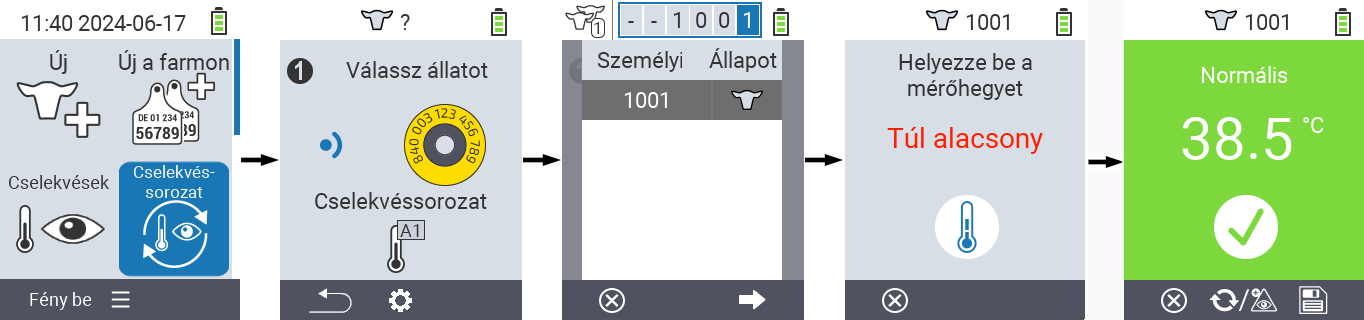
Configurați lanțul de acțiuni
Pe ecranul principal al dispozitivului dvs. VitalControl, selectați elementul de meniu
Lanț de acțiuniși apăsați butonulOK.Utilizați butonul
F2(
Setări).Apare un ecran suprapus. Folosește tastele săgeată △ ▽ pentru a alege între acțiunile listate 1 - 4 (poți efectua până la patru acțiuni consecutiv). Folosește tastele săgeată ◁ ▷ pentru a selecta acțiunea dorită pentru acțiunea respectivă. Salvează setările cu tasta
F1.
Dacă dorești să resetezi întreaga secvență de acțiuni, selectează opțiunea
Resetați lanțul de acțiuniîn submeniu folosind tastele săgeată △ ▽ și confirmă cuOK.
Hint
În cadrul acțiunilor individuale ai aceleași opțiuni de setare descrise în capitolul Acțiuni pentru fiecare acțiune individuală.Hint
Simbolurile din ecranul de start al lanțului de acțiuni arată ce acțiuni ai setat și în ce ordine.4 - Schimb de date cu hrănitorul automat pentru viței, PC-ul fermei și produse software terțe
4.1 - VCSynchronizer: software de bază pentru sincronizarea datelor
VCSynchronizer versiunea 0.9.12, 2025-17-04
4.1.1 - Instalare
Descărcați fișierul de instalare pentru software-ul VC Synchronizer.
Notă
Instalatorul descărcat poate fi folosit atât pentru o instalare nouă, cât și pentru actualizarea unei instalări VC-Synchronizer deja existente la o versiune mai nouă. În ambele cazuri, procesul de instalare este identic.Porniți instalarea programului făcând dublu clic pe fișierul descărcat
SetupVitalControlSynchronizer.exe.Doar pentru instalare nouă: se deschide o fereastră de selecție a limbii, lăsați selecția
Englishașa cum este și faceți clic peOKpentru a începe instalarea.
Faceți clic pe
Nextpe ecranul de bun venit al instalatorului. Apoi acceptați termenii licenței oferite.

Pe ecranul pentru selecția componentelor, lăsați opțiunile neschimbate și apăsați
Next. Pe ecranul următor, lăsați neschimbat folderul de destinație sugerat și apăsațiInstall.

Faceți clic pe
Nextpe ecranul care vă informează despre succesul instalării. Pe ecranul final, apăsațiCompletefără a selecta niciuna dintre opțiunile oferite.

Software-ul
VCSynchronizereste acum instalat pe computerul dumneavoastră.
4.1.2 - Importul animalelor din baza de date națională oficială a animalelor
Atenție
Importul animalelor din baza de date națională a animalelor este disponibil în prezent doar pentru fermierii germani. Cu viitoarele versiuni de firmware ale VitalControl, planificăm să facem funcția de import a animalelor disponibilă și pentru alte țări.4.1.3 - Exportul notificărilor de naștere către serviciul național de identificare a animalelor
4.1.4 - Întreținere și depanare
4.2 - Exportul datelor despre animale și măsurători către PC-ul de gestionare a fermei
Procedați după cum urmează pentru a exporta datele de pe VitalControl pe un dispozitiv de stocare în masă al PC-ului dvs.:
Conectați VitalControl la PC
Conectați dispozitivul VitalControl la computerul sau laptopul dvs. prin cablul USB furnizat.
Asigurați-vă că dispozitivul VitalControl este pornit.
Efectuați exportul de date
Apăsați tasta Windows pentru a deschide meniul Start
Doar pentru Windows 11: Faceți clic pe butonul
Toate aplicațiileÎn lista aplicațiilor instalate, derulați în jos până la litera
U. Acolo ar trebui să găsiți o intrare de meniuUrban VitalControl. Dacă este necesar, extindeți această intrare pentru a afișa toate submeniurile.Atenție
Dacă nu găsiți intrareaUrban VitalControlîn lista aplicațiilor dvs., este posibil să trebuiască să instalați software-ulVCSynchronizerpe PC-ul dvs. mai întâi.Faceți clic pe elementul de meniu
Export de date (CVS).
Procesul de export este pornit. Odată ce exportul de date este finalizat, se deschide o fereastră Explorer care afișează directorul local de date cu cele patru fișiere de export nou create.

Notă
Puteți deschide fiecare dintre aceste patru fișiere de export într-un program de calcul tabelar la alegerea dvs. (cum ar fi Microsoft Excel sau OpenOffice Calc) și să efectuați analize avansate ale datelor acolo. Ca exemplu, mai jos este prezentată vizualizarea tabelului
animals.csvîntr-un program de calcul tabelar:
4.3 - Sincronizare cu hrănitorul automat pentru viței Alma Pro
4.3.1 - Activare unică a dispozitivului VitalControl în setările hrănitorului automat

4.3.2 - Sincronizarea datelor între VitalControl și Alma Pro
Deschideți portul USB

Conectați VitalControl

Închideți portul USB

Notă
Asigurați-vă că închideți clapeta portului USB după fiecare sincronizare pentru a preveni pătrunderea umezelii în port și pentru a proteja portul de aerul coroziv prezent în grajdul dumneavoastră!

4.4 - Legătura de date cu software-ul de management DSP Herde Plus sau Beef
4.4.1 - Configurarea VitalControl Technology:
Înainte de primul schimb de date, cuplarea tehnologiei la dispozitivul VitalControl trebuie creată și configurată o singură dată.
Atenție
Înainte de a configura cuplarea tehnologiei, verificați dacă software-ul ‘VCSynchronizer’ este instalat pe PC-ul dvs.; acest software este obligatoriu pentru schimbul de date. Pentru a face acest lucru, deschideți meniul Start din Windows și căutați în lista aplicațiilor dvs. o intrare numită ‘Urban VitalControl’. Dacă nu găsiți o astfel de intrare, instalați software-ulVCSynchronizer pe PC-ul dvs.Pentru a configura tehnologia, procedați după cum urmează:
Creați un nou set de parametri pentru schimbul de date cu dispozitivul VitalControl
În cadrul software-ului
Herde, deschideți fereastraSetări. În funcție de configurația interfeței dvs. de utilizator, puteți deschide această fereastră prin intermediul elementului de meniuOrganizațiedin meniul principal (elementul de nivel superior Setări), în meniul din bara laterală sau în trusa dvs. personalizată de instrumente (orizontală sau verticală).
Se deschide o fereastră pop-up
Setări, în a cărei bara laterală din stânga sunt listate numeroase categorii de setări. Deschideți categoriaServiciu➊ și selectați subcategoriaTehnologie➋.În antetul zonei principale din dreapta, apare acum un dropdown în care sunt listate toate seturile de parametri de tehnologie definite. Numărul de tehnologii configurate este afișat în dreapta. Faceți clic pe butonul

Creați un nou set de parametri de tehnologie➌.

Se deschide o altă fereastră pop-up. Introduceți
VitalControlca Nume al conexiunii șiUrban VitalControl (Gen 2)ca Tip de Tehnologie și apoi faceți clic pe butonulAccept. .
.Setul de parametri pentru tehnologia
VitalControleste acum creat și trebuie configurat în pașii următori.
Configurare: Setări de bază
Inițial, fila Setări de bază este selectată în ecranul afișat, așa cum este prezentat în figura de mai jos. Faceți ajustări acolo în categoriile Program extern ➊, Date despre animale ➋, Locații ➌ și Părăsire ➍ în funcție de condițiile specifice fermei dvs.
 .
.
Categoria Program extern ➊
Pentru a efectua schimbul de date între VitalControl și Herde Plus, este necesar software-ul de bază VitalControl Synchronizer ca program ajutător extern. Pentru funcționarea corectă a acestui program, trebuie făcute unele ajustări în categoria Program extern ➊.
Nume dispozitiv pentru schimbul de date:
În mod implicit, acest câmp este gol. Cu toate acestea, se recomandă să introduceți aici numele computerului dvs. Pentru a face acest lucru, apăsați pe pictograma
Săgeată în josla capătul drept al câmpului drop-down. Numele computerului dvs. va fi acum determinat și afișat pentru selecție în lista drop-down. Odată ce câmpul este completat cu numele computerului dvs. și această setare este salvată, schimbul de date poate fi declanșat doar de pe computerul dvs. de acum înainte.Executați în calea: Vă rugăm să introduceți
%LOCALAPPDATA%\Urban\VitalControl\Synchronizerîn acest câmp de intrare. Aceasta este calea absolută către programulVitalControl Synchronizer(sau mai specific către fișierulvcsynchronizer.exe). Dacă directorul țintă pentru acest program a fost schimbat în timpul instalării VCSynchronizer, vă rugăm să introduceți aici directorul țintă selectat.Program HerdePlus 🡒 Technology:
Acest câmp de intrare trebuie completat cu valoareavc_imp.bat. Fișierul batch corespunzător specifică secvența de operațiuni în timpul importului de date.Technology 🡒 Program HerdePlus:
Acest câmp de intrare trebuie completat cu valoareavc_exp.bat. Fișierul batch corespunzător specifică secvența de operațiuni în timpul exportului de date.
Category Animal Data ➋
Trebuie făcute ajustări suplimentare în categoria ‘Date despre animale’ ➋ pentru a face schimbul de date complet funcțional.
- Număr animal:
Această setare determină ce ID primesc animalele pentru afișare pe dispozitivul VitalControl:- Dacă ați atribuit ID-uri scurte (
Nr. grajd, 2 până la 6 cifre) animalelor dvs., ar trebui să selectați valoarea ‘Număr grajd’ aici: ID-ul afișat al unui animal pe VitalControl va corespunde cu numărul de grajd atribuit animalului. - Dacă nu ați atribuit numere de ID scurte animalelor dvs. - acest lucru este comun în sectorul de îngrășare, de exemplu - atunci ar trebui să selectați valoarea
Nr. crotalie (5 cifre)aici. ID-ul afișat al unui animal pe dispozitivul VitalControl va corespunde cu ultimele 5 cifre ale ID-ului imprimat pe crotalia galbenă a animalului.
- Dacă ați atribuit ID-uri scurte (
- Număr transmițător:
Această setare determină numărul așteptat pentru un animal în timpul scanării RFID:- Dacă puneți un guler cu un transponder pe animalele dvs. sau puneți un transponder pe urechea animalelor dvs. - de exemplu pentru identificare la hrănitorul automat -, ar trebui să selectați valoarea ‘Transponder’ aici.
- Dacă animalele sau vițeii dvs. poartă crotalii electronice codificate cu numărul oficial de identificare național de 15 cifre al animalului dvs., care va servi pentru identificarea animalului pe tot parcursul vieții sale, ar trebui să selectați valoarea ‘Nr. crotalie (15 cifre)` aici.
- Vârsta minimă pentru transfer:
Dacă0este introdus ca valoare pentru acest câmp de intrare, toate animalele vor fi transferate pe dispozitivul VitalControl, indiferent de vârsta lor. O valoare mai mare decât0definește vârsta minimă (în zile) pentru animalele care urmează să fie transferate. De exemplu, dacă doar vacile urmează să fie transferate pe dispozitiv, trebuie introdusă aici o valoare de 600 de zile (= 20 de luni) ca vârstă minimă.
Categoria Locații ➌
Utilizați această categorie pentru a exclude animalele din anumite locații de la transferul de date către dispozitiv. Pentru a face acest lucru, eliminați bifa de la locația/locațiile pentru care nu doriți să transferați animalele găzduite acolo către dispozitiv.
Categoria Părăsire ➍
Bifați opțiunea ‘Părăsire în HERDEplus’ aici. În acest fel, specificați că animalele care au părăsit turma sunt, de asemenea, șterse de pe dispozitivul VitalControl în timpul sincronizării.
De asemenea, bifați opțiunea ‘Nu există în stoc’. În acest fel, specificați că animalele de pe VitalControl care nu sunt cunoscute de software-ul Herde sunt șterse de pe VitalControl în timpul sincronizării.
Configurare: Setări specifice tehnologiei
Apoi, faceți clic pe fila Setări specifice tehnologiei pentru a determina domeniul de aplicare al schimbului de date. Se recomandă să bifați toate casetele de selectare enumerate acolo, cu excepția casetei de selectare Salvați fișierul de import după procesare. Această casetă de selectare este destinată scopurilor de diagnosticare și ar trebui selectată doar dacă este solicitată de personalul de service.
Vârsta maximă pentru transfer:
Dacă se introduce0ca valoare aici, toate animalele vor fi transferate pe dispozitivul VitalControl, indiferent de vârsta lor. O valoare mai mare decât0definește vârsta maximă (în zile) pentru animalele care urmează să fie transferate. Dacă, de exemplu, doar vițeii urmează să fie transferați pe dispozitiv, trebuie introdusă aici o valoare de 90 de zile (= 3 luni) ca vârstă maximă. .
.
Salvați setările de schimb de date
Apăsați tasta Salvați (F2) după ce ați configurat corespunzător toți parametrii de configurare. Setul de parametri pentru schimbul de date către dispozitivul VitalControl este acum salvat și gata de utilizare.
Efectuați acum un schimb de date pentru a verifica dacă setările stipulate sunt valide, astfel încât să puteți schimba cu succes datele către și de la dispozitivul VitalControl.
4.4.2 - Schimb de date între VitalControl și software-ul de gestionare a turmei Herde
Urmați pașii de mai jos pentru a sincroniza datele între software-ul Herde și dispozitivul VitalControl:
Conectați VitalControl la PC
Conectați dispozitivul VitalControl la computerul sau laptopul dvs. prin cablul USB furnizat.
Asigurați-vă că dispozitivul VitalControl este pornit.
Efectuați schimbul de date
În cadrul software-ului
Herde, efectuați un schimb complet de date. În funcție de configurația interfeței dvs. de utilizator, puteți invoca acest schimb prin elementul de meniuSchimb complet de datedin meniul principal (elementul de nivel superior Tehnologie), în meniul din bara laterală sau în trusa dvs. personalizată de instrumente (orizontală sau verticală).
Se deschide un pop-up, listând cuplările tehnologice stipulate în bara laterală din stânga. Faceți clic pe butonul etichetat
VitalControlpentru a începe schimbul de date:
La primul schimb de date apare un avertisment, indicând că nu există încă animale înregistrate pe dispozitivul VitalControl. Confirmați această notificare cu
Da. Schimbul de date este apoi început.
Schimbul de date este un proces în două etape: În prima etapă ➊ datele despre animale sunt transferate din software-ul
Herdeîn VitalControl. În a doua etapă ➋, datele de măsurare colectate cu VitalControl sunt transferate în software-ulHerde. Numărul de seturi de date importate (animale, fătări, alerte și greutăți) este listat în pop-up:

Finalizarea cu succes a schimbului de date este semnalată printr-un pop-up cu un mesaj de succes.

Atenție
Dacă multe animale sunt înregistrate pe dispozitivul VitalControl, schimbul de date poate dura ceva timp. Progresul transferului de date poate fi văzut pe afișajul dispozitivului.

5 - Animal
Animal
Funcția animal individual vă permite să vizualizați informații importante despre greutate, temperatură și evaluare pentru fiecare animal în parte. Aveți întotdeauna opțiunea de a afișa informațiile sub formă de grafic sau listă. Pentru a utiliza funcția de animal individual, procedați după cum urmează:
Pe ecranul principal al dispozitivului dvs. VitalControl, selectați elementul de meniu
Animalși apăsați butonulOK.Se deschide o prezentare generală a celor mai importante informații despre animal. Marginea superioară a ecranului vă arată ce animal vizualizați în prezent. Utilizați tasta
F3pentru a alege între informațiile despre animal, temperatură
, greutate
și evaluare
.
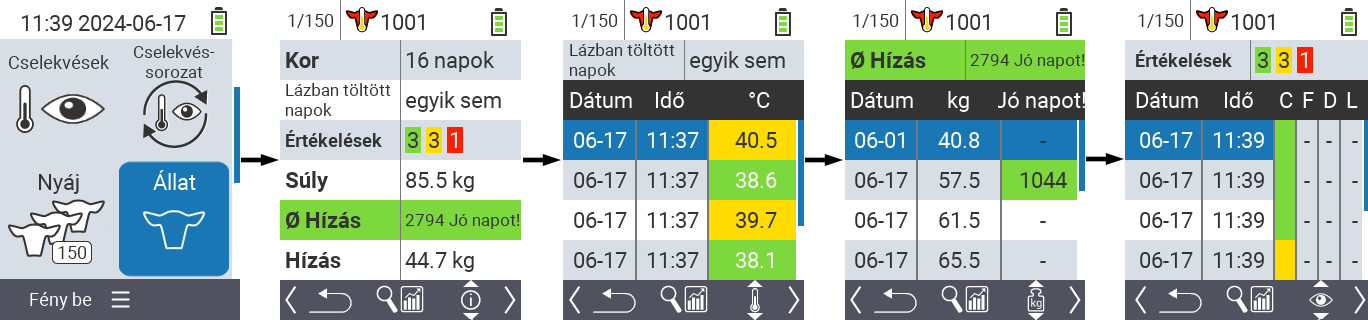
Hint
În cadrul fiecărei afișări de informații aveți opțiunea de a căuta un animal, de a seta un filtru și de a comuta la o vizualizare grafică. De asemenea, puteți comuta între animalele individuale în orice moment folosind tastele săgeată ◁ ▷.Setare vizualizare grafică
Apăsați butonul superior mijlociu
On/Offpentru a deschide un meniu pop-up. În acest meniu, puteți alege între funcțiile
Setați filtrul,Caută animalsauVedere grafică.Selectați
Vedere graficăcu tastele săgeată △ ▽ și confirmați cuOK.
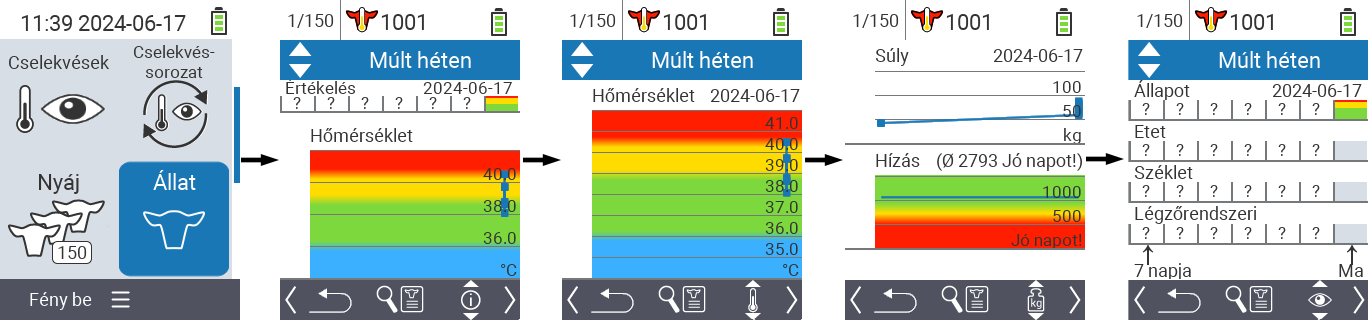
Căutare animal
Apăsați butonul
On/Offdin mijlocul superiorpentru a deschide un meniu pop-up. În acest meniu, puteți alege între funcțiile
Setați filtrul,Caută animalsauVedere grafică.Selectați
Caută animalcu tastele săgeată △ ▽ și confirmați cuOK.Folosiți tastele săgeată △ ▽ ◁ ▷ pentru a selecta numărul dorit al animalului și confirmați cu
OK
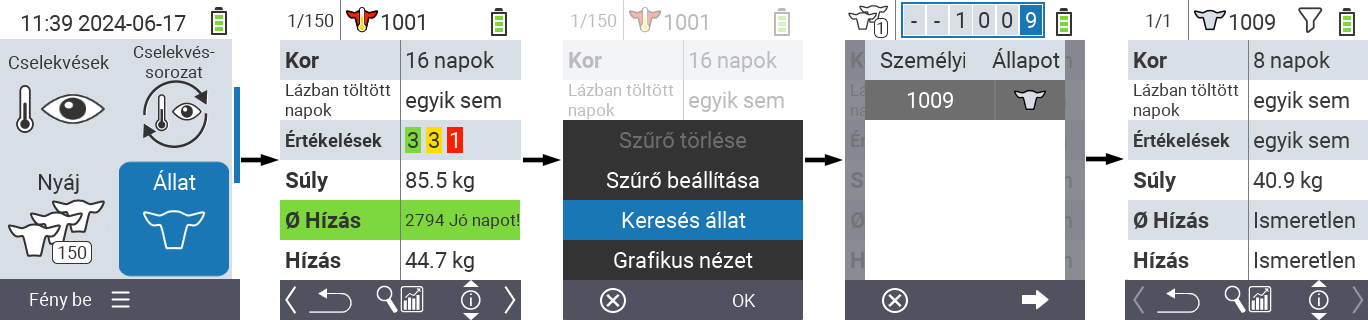
Setare filtru
Apăsați butonul
On/Offdin mijlocul superiorpentru a deschide un meniu pop-up. În acest meniu, puteți alege între funcțiile
Setați filtrul,Caută animalsauVedere grafică.Selectați
Setați filtrulcu tastele săgeată △ ▽ și confirmați cuOK. Puteți obține instrucțiuni despre cum să utilizați filtrul aici.
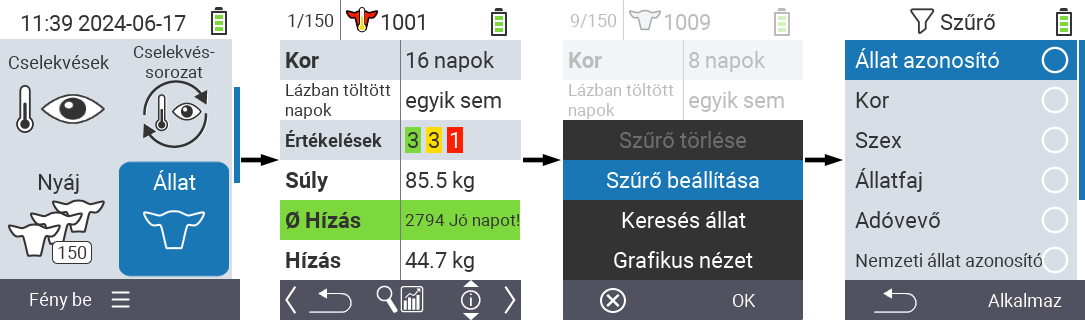
6 - Exportul datelor despre animale și valorile măsurătorilor
6.1 - Exportul datelor pe un stick USB
Required accessory
Pentru a efectua un export al datelor dispozitivului, you need a dual USB flash drive (2-in-1 USB stick) Type-C/USB 3.0 with a USB C connector and a USB A connector. Such a dual USB flash drive is delivered together with your device. You may also purchase such an USB flash drive from different vendors.
Efectuați exportul datelor
Deschideți elementul de meniu
Dispozitivîn ecranul principal al dispozitivului dvs. VitalControl.Accesați submeniul
Gestionarea datelor, selectați elementul de meniuDate despre animaleși confirmați cuOK.Se deschide un alt submeniu. Selectați elementul de meniu
Exportați datele animalelor (csv)și confirmați cuOK.Acum vi se cere să introduceți un stick USB:

Introduceți stick-ul USB (conector C) în conectorul de la baza dispozitivului.
Odată ce dispozitivul a detectat introducerea stick-ului USB, exportul datelor începe automat. Scrierea datelor de backup poate dura câteva secunde. Când exportul datelor s-a terminat, este afișat un mesaj de succes:

Exportul datelor este acum complet. Veți găsi cele patru fișiere de export create în directorul
export-csvde pe stick-ul USB.
Notes
- Pentru a preveni suprascrierea accidentală a fișierelor de export, numele fiecărui fișier de export include întotdeauna data și ora la care a fost creat fișierul. Asigurați-vă că utilizați cea mai recentă versiune a fișierelor de export dacă ați exportat date despre animale de mai multe ori.
- Dimensiunea fișierelor de export depinde de numărul de animale de pe VitalControl și de numărul de măsurători efectuate. În general, fișierele de export ocupă doar câțiva kB de spațiu de stocare pe stick-ul USB.
Te rog să introduci conținutul Markdown pe care dorești să-l traduc.
6.2 - Exportul datelor pe un dispozitiv de stocare în masă al PC-ului folosind software-ul VCSynchronizer
6.3 - Structura și conținutul fișierelor de date CSV exportate
Informații generale
Când se exportă datele despre animale, indiferent dacă se face pe unitatea flash USB sau pe un dispozitiv de stocare local pe PC, se generează patru fișiere de export în fiecare caz:
- Date despre animale
(animals.csv) - Date despre temperatura corpului
(temperatures.csv) - Date despre greutate
(weights.csv) - Evaluări ale animalelor
(ratings.csv)
Toate cele patru fișiere sunt fișiere text CSV lizibile de către oameni. Fișierele sunt codificate în format UTF-8, punctele și virgulele (;) sunt folosite ca separatori de coloane. Câmpurile individuale de date nu sunt încadrate în ghilimele. Fiecare rând al tabelului respectiv reprezintă un set de date despre un animal sau o măsurare sau evaluare efectuată asupra unui animal.
Procesarea ulterioară a datelor exportate
Puteți deschide fiecare dintre aceste patru fișiere de export într-un program de calcul tabelar la alegerea dvs. (cum ar fi Microsoft Excel sau OpenOffice Calc) și efectuați analize avansate ale datelor acolo. Ca exemplu, vizualizarea tabelului animals.csv într-un program de calcul tabelar este prezentată mai jos:

Descrierea fișierelor de date
Următoarele patru secțiuni descriu în detaliu fiecare dintre fișierele de date exportate:
Date despre animale (animals.csv)
- Nume fișier
animals.csv - Descriere Date generale despre animale
- Număr de coloane 6
Fiecare rând al tabelului de date despre animale reprezintă un animal stocat pe VitalControl. Un tabel de date despre animale exemplu are astfel următoarea apariție:
National-ID-Animal;Farm-ID-Animal;Transponder-ID;DateOfBirth;Sex;BirthWeight-Kg
276000312341001;1001;276000312341001;2023-07-03;F;
276000312341002;1002;276000312341002;2023-07-04;F;40.8
276000312341003;1003;276000312341003;2023-07-05;F;38.3
…
Următorul tabel listează și descrie fiecare coloană a tabelului de date despre animale:
| Coloană | Numele coloanei | Descriere | Comentarii |
|---|---|---|---|
| 1 | National-ID-Animal | Număr național oficial al animalului | 15 cifre conform ISO1174/85, poate să nu fie înregistrat |
| 2 | Farm-ID-Animal | Număr de gestionare | 2 până la 6 cifre, adesea egal cu numărul de pe zgardă |
| 3 | Transponder-ID | Număr transponder | poate lipsi, poate fi identic cu ID-ul național al animalului |
| 4 | DateOfBirth | Data nașterii | Format: YYYY-MM-TT (An-Lună-Zi) |
| 5 | Sex | Sex | Valori: M: mascul, F: femelă, ?: necunoscut |
| 6 | BirthWeight-Kg | Greutatea la naștere | Unitate: kilogram, poate să nu fie înregistrată / lipsă |
Dacă este necesar, puteți descărca și fișierul de exemplu furnizat animals.csv.
Date despre temperatura corpului (temperatures.csv)
- Nume fișier
temperatures.csv - Descriere Valori ale temperaturii, obținute prin măsurarea temperaturii rectale a animalelor.
- Număr de coloane 5
Fiecare rând al tabelului de date despre temperatură reprezintă o măsurare a temperaturii corpului efectuată pe un animal cu dispozitivul VitalControl. Un tabel de temperatură exemplu are astfel următoarea apariție:
National-ID-Animal;Farm-ID-Animal;Date;Time;Temperature-Celsius
276000312341001;1001;276000312341001;2023-07-24;38.03
276000312341002;1002;276000312341002;2023-07-24;40.12
276000312341003;1003;276000312341003;2023-07-24;39.97
…
a Următorul tabel listează și descrie fiecare coloană a fișierului de export care conține valorile temperaturii corpului:
| Coloană | Numele coloanei | Descriere | Comentarii |
|---|---|---|---|
| 1 | National-ID-Animal | Număr de 15 cifre al animalului măsurat | conform ISO1174/85, poate să nu fie înregistrat |
| 2 | Farm-ID-Animal | Număr de gestionare al animalului măsurat | 2 până la 6 cifre, adesea egal cu numărul zgărzii |
| 3 | Date | Data măsurării temperaturii | Format: YYYY-MM-TT (An-Lună-Zi) |
| 4 | Time | Ora măsurării temperaturii | Format: hh-mm-ss (oră:minut:secundă) |
| 5 | Temperature-Celsius | Valoarea temperaturii măsurate | Unitate: Grade Celsius |
Dacă este necesar, puteți descărca și fișierul de exemplu furnizat temperatures.csv. Figura de mai jos arată acest fișier de date deschis într-un program de calcul tabelar.

Date despre greutate (weights.csv)
- Numele fișierului
weights.csv - Descriere Valori ale greutății obținute prin cântărirea animalelor
- Număr de coloane 5
Fiecare linie a tabelului de greutate reprezintă o cântărire a unui animal folosind dispozitivul VitalControl pentru înregistrarea valorii greutății. Un tabel de greutate exemplu are astfel următorul aspect:
National-ID-Animal;Farm-ID-Animal;Date;Time;Weight-Kg
276000312341001;1001;276000312341001;2023-07-24;67.8
276000312341002;1002;276000312341002;2023-07-24;F;40.4
276000312341003;1003;276000312341003;2023-07-24;F;104.2
…
Următorul tabel listează și descrie coloanele individuale ale tabelului care conține greutățile animalelor:
| Coloană | Numele coloanei | Descriere | Comentarii |
|---|---|---|---|
| 1 | National-ID-Animal | Număr de 15 cifre al animalului cântărit | conform ISO1174/85, poate să nu fie înregistrat |
| 2 | Farm-ID-Animal | Număr de gestionare al animalului cântărit | 2 până la 6 cifre, adesea egal cu numărul zgărzii |
| 3 | Date | Data cântăririi | Format: YYYY-MM-TT (An-Lună-Zi) |
| 4 | Time | Ora cântăririi | Format: hh-mm-ss (oră:minut:secundă) |
| 5 | Weight-Kg | Valoarea greutății | Unitate: Kilogram |
Dacă este necesar, puteți descărca și fișierul de exemplu furnizat weights.csv. Figura de mai jos arată acest fișier de export deschis într-un program de calcul tabelar.

Evaluările animalelor (ratings.csv)
- Numele fișierului
ratings.csv - Descriere Evaluările animalelor obținute prin inspectarea vizuală a animalelor
- Numărul de coloane 8
Fiecare rând al tabelului de evaluări ale animalelor reprezintă evaluarea vizuală a unei evaluări a unui animal efectuată cu VitalControl. Un tabel exemplar cu evaluarea animalelor are următorul aspect:
National-ID-Animal;Farm-ID-Animal;Date;Time;ScoreCondition;ScoreFeedIntake;ScoreScours;ScoreRespiratory
276000312341001;1001;276000312341001;2023-07-24;Green;Yellow;Yellow;Green
276000312341002;1002;276000312341002;2023-07-24;Yellow;Yellow;Yellow;Red
276000312341003;1003;276000312341003;2023-07-24;Green;None;None;None
…
Tabelul următor listează și descrie fiecare coloană a tabelului de evaluări ale animalelor:
| Coloană | Numele coloanei | Descriere | Comentarii |
|---|---|---|---|
| 1 | National-ID-Animal | Număr de 15 cifre al animalului evaluat | conform ISO1174/85, poate să nu fie înregistrat |
| 2 | Farm-ID-Animal | Numărul de gestionare al animalului evaluat | 2- până la 6 cifre, adesea egal cu numărul zgărzii |
| 3 | Date | Data evaluării | Format: YYYY-MM-TT (An-Lună-Zi) |
| 4 | Time | Ora evaluării | Format: hh-mm-ss (oră:minut:secundă) |
| 5 | ScoreCondition | Evaluarea condiției generale | Evaluări: Roșu, Galben, Verde, Niciuna |
| 6 | ScoreFeedIntake | Evaluarea consumului de hrană | Evaluări: Roșu, Galben, Verde, Niciuna |
| 7 | ScoreScours | Evaluarea stării privind Scours | Evaluări: Roșu, Galben, Verde, Niciuna |
| 8 | ScoreRespiratory | Evaluarea stării Bolilor respiratorii | Evaluări: Roșu, Galben, Verde, Niciuna |
Dacă este necesar, puteți descărca și fișierul de exemplu furnizat ratings.csv. Figura de mai jos arată acest fișier deschis într-un program de calcul tabelar.

7 - Resetați dispozitivul VitalControl
7.1 - Resetați dispozitivul VitalControl la setările din fabrică
Efectuarea unei resetări din fabrică
Deschideți elementul de meniu
Dispozitivîn ecranul principal al dispozitivului dvs. VitalControl.Accesați submeniul
Gestionarea datelor, navigați la intrarea de meniuResetare la setările din fabrică. Lăsați neschimbată opțiunea sugeratăAll device and animal data.Apăsați butonul
OKpentru a declanșa resetarea din fabrică. Acum apare un pop-up cu o întrebare de securitate. Confirmați cuDaaici.Setările sunt resetate la valorile implicite din fabrică și apare un mesaj de succes. Apare un meniu de pornire, introduceți acolo limba, data și ora.

Dispozitivul dvs. VitalControl este acum resetat cu succes la setările din fabrică.
7.2 - Ștergerea tuturor datelor despre animale
Ștergerea tuturor datelor despre animale de pe dispozitiv
Deschideți elementul de meniu
Dispozitivpe ecranul principal al dispozitivului dvs. VitalControl.Invocați submeniul
Gestionarea datelor, navigați la intrarea de meniuResetare la setările din fabrică. Selectați opțiuneaDate despre animaleîn acest meniu.Apăsați butonul
OKpentru a declanșa ștergerea animalelor. Acum apare un pop-up cu o întrebare de securitate. Confirmați cu[i18n] Jaaici.Datele despre animale sunt șterse și apare un mesaj de succes.

Toate datele despre animale sunt acum șterse de pe dispozitivul VitalControl. Puteți verifica succesul ștergerii prin intermediul elementului de meniu
Turmădin meniul principal:
7.3 - Resetarea datelor dispozitivului
Resetarea tuturor datelor dispozitivului
Deschideți elementul de meniu
Dispozitivpe ecranul principal al dispozitivului dvs. VitalControl.Accesați submeniul
Gestionarea datelor, navigați la intrarea de meniuResetare la setările din fabrică. Selectați opțiuneaDatele dispozitivului numaiîn acest meniu.Apăsați butonul
OKpentru a declanșa resetarea tuturor datelor dispozitivului. Acum apare un pop-up cu o întrebare de securitate. Confirmați cu[i18n] Jaaici.Datele dispozitivului sunt resetate și apare un mesaj de succes. Apare un meniu de pornire, introduceți limba, data și ora acolo.

Toate datele dispozitivului dvs. VitalControl sunt acum resetate la setările din fabrică.
8 - Diagnosticarea hardware-ului dispozitivului dvs.
8.1 - Verificarea componentelor hardware ale dispozitivului dvs. VitalControl
Dacă există o defecțiune la dispozitivul dvs., ar trebui să efectuați mai întâi o verificare hardware pentru a clarifica dacă vreuna dintre componentele hardware este defectă.
Verificați hardware-ul dispozitivului dvs.
Deschideți elementul de meniu
Dispozitivîn ecranul principal al dispozitivului dvs. VitalControl.Accesați submeniul
Serviciu, selectați elementul de meniuVerifică driverele dispozitivuluiși confirmați cuOK.
Dispozitivul listează acum toate componentele hardware ale dispozitivului, împreună cu starea lor. Ideal, toate componentele listate ar trebui să afișeze un punct verde în partea dreaptă; acest lucru semnalează o componentă funcțională. Dacă pentru o componentă este afișat un punct roșu, aceasta indică faptul că componenta corespunzătoare este defectă. În acest caz, dispozitivul trebuie returnat producătorului pentru service.

NOTĂ
Dacă starea tuturor componentelor este afișată ca intactă (puncte verzi) și există încă o defecțiune a dispozitivului, este posibil să fie un defect software. În acest caz, contactați dealerul local sau linia de asistență a producătorului.8.2 - Scanare RFID: test de rază și diagnosticare a transponderelor
Folosind meniul ‘Test de rază’, puteți determina dacă dispozitivul VitalControl poate citi transponderele pe care le aveți la îndemână. Pe lângă verificarea compatibilității, puteți determina convenabil protocolul de transmisie utilizat de aceste transpondere și afișa numărul stocat pe transponder.
Efectuați testul de rază
Deschideți elementul de meniu
Dispozitivîn ecranul principal al dispozitivului VitalControl.Accesați submeniul
Serviciu, selectați elementul de meniuTest de intervalși confirmați cuOK. Acum este afișat un ecran de scanare animat.
Apropiați încet transponderul de capul de citire al dispozitivului VitalControl. Pentru a obține un rezultat bun de citire, transponderul trebuie să fie aliniat orizontal cu capul de citire al dispozitivului VitalControl.
De îndată ce scannerul RFID detectează transponderul, se declanșează o alarmă prin vibrație și culoarea de fundal a imaginii transponderului afișată pe ecran se schimbă în verde:

Mutați transponderul înainte și înapoi de mai multe ori la marginea câmpului de citire. În acest fel, puteți determina raza de citire a scannerului RFID în combinație cu transponderele pe care le utilizați.
Verificare transponder
Realizând testul de rază descris mai sus, puteți obține informații despre transpondere de diferite origini:
Etichete oficiale de transpondere
Dacă utilizați etichete de transpondere pentru animalele dvs., pe care este codificat numărul oficial de 15 cifre al animalului, următoarele informații vor fi afișate pe ecran odată ce transponderul a fost citit:
- ID-ul oficial de 15 cifre atribuit animalului dvs. de către serviciul național de identificare a animalelor.
- Țara în care se află afacerea
- Țara în care se află afacerea (doar pentru fermele germane)
- Protocolul de transmisie utilizat (FDX sau HDX)

Transpondere de la furnizori terți
Dacă utilizați transpondere de la furnizori terți, cum ar fi Urban, pentru identificarea electronică a animalelor dvs., următoarele informații vor fi afișate pe ecran odată ce transponderul a fost citit:
- ID-ul codificat pe transponder, numărul de cifre variază în funcție de producător
- Producătorul transponderului (dacă este stocat pe transponder)
- Protocolul de transmisie utilizat (FDX sau HDX)

9 - Aplicarea unui filtru pe o listă de animale
Aplicarea filtrelor
NOTE
Filtrul te ajută să efectuezi o selecție folosind criterii de filtrare în cadrul elementelor de meniuTurmă, Liste și Evaluare ale dispozitivului VitalControl. De îndată ce aplici un filtru, simboluri pentru diferitele criterii de filtrare apar în partea de sus a ecranului. Aceste simboluri sunt folosite pentru a te ajuta să afli dacă și care criterii de filtrare sunt activate. De exemplu, dacă setezi filtrul Sex pe masculin, dispozitivul va folosi doar animale masculine. De exemplu, dacă activezi și filtrul De gardă, dispozitivul va folosi doar animale masculine care sunt pe lista de observație.Pentru a crea un filtru în evaluări, procedează după cum urmează:
În submeniul aparținând elementului de meniu de sus
Evaluareapasă tastaF3o dată. În submeniul aparținând elementelor de meniu de sus
ListeșiTurmă, trebuie să apeși tasta de două ori.Se deschide un submeniu în care poți seta toate opțiunile de filtrare. Poți filtra după
ID animal,Vârstă,Sex,Transponder,Identificator național al animalelor,Febra,De gardă,Tip de animalșiAlarmă.Pentru filtrele
Tip de animal,Sex,TransponderșiIdentificator național al animalelornavighează la zona corespunzătoare și confirmă cuOK. Folosește tastele săgeată ◁ ▷ pentru a specifica setarea dorită. Folosește tastaF3Aplicăpentru a pune în aplicare setarea selectată. Pentru a renunța la modificările filtrului, apasă tastaF1.
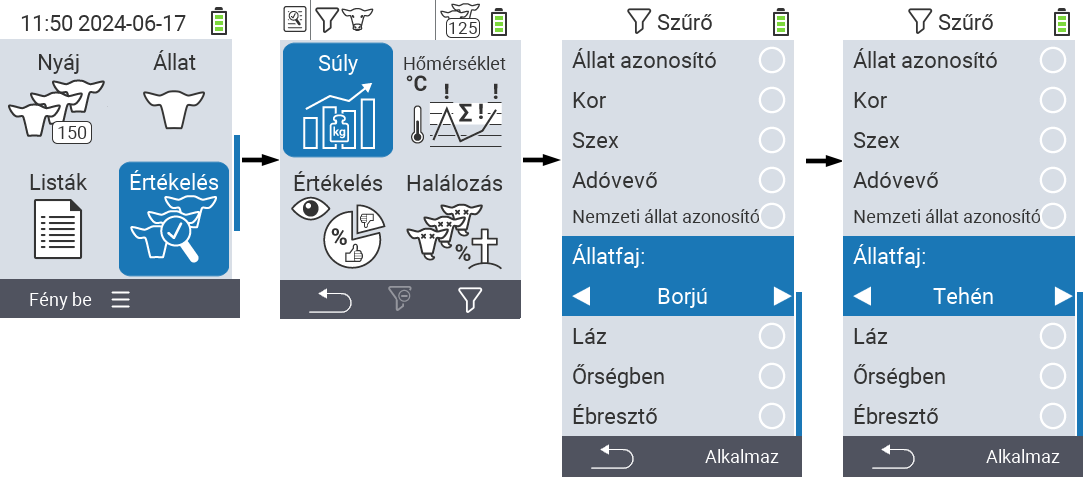
- Pentru filtrele
ID animalșiVârstăselectați criteriul corespunzător și confirmați cuOK. Acum vi se va arăta o limită inferioară și una superioară. Navigați la limita dorită folosind tastele săgeată △ ▽ și confirmați apăsândOKde două ori. Acum puteți seta numărul dorit folosind tastele săgeată ◁ ▷ și tastele săgeată △ ▽. Odată ce toate setările sunt corecte, apăsați din nouOKpentru a părăsi modul de setare și aplicați filtrul(ele) selectat(e) cu tastaF3Aplică. Folosind tastaF1, puteți renunța la modificările dvs. dacă doriți.
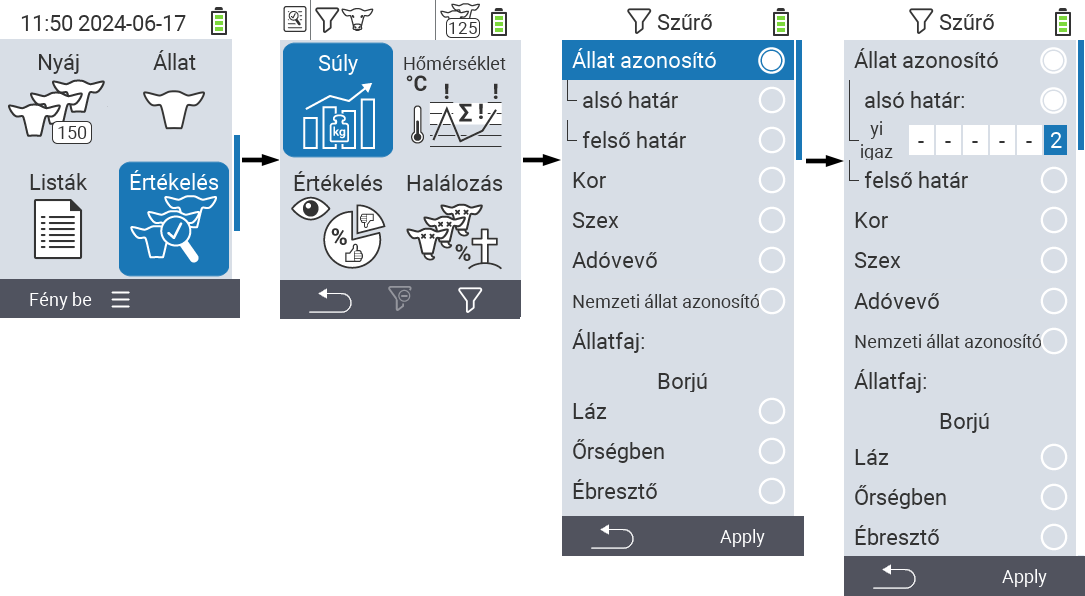
- Pentru filtrele
Febra,De gardășiAlarmăexistă posibilitatea de a dezactiva sau activa aplicarea lor. Pentru a face acest lucru, selectați filtrul corespunzător și confirmați cuOK. Filtrul este acum activ. Confirmați din nou cuOKpentru a dezactiva filtrul.
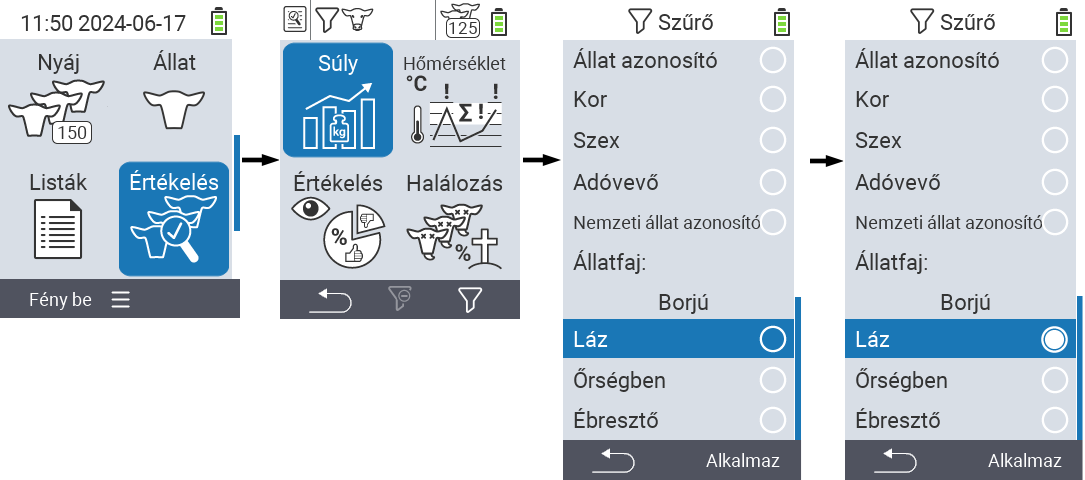
- Odată ce ați setat toate filtrele, folosiți tasta
F3Aplicăpentru a pune în aplicare filtrele definite sau apăsați tastaF1pentru a renunța la modificările aduse filtrului(lor).
10 - Efectuați acțiuni asupra animalului
Acțiuni disponibile
În funcție de tipul de animal, puteți efectua până la 16 acțiuni diferite pentru un animal.

Sfat
Fiecare acțiune este identificată printr-un simbol. Mutați cursorul mouse-ului peste un simbol în graficul de mai jos și lăsați-l să stea pentru un moment. Va apărea un tooltip, prezentând informații despre acțiunea respectivă. Dacă faceți clic pe unul dintre simboluri, veți fi redirecționat către o descriere a acțiunii respective.Procedură generală
În cadrul meniului
Acțiuni puteți selecta următorul animal în orice moment fără a părăsi elementul de meniu Acțiuni. Pentru a selecta următorul animal, procedați după cum urmează:
Selectați elementul de meniu
Acțiunipe ecranul principal al dispozitivului dvs. VitalControl și apăsați butonulOK.Fie scanați un animal folosind transponderul, fie selectați un animal din listă. Confirmați apăsând
OKși selectați un animal folosind butoanele săgeată △ ▽. Confirmați cuOK.Se deschide un submeniu în care veți găsi pictograme pentru numeroase acțiuni pentru animale. Utilizați butoanele săgeată pentru a selecta acțiunea dorită și începeți acțiunea apăsând butonul
OK. În funcție de acțiunea selectată, vor apărea unul sau mai multe ecrane sau o fereastră pop-up.Dacă doriți, puteți acum selecta și executa o altă acțiune pentru animalul curent.
După ce ați efectuat acțiunea(ele) dorită(e) pentru animal, reveniți la pasul 2 ‘Selecția animalului’. Pentru a face acest lucru, apăsați butonul din stânga
F1de sub simbolulSpatedin colțul din stânga jos al subsolului.Fereastra din pasul doi se va deschide din nou automat și puteți selecta următorul animal sau reveni la meniul principal apăsând butonul
F1de sub simbolulSpate.
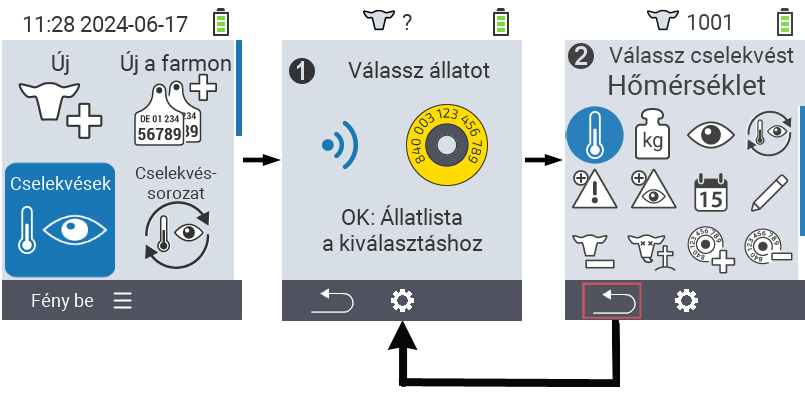
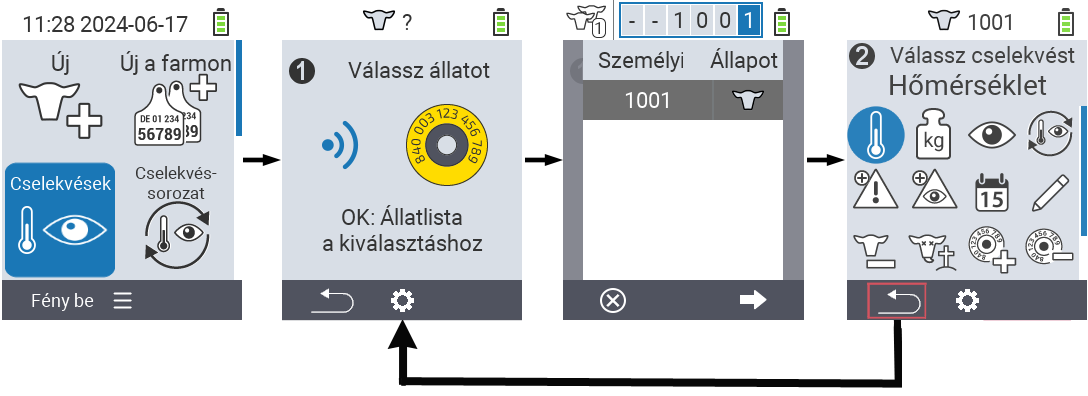
10.1 - Măsoară temperatura
Măsoară febra
Folosește acțiunea de măsurare a temperaturii pentru a măsura temperatura animalelor tale. Introduceți vârful de măsurare rectal la adâncimea specificată de măsurare (pentru animalele mari, întreaga lungime până la umflătură, pentru rumegătoarele mici aproximativ 6 cm sau 2/3 din vârful de măsurare). Procesul de măsurare se desfășoară automat. De îndată ce procesul de măsurare este complet, dispozitivul afișează temperatura măsurată. Codarea culorilor indică dacă temperatura este în intervalul verde, galben sau roșu. Aveți o serie de opțiuni în timpul campaniei de măsurare a temperaturii:
- Salvați rezultatul pentru a documenta măsurarea specifică animalului
- Puneți animalul pe Lista de Supraveghere. Acest lucru vă facilitează verificarea repetițiilor, deoarece puteți apela aceste animale folosind ’lista de observație’ și astfel găsiți mai ușor animalele suspecte.
- Porniți și opriți Iluminarea Locului de Măsurare
- Repetați măsurarea
- Anulați Acțiunea
Sugestie
Dacă temperatura este în zona galbenă (“ridicată”) sau zona roșie (“febră”), VitalControl pune automat animalul selectat pe lista de alarmă. Prin corelarea cu alte date, puteți monitoriza continuu sănătatea animalului individual.Pași preliminari
În ecranul principal al dispozitivului tău VitalControl, selectează elementul de meniu
Acțiuniși apasă butonulOK.Fie scanează un animal folosind transponderul, fie selectează un animal din listă. Confirmă cu
OKși selectează un animal cu tastele săgeată △ ▽. Confirmă cuOK.Se deschide un submeniu cu acțiunile animalului. Acțiunea
Temperaturăeste selectată automat. Confirmă cuOK.Acum efectuează măsurarea. De îndată ce măsurarea este completă, temperatura este evidențiată în albastru, verde, galben sau roșu, în funcție de pragul setat.


Salvează rezultatul
Completează pașii preliminari.
Folosește tasta
F3sau confirmă cu
OKpentru a salva rezultatul.
Pune pe lista de urmărire
Completează pașii preliminari.
Apasă butonul superior mijlociu
On/Off.
Se deschide un meniu popup în care poți selecta din elementele de meniu
Repetare măsurare,Adaugă la lista de urmăriresauLanternă. Folosește tastele săgeată △ ▽ pentru a selectaAdaugă la lista de urmărireși apasă tasta centralăOKsau tastaF3OK.
Iluminarea locației de măsurare pornit și oprit
Completează pașii preliminari.
Apasă butonul superior mijlociu
On/Off.
Se deschide un meniu popup în care poți selecta din elementele de meniu
Repetare măsurare,Adaugă la lista de urmăriresauLanternă. Folosește tastele săgeată △ ▽ pentru a selectaLanternăși apasă tasta centralăOKsau tastaF3OK.
Repetă măsurătoarea
Completează pașii preliminari.
Apasă butonul de sus din mijloc
On/Off.
Se deschide un meniu popup în care poți selecta din elementele de meniu
Repetare măsurare,Adaugă la lista de urmăriresauLanternă. Folosește tastele săgeată △ ▽ pentru a selectaRepetare măsurareși apasă tasta centralăOKsau tastaF3OK.
Anulează acțiunea
Completează pașii preliminari.
Apasă tasta
F1pentru a anula acțiunea.

Hint
Dacă această acțiune nu este disponibilă, probabil acțiunea a fost dezactivată! Activează acțiunea în meniul setări acțiuni. Alternativ, resetarea tuturor acțiunilor va readuce acea acțiune.10.2 - Înregistrare greutate
Înregistrare greutate
Folosește acțiunea
Cântărire pentru a salva greutatea animalului tău individual. Pentru a face acest lucru, cântărește animalele sau estimează greutatea lor și introdu această valoare în dispozitivul VitalControl. Acest lucru îți permite să verifici dezvoltarea greutății animalelor tale și să le evaluezi individual.
Sfat
Dacă greutatea medie deviază foarte mult într-o direcție (prea mare/prea mică), valoarea pentru creșterea zilnică ar trebui ajustată.În ecranul principal al dispozitivului tău VitalControl, selectează elementul de meniu
Acțiuniși apasă butonulOK.Fie scanează un animal folosind transponderul, fie selectează un animal din listă. Confirmă cu
OKși selectează un animal cu tastele săgeată △ ▽. Confirmă cuOK.Se deschide un submeniu cu acțiunile pentru animale. Folosește tastele săgeată ◁ ▷ pentru a selecta acțiunea
Cântărireși confirmă cuOK.Se deschide un meniu cu o specificație de greutate. Crește sau scade aceasta cu tastele săgeată △ ▽ și salvează rezultatul cu tasta
F3sau cu tasta
OK.


Sfat
Dacă această acțiune nu este disponibilă, probabil că a fost dezactivată! Activați acțiunea în meniul setări acțiune. Alternativ, resetarea tuturor acțiunilor va readuce acea acțiune.10.3 - Rating
Evaluează-ți animalele
Când evaluezi animalul, documentezi starea individuală a acestuia. Starea este determinată vizual și înregistrată cu ajutorul sistemului de semafor. În evaluarea de bază, se înregistrează doar starea generală. În evaluarea extinsă, înregistrezi starea generală, consumul de hrană, consistența fecalelor și bolile respiratorii. Poți schimba modul de evaluare fie direct în acțiunea
Calificativ, fie îl poți defini în setări.
Hint
O evaluare galbenă sau roșie înseamnă că VitalControl clasifică animalul ca fiind suspect și îl pune pe lista de alarme.În ecranul principal al dispozitivului tău VitalControl, selectează elementul de meniu
Acțiuniși apasă butonulOK.Fie scanează un animal folosind transponderul, fie selectează un animal din listă. Confirmă cu
OKși selectează un animal cu tastele săgeată △ ▽. Confirmă cuOK.Se deschide un submeniu cu acțiunile pentru animale. Folosește tastele săgeată ◁ ▷ pentru a selecta acțiunea
Calificativși confirmă cuOK.Se deschide meniul de evaluare. Dacă vrei să schimbi modul de evaluare, folosește butonul
On/Offși tastele săgeată ◁ ▷. Cu tasta
F1te întorci la meniul de evaluare.
Folosește tastele săgeată ◁ ▷ △ ▽ pentru a selecta o stare și salvează cu tasta
F3sau cu tasta
OK.În modul avansat, folosiți tastele
F1șiF3pentru a comuta între parametrii de evaluare.
Hint
Dacă nu faceți o selecție folosind tastele săgeată ◁ ▷ dar salvați direct folosind tastaF3 sau tasta OK, VitalControl salvează o evaluare neutră, reprezentată printr-o culoare gri.Evaluare de bază


Evaluare extinsă


Hint
Dacă această acțiune nu este disponibilă, probabil acțiunea a fost dezactivată! Activați acțiunea în meniul setări acțiuni. Alternativ, resetarea tuturor acțiunilor va readuce acea acțiune.10.4 - Aplică lanțul de acțiuni
10.5 - Alarmă
Alertă
Cu acțiunea Alarmă puteți adăuga animale pe lista de alarmă sau le puteți elimina de pe aceasta. Lista de alarmă vă ajută să găsiți animalele suspecte mai rapid și mai ușor, făcând verificările zilnice mai simple. Pentru a aplica acțiunea Alarmă, procedați după cum urmează:
În ecranul principal al dispozitivului dvs. VitalControl, selectați elementul de meniu
Acțiuniși apăsați butonul
OK.Fie scanați un animal folosind transponderul, fie selectați un animal din listă. Confirmați cu
OKși selectați un animal cu tastele săgeată △ ▽. Confirmați cuOK.Se deschide un submeniu cu acțiunile pentru animale. Folosiți tastele săgeată ◁ ▷ △ ▽ pentru a selecta acțiunea
Alarmăși confirmați cuOK.Apare o notificare că animalul a fost adăugat cu succes pe lista de alarmă și afișajul pentru animal în antet se schimbă. Simbolul
indică faptul că acest animal este pe lista de alarmă.
Puteți elimina animalul de pe lista de alarmă aplicând din nou acțiunea
Alarmă. Dacă adăugați sau eliminați animalul de pe lista de alarmă folosind acțiuneaAlarmăeste indicat printr-un semn mic + sau -.


Sfat
Dacă această acțiune nu este disponibilă, probabil că a fost dezactivată! Activați acțiunea în meniul setări acțiune. Alternativ, resetarea tuturor acțiunilor va readuce acea acțiune.10.6 - On watch
On watch
Cu acțiunea De gardă puteți pune animalele pe lista de supraveghere sau le puteți elimina de pe aceasta. Lista de supraveghere vă ajută să găsiți animalele suspecte mai rapid și mai ușor, făcând verificările zilnice mai ușoare. Pentru a aplica acțiunea De gardă, procedați după cum urmează:
În ecranul principal al dispozitivului dvs. VitalControl, selectați elementul de meniu
Acțiuniși apăsați butonulOK.Fie scanați un animal folosind transponderul, fie selectați un animal din listă. Confirmați cu
OKși selectați un animal cu tastele săgeată △ ▽. Confirmați cuOK.Se deschide un submeniu cu acțiunile pentru animale. Folosiți tastele săgeată ◁ ▷ △ ▽ pentru a selecta acțiunea
De gardăși confirmați cuOK.Apare o notificare că animalul a fost adăugat cu succes pe lista de supraveghere.
Puteți elimina animalul de pe lista de supraveghere aplicând din nou acțiunea
De gardă. Fie că adăugați sau eliminați animalul de pe lista de supraveghere folosind acțiuneaDe gardă, acest lucru este indicat printr-un semn mic ⊕ sau ⊖.


Hint
Dacă această acțiune nu este disponibilă, probabil că a fost dezactivată! Activați acțiunea în meniul setări acțiuni. Alternativ, resetarea tuturor acțiunilor va readuce această acțiune.10.7 - Istoricul animalului
Istoricul animalului
Istoricul animalului vă oferă o imagine de ansamblu a datelor înregistrate până acum și a dezvoltării animalului selectat. Aveți libertatea de a alege informațiile afișate. De asemenea, puteți alege dacă istoricul ar trebui să fie afișat ca tabel sau ca diagramă. Istoricul animalului vă ajută să vedeți dacă și când aceste animale au fost remarcate ultima dată. De asemenea, ajută la crearea transparenței dacă mai multe persoane efectuează inspecția animalului.
Pentru a vizualiza istoricul animalului, procedați după cum urmează:
În ecranul principal al dispozitivului dvs. VitalControl, selectați elementul de meniu
Acțiuniși apăsați butonulOK.Fie scanați un animal folosind transponderul, fie selectați un animal din listă. Confirmați cu
OKși selectați un animal cu tastele săgeată △ ▽. Confirmați cuOK.Se deschide un submeniu cu acțiunile animalului. Utilizați tastele săgeată ◁ ▷ △ ▽ pentru a selecta acțiunea
Istoria animaluluiși confirmați cuOK.Informațiile setate ultima dată sunt acum afișate. Utilizați tasta
F3pentru a deschide meniul de selecție pentru paginile de informații.
Utilizați tastele săgeată △ ▽ pentru a selecta pagina de informații dorită. Confirmați cu tasta
F3sau cu tastaOK.Pagina de informații selectată va fi prezentată.
Utilizați butonul din mijloc
On/Offpentru a comuta între afișarea listei
și afișarea graficului
.


Sfat
Dacă această acțiune nu este disponibilă, probabil că acțiunea a fost dezactivată! Activați acțiunea în meniul setări acțiune. Alternativ, resetarea tuturor acțiunilor va readuce acea acțiune.10.8 - Editare date animal
Editare date animal
Acțiunea
Editați îți permite să schimbi datele animalului selectat direct. Această funcție facilitează corectarea datelor animalului dacă, de exemplu, devine evident în timpul inspecției animalului că sexul a fost salvat incorect. Poți schimba următoarele date:
- Tipul animalului
- Sex
- Greutatea la naștere
- Rasă
- Locație
- ID național al animalului
- ID
- Multipli
- Data nașterii
- Ușurința fătării
Pentru a schimba datele animalului, urmează pașii de mai jos:
În ecranul principal al dispozitivului tău VitalControl, selectează elementul de meniu
Acțiuniși apasă butonulOK.Fie scanează un animal folosind transponderul, fie selectează un animal din listă. Confirmă cu
OKși selectează un animal cu tastele săgeată △ ▽. Confirmă cuOK.Se deschide un submeniu cu acțiunile pentru animal. Folosește tastele săgeată ◁ ▷ △ ▽ pentru a selecta acțiunea
Editațiși confirmă cuOK.Se deschide o listă cu datele animalului. Folosește tastele săgeată △ ▽ pentru a selecta opțiunea dorită de schimbare.
Pentru datele
Tip de animal,Sex,Greutatea la naștere,Rasă,Unde, în ce zonă,MultiplișiUșurința fătăriifolosește tastele săgeată ◁ ▷ pentru a face schimbarea dorită.Pentru datele
IDșiData nașteriiselectează-le cu tastele săgeată △ ▽ și confirmă cuOK. Folosește tastele săgeată △ ▽ pentru a selecta numărul corespunzător și tastele săgeată ◁ ▷ pentru a naviga în cadrul câmpurilor numerice.Salvați modificarea cu tasta
F3.


Hint
Dacă această acțiune nu este disponibilă, probabil că a fost dezactivată! Activați acțiunea în meniul setări acțiuni. Alternativ, resetarea tuturor acțiunilor va readuce această acțiune.10.9 - Dezregistrare animal
Avertisment
De îndată ce ștergeți înregistrarea datelor animalului, aceasta nu mai este disponibilă pentru evaluare! Dacă dezactivați un animal, dar doriți, de exemplu, să evaluați din nou dezvoltarea animalului ulterior, trebuie să păstrați înregistrarea datelor animalului!Dezregistrare
Acțiunea Anulați înregistrarea vă permite să dezactivați un animal de îndată ce acesta este mutat. Pentru a dezactiva un animal, procedați după cum urmează:
În ecranul principal al dispozitivului dvs. VitalControl, selectați elementul de meniu
Acțiuniși apăsați butonulOK.Fie scanați un animal folosind transponderul, fie selectați un animal din listă. Confirmați cu
OKși selectați un animal cu tastele săgeată △ ▽. Confirmați cuOK.Se deschide un submeniu cu acțiunile pentru animale. Folosiți tastele săgeată ◁ ▷ △ ▽ pentru a selecta acțiunea
Anulați înregistrareași confirmați cuOK.Se deschide un alt submeniu în care puteți salva diverse setări. Folosiți tastele săgeată △ ▽ pentru a selecta opțiunea de setare dorită. Folosiți tastele săgeată ◁ ▷ pentru a selecta setarea dorită.
Folosiți tasta
F3Anulați înregistrareapentru a dezactiva animalul cu setările specificate.


Sfat
Dacă această acțiune nu este disponibilă, probabil că a fost dezactivată! Activați acțiunea în meniul setări acțiune. Alternativ, resetarea tuturor acțiunilor va readuce acea acțiune.10.10 - Link transponder
Warning
Această acțiune nu este activată implicit! Activați aceasta așa cum este descris în setările acțiunii.Link transponder
Cu această acțiune puteți asigna un transponder unui animal care nu a fost încă asignat unui transponder.
Pe ecranul principal al dispozitivului dvs. VitalControl, selectați elementul de meniu
Acțiuniși apăsați butonulOK.Selectați animalul dorit din listă. Pentru a face acest lucru, confirmați cu
OKși selectați ID-ul animalului folosind tastele săgeată △ ▽. Confirmați cuOK.Se deschide un submeniu cu acțiunile animalului. Utilizați tastele săgeată ◁ ▷ △ ▽ pentru a selecta acțiunea
Transponder de legăturăși confirmați cuOK.Acum scanați transponderul pe care doriți să-l asignați animalului.
Transponderul a fost asignat cu succes animalului.


10.11 - Deconectează transponderul
Avertisment
Această acțiune nu este activată în mod implicit! Activați aceasta așa cum este descris în setarea acțiunii.Deconectează transponderul
Cu această acțiune puteți detașa un transponder care a fost deja atribuit unui animal de la acest animal.
Pe ecranul principal al dispozitivului dvs. VitalControl, selectați elementul de meniu
Acțiuniși apăsați butonulOK.Fie scanați animalul cu transponderul dorit, fie selectați animalul cu transponderul din listă. Pentru a face acest lucru, confirmați cu
OKși selectați ID-ul animalului folosind tastele săgeată △ ▽. Confirmați cuOK.Se deschide un submeniu cu acțiunile pentru animal. Utilizați tastele săgeată ◁ ▷ △ ▽ pentru a selecta acțiunea
Deconectează transponderulși confirmați cuOK.Transponderul a fost detașat cu succes de la animal.


10.12 - Pierdere animal
Pierdere animal
Acțiunea Pierderea unui animal îți permite să înregistrezi o pierdere de animal. Pentru a înregistra o pierdere de animal, urmează pașii de mai jos:
În ecranul principal al dispozitivului tău VitalControl, selectează elementul de meniu
Acțiuniși apasă butonulOK.Fie scanează un animal folosind transponderul, fie selectează un animal din listă. Confirmă cu
OKși selectează un animal cu tastele săgeată △ ▽. Confirmă cuOK.Se deschide un submeniu cu acțiunile pentru animal. Folosește tastele săgeată ◁ ▷ △ ▽ pentru a selecta acțiunea
Pierderea unui animalși confirmă cuOK.Se deschide un alt submeniu în care poți salva diverse setări. Folosește tastele săgeată △ ▽ pentru a selecta opțiunea de setare dorită. Folosește tastele săgeată ◁ ▷ pentru a selecta setarea dorită.
Folosește tasta
F3pentru a deregistra animalul cu setările specificate.


Sfat
Dacă această acțiune nu este disponibilă, probabil acțiunea a fost dezactivată! Activează acțiunea în meniul setări acțiuni. Alternativ, resetarea tuturor acțiunilor va readuce acea acțiune.10.13 - Fătare
Sugestie
Această funcție este afișată doar pentru vaci, nu și pentru viței sau miei. Dacă nu aveți nevoie de această funcție, o puteți dezactiva în meniul setări acțiuni.Înregistrare fătare
De îndată ce ați intrat în meniul de acțiuni, selectați elementul de meniu
Fătare și confirmați cu OK. Procedați conform instrucțiunilor din Înregistrarea unei fătări.
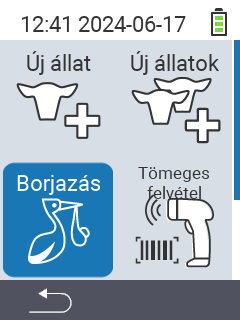
10.14 - Link animal ID
Warning
Această acțiune nu este activată implicit! Activați aceasta așa cum este descris în setările acțiunii.Link animal ID
Pentru a atribui un ID național unui animal care nu are un ID național, procedați după cum urmează:
Pe ecranul principal al dispozitivului dvs. VitalControl, selectați elementul de meniu
Acțiuniși apăsați butonulOK.Fie scanați transponderul animalului fără ID național, fie selectați animalul din listă. Pentru a face acest lucru, confirmați cu
OKși selectați ID-ul animalului folosind tastele săgeată △ ▽. Confirmați cuOK.Se deschide un submeniu cu acțiunile pentru animale. Utilizați tastele săgeată ◁ ▷ △ ▽ pentru a selecta acțiunea
Identificare animal prin linkși confirmați cuOK.Se deschide un alt submeniu cu toate opțiunile de setare pentru datele animalului. Opțiunea de setare
Identificator național al animaleloreste selectată automat. Confirmați cuOK.Utilizați tastele săgeată ◁ ▷ △ ▽ pentru a seta ID-ul național al animalului. Confirmați din nou cu
OK.Salvați setările și reveniți la meniul principal
Acțiunifolosind tastaF3.


Asociați ID-ul animalului cu scanarea etichetei electronice
Pentru a atribui un ID național unui animal care are o etichetă electronică, procedați după cum urmează:
Pe ecranul principal al dispozitivului dvs. VitalControl, selectați elementul de meniu
Acțiuniși apăsați butonulOK.Fie scanați transponderul animalului fără ID național, fie selectați animalul din listă. Pentru a face acest lucru, confirmați cu
OKși selectați ID-ul animalului folosind tastele săgeată △ ▽. Confirmați cuOK.Se deschide un submeniu cu acțiunile pentru animale. Utilizați tastele săgeată ◁ ▷ △ ▽ pentru a selecta acțiunea
Identificare animal prin linkși confirmați cuOK.Acum scanați eticheta electronică.
Animalul a fost atribuit cu succes unui ID național.


10.15 - Uscare
Uscare
Sfat
În funcție de starea inițială a vacii, puteți fie să uscați animalul și să-l adăugați pe lista uscătoarelor, fie să marcați animalul ca proaspăt muls și astfel să-l adăugați pe lista vacilor proaspăt mulse. Distincția între funcții este clară printr-un simbol plus sau un simbol minus.Uscarea unei vaci
Pe ecranul principal al dispozitivului dvs. VitalControl, selectați elementul de meniu
Acțiuniși apăsați butonulOK.Fie scanați transponderul animalului fără ID-ul național al animalului, fie selectați animalul din listă. Pentru a face acest lucru, confirmați cu
OKși selectați ID-ul animalului folosind tastele săgeată △ ▽. Confirmați cuOK.Se deschide un submeniu cu acțiunile animalului. Utilizați tastele săgeată ◁ ▷ △ ▽ pentru a selecta acțiunea
Uscă-teși confirmați cuOK.Animalul a fost marcat cu succes ca uscat.


Marcarea ca mulsă
Pe ecranul principal al dispozitivului dvs. VitalControl, selectați elementul de meniu
Acțiuniși apăsați butonulOK.Fie scanați transponderul animalului fără ID-ul național al animalului, fie selectați animalul din listă. Pentru a face acest lucru, confirmați cu
OKși selectați ID-ul animalului folosind tastele săgeată △ ▽. Confirmați cuOK.Se deschide un submeniu cu acțiunile animalului. Folosește tastele săgeată ◁ ▷ △ ▽ pentru a selecta acțiunea
Uscă-teși confirmă cuOK.Animalul a fost marcat cu succes ca lactat.


Hint
Dacă această acțiune nu este disponibilă, probabil că acțiunea a fost dezactivată! Activează acțiunea în meniul setări acțiuni. Alternativ, resetarea tuturor acțiunilor va readuce acea acțiune.10.16 - Setări acțiuni
Elemente de meniu
În acest meniu de setări, determinați ce acțiuni sunt afișate în cadrul meniului
Acțiuni.
Pe ecranul principal al dispozitivului dvs. VitalControl, selectați elementul de meniu
Acțiuniși apăsați butonulOK.Utilizați butonul
On/Offfie direct, fie scanați un animal în prealabil.
Se deschide un submeniu. Utilizați tastele săgeată △ ▽ pentru a selecta elementul de meniu
Elemente de meniuși confirmați cuOK.Se deschide un alt submeniu cu toate acțiunile pe care le puteți afișa. Selectați acțiunea dorită folosind tastele săgeată △ ▽ și confirmați cu
OK. Acțiunea va fi acum afișată sau nu, în funcție de starea sa inițială. Un cerc galben marchează acțiunile care sunt afișate, un cerc gri marchează acțiunile care nu sunt afișate.Dacă doriți să
Activează tot + resetează ordinea, selectați elementul de meniu corespunzător folosind tastele săgeată și confirmați cuOK.Salvați setările și utilizați tasta
F1pentru a reveni la meniul
Acțiuni.
Lanț de acțiuni
În acest meniu de setări, setați
Lanț de acțiuni.
Pe ecranul principal al dispozitivului dvs. VitalControl, selectați elementul de meniu
Acțiuniși apăsați butonulOK.Utilizați butonul
On/Offfie direct, fie scanați un animal în prealabil.
Se deschide un submeniu. Utilizați tastele săgeată △ ▽ pentru a selecta elementul de meniu
Lanț de acțiuniși confirmați cuOK.Instrucțiuni suplimentare pot fi găsite aici.

11 - Device
Hint
Dacă faci clic pe un element de meniu, vei fi redirecționat către o descriere a funcției respective.
11.1 - Gestionarea datelor
Sfat
Dacă faceți clic pe un element de meniu, veți fi redirecționat către o descriere a funcției respective.
11.1.1 - Backup de date

11.1.1.1 - Creare backup
11.1.1.2 - Restaurare backup
11.1.2 - Date despre animale

11.1.2.1 - Deregistrează animal
Deregistrează animale
Deregistrează animalele din VitalControl-ul tău care fie au depășit o limită de vârstă, fie nu au fost atribuite unui transponder. Procedează după cum urmează:
Pe ecranul principal al dispozitivului tău VitalControl, deschide meniul
Dispozitiv.Se deschide un submeniu. Folosește butoanele săgeată △ ▽ pentru a naviga la elementul
Gestionarea datelorși confirmă cuOK.Se deschide un alt submeniu. Folosește butoanele săgeată △ ▽ pentru a naviga la elementul
Date despre animaleși confirmă cuOK.Se deschide un alt submeniu. Folosește butoanele săgeată △ ▽ pentru a naviga la elementul
Animale nerevendicate.Folosește butoanele săgeată ◁ ▷ pentru a selecta dacă dorești să deregistrezi animalele
Mai vechi de {1} zilesauNiciun transponder atribuit. Elementul “Count” îți arată câte animale vor fi deregistrate. Confirmă selecția cuOK.Confirmă pop-up-ul de securitate cu butonul
F3.Animalele au fost deregistrate cu succes.

11.1.2.2 - Exportați datele despre animale
11.1.3 - Resetare la setările din fabrică
11.2 - Info
Hint
Dacă faceți clic pe un element de meniu, veți fi redirecționat către o descriere a funcției respective.
11.2.1 - Număr de serie
Obțineți numărul de serie
Pentru a obține numărul de serie al dispozitivului dvs., procedați după cum urmează:
Pe ecranul principal al dispozitivului dvs. VitalControl, selectați elementul de meniu
Dispozitivși apăsați butonulOK.Se deschide un submeniu cu mai multe elemente de meniu. Selectați
Informațieși confirmați cuOK.Se deschide un alt submeniu. Selectați
Număr de serieși confirmați cuOK.Numărul de serie va fi acum afișat.

11.2.2 - Software
11.2.3 - Informații hardware
Obțineți informații hardware
Pentru a obține informațiile hardware ale dispozitivului dvs., procedați după cum urmează:
Pe ecranul principal al dispozitivului dvs. VitalControl, selectați elementul de meniu
Dispozitivși apăsați butonulOK.Se deschide un submeniu cu mai multe elemente de meniu. Selectați
Informațieși confirmați cuOK.Se deschide un alt submeniu. Selectați
Feronerieși confirmați cuOK.Informațiile hardware vor fi afișate acum.

11.2.4 - Menu "Despre"
Afișează meniul “Despre”
Pentru a obține informațiile hardware ale dispozitivului tău, urmează pașii de mai jos:
Pe ecranul principal al dispozitivului tău VitalControl, selectează elementul de meniu
Dispozitivși apasă butonulOK.Se deschide un submeniu cu mai multe elemente de meniu. Selectează
Informațieși confirmă cuOK.Se deschide un alt submeniu. Selectează
Despreși confirmă cuOK.Informațiile despre furnizor vor fi afișate acum.

11.3 - Service
Hint
Dacă faceți clic pe un element de meniu, veți fi redirecționat către o descriere a funcției respective.
11.3.1 - Verifică driverele dispozitivului
11.3.2 - Actualizați firmware-ul
11.3.3 - Test de rază
11.4 - Măsurarea temperaturii
Testați măsurarea temperaturii
Aici puteți testa măsurarea temperaturii dispozitivului dvs. fără a salva măsurarea pentru un animal. Pentru a efectua testul, procedați după cum urmează:
Pe ecranul principal al dispozitivului dvs. VitalControl, selectați elementul de meniu
Dispozitivși apăsați butonulOK.Se deschide un submeniu cu mai multe elemente de meniu. Selectați
Măsurători de temperaturăși confirmați cuOK.Acum efectuați măsurarea.

11.5 - Porniți sau opriți lanterna
Activați și dezactivați lumina
Aici puteți activa sau dezactiva lumina pe dispozitivul dvs. VitalControl. Dacă activați lumina, aceasta va rămâne aprinsă permanent.
Pe ecranul principal al dispozitivului dvs. VitalControl, selectați elementul de meniu
Dispozitivși apăsați butonulOK.Se deschide un submeniu cu mai multe elemente de meniu. Selectați
Lanternăși confirmați cuOKsau folosiți tastaF3(Pornit).Lumina este acum activată. Această setare este simbolizată de un cerc galben. Confirmați din nou cu
OKsau folosiți tastaF3(Oprit) pentru a dezactiva lumina.
12 - Liste
Hint
Dacă faceți clic pe un element de meniu, veți fi redirecționat către o descriere a funcției respective.
12.1 - Lista de alarme
Lista de alarme
În lista de alarme vei găsi toate animalele pe care le-ai adăugat manual în listă sau toate animalele care au fost în zona galbenă sau roșie când temperatura a fost măsurată. Lista te ajută să păstrezi o imagine de ansamblu asupra tuturor animalelor suspecte. De asemenea, pentru fiecare animal din listă, poți face următoarele:
- Meniu complet de acțiuni
- Date despre animal
- Măsoară temperatura
- Evaluează animalul
- Șterge alarma
- Comută starea de urmărire
- Caută animal
- Setează filtru
Lista de alarme este structurată astfel:

| Simbol | Descriere |
|---|---|
 | Arată câte animale sunt pe listă |
 | Arată dacă animalul selectat este un vițel sau o vacă. Termometrul clinic arată dacă animalul a fost în zona galbenă sau roșie la ultima măsurătoare. ID-ul animalului este afișat sub simbol. |
 | Ultima evaluare înregistrată este afișată sub simbol cu culorile sistemului de semafor |
| | Ultima măsurătoare a febrei înregistrată este afișată sub simbol cu culorile sistemului de semafor |
| | Marcajul circular de sub simbol arată că animalul este pe lista de urmărire |
Pași preliminari
Selectați elementul de meniu
Listepe ecranul principal al dispozitivului dvs. VitalControl și apăsați butonulOK.Se deschide un submeniu în care sunt afișate diverse pictograme de liste. Evidențiați pictograma
Alarmăși confirmați cuOK.Lista de alarme este acum deschisă.

Meniu complet de acțiuni
Completați pașii preliminari.
Utilizați tasta
F3pentru a invoca un meniu popup care listează acțiunile posibile la apăsarea tastei
OK. Utilizați tastele săgeată △ ▽ pentru a evidenția acțiuneaMeniu complet de acțiuniși selectați acțiunea apăsând tasta centralăOKsau tastaF3OK.În cadrul listei de alarme, utilizați tastele săgeată △ ▽ pentru a selecta animalul dorit și confirmați cu
OK. Alternativ, puteți căuta un animal. Utilizați butonulOn/Offși utilizați tastele săgeată ◁ ▷ △ ▽ pentru a selecta cifrele dorite. În final, confirmați cu
OK.Meniul
Acțiunise va deschide automat. Gestionarea acțiunilor poate fi găsită aici.
Date despre animal
Completați pașii preliminari.
Utilizați tasta
F3pentru a invoca un meniu popup care listează acțiunile posibile la apăsarea tastei
OK. Utilizați tastele săgeată △ ▽ pentru a evidenția acțiuneaDate despre animaleși selectați acțiunea apăsând tasta centralăOKsau tastaF3OK.În cadrul listei de alarme, utilizați tastele săgeată △ ▽ pentru a selecta animalul dorit și confirmați cu
OK. Alternativ, puteți căuta un animal. Utilizați butonulOn/Offși utilizați tastele săgeată ◁ ▷ △ ▽ pentru a selecta cifrele dorite. În final, confirmați cu
OK.Datele animalului vor fi afișate acum.

Măsoară temperatura
Completați pașii preliminari.
Folosiți tasta
F3pentru a invoca un meniu popup care listează acțiunile posibile când apăsați tasta
OK. Folosiți tastele săgeată △ ▽ pentru a evidenția acțiuneaLuați temperaturași selectați acțiunea apăsând tasta centralăOKsau tastaF3OK.În lista de alarme, folosiți tastele săgeată △ ▽ pentru a selecta animalul dorit și confirmați cu
OK. Alternativ, puteți căuta un animal. Folosiți butonulOn/Offși folosiți tastele săgeată ◁ ▷ △ ▽ pentru a selecta cifrele dorite. În final, confirmați cu
OK.Funcția Măsoară temperatura este acum pornită automat.

Evaluează animalul
Completați pașii preliminari.
Folosiți tasta
F3pentru a invoca un meniu popup care listează acțiunile posibile când apăsați tasta
OK. Folosiți tastele săgeată △ ▽ pentru a evidenția acțiuneaAnimal de companieși selectați acțiunea apăsând tasta centralăOKsau tastaF3OK.În lista de alarme, folosiți tastele săgeată △ ▽ pentru a selecta animalul dorit și confirmați cu
OK. Alternativ, puteți căuta un animal. Folosiți butonulOn/Offși folosiți tastele săgeată ◁ ▷ △ ▽ pentru a selecta cifrele dorite. În final, confirmați cu
OK.Funcția Evaluează animalul este acum pornită automat.

Șterge alarmă
Completați pașii preliminari.
Folosiți tasta
F3pentru a deschide un meniu popup care listează acțiunile posibile când apăsați tasta
OK. Folosiți tastele săgeată △ ▽ pentru a evidenția acțiuneaDezactivează alarmași selectați acțiunea apăsând tasta centralăOKsau tastaF3OK.În lista de alarme, folosiți tastele săgeată △ ▽ pentru a selecta animalul dorit și confirmați cu
OK. Alternativ, puteți căuta un animal. Folosiți butonulOn/Offși folosiți tastele săgeată ◁ ▷ △ ▽ pentru a selecta cifrele dorite. În final, confirmați cu
OK.Animalul este acum eliminat din lista de alarme.

Comută starea de supraveghere
Completați pașii preliminari.
Folosiți tasta
F3pentru a deschide un meniu popup care listează acțiunile posibile când apăsați tasta
OK. Folosiți tastele săgeată △ ▽ pentru a evidenția acțiuneaSchimbă starea ceasuluiși selectați acțiunea apăsând tasta centralăOKsau tastaF3OK.În lista de alarme, folosiți tastele săgeată △ ▽ pentru a selecta animalul dorit și confirmați cu
OK. Alternativ, puteți căuta un animal. Folosiți butonulOn/Offși folosiți tastele săgeată ◁ ▷ △ ▽ pentru a selecta cifrele dorite. În final, confirmați cu
OK.Animalul este acum adăugat sau eliminat din lista de supraveghere, în funcție de starea sa inițială.

Caută animal
Completați pașii preliminari.
Utilizați tasta
F3pentru a invoca un meniu popup care listează diverse opțiuni. Utilizați tastele săgeată △ ▽ pentru a evidenția funcția
Caută animalși invocați funcția de căutare apăsând tasta centralăOKsau tastaF3OK.Utilizați tastele săgeată △ ▽ ◁ ▷ pentru a selecta ID-ul animalului dorit. Alternativ, puteți căuta un animal. Utilizați butonul
On/Offși utilizați tastele săgeată ◁ ▷ △ ▽ pentru a selecta cifrele dorite. În final, confirmați cu
OK.
Setare filtru
Completați pașii preliminari.
Utilizați tasta
F3pentru a invoca un meniu popup care listează diverse opțiuni. Utilizați tastele săgeată △ ▽ pentru a evidenția funcția
Setați filtrulși invocați funcția de filtrare apăsând tasta centralăOKsau tastaF3OK.Setați filtrul dorit. Puteți găsi cum să utilizați filtrul aici.

12.2 - Pe lista de urmărire
Pe lista de urmărire
Pe lista de urmărire vei găsi toate animalele pe care le-ai adăugat manual pe listă. Lista te ajută să păstrezi o imagine de ansamblu asupra animalelor pe care le-ai evaluat ca fiind suspecte. De asemenea, pentru fiecare animal de pe listă, poți face următoarele:
- Meniu complet de acțiuni
- Date despre animal
- Măsoară temperatura
- Evaluează animalul
- Elimină din lista de urmărire
- Comută starea de alarmă
- Caută animal
- Setează filtru
Sfat
Unele acțiuni trebuie efectuate în același mod ca în Lista de alarme. Acestea nu sunt explicate aici. Efectuează pașii preliminari și folosește linkul acțiunii respective pentru a ajunge la instrucțiuni.Lista de alarme este structurată după cum urmează:

| Simbol | Descriere |
|---|---|
 | Arată câte animale sunt pe listă |
 | Arată dacă animalul selectat este un vițel sau o vacă |
 | Ultima evaluare înregistrată este afișată sub simbol cu culorile sistemului de semafor |
| | Ultima măsurare a febrei înregistrată este afișată sub simbol cu culorile sistemului de semafor |
| | Un marcaj circular sub simbol indică faptul că animalul este pe lista de alarme |
Pași preliminari
Selectați elementul de meniu
Listepe ecranul principal al dispozitivului dvs. VitalControl și apăsați butonulOK.Se deschide un submeniu în care sunt afișate diverse liste. Selectați lista
De gardă. Confirmați cuOK.Lista
De gardăeste acum deschisă.
Eliminare din lista de supraveghere
Completați pașii preliminari.
Folosiți tasta
F3pentru a invoca un meniu popup care listează acțiunile posibile când apăsați tasta
OK. Folosiți tastele săgeată △ ▽ pentru a evidenția acțiuneaElimină din lista de urmărireși selectați această opțiune apăsând butonul centralOKsau tastaF3OK.În cadrul listei de supraveghere, folosiți tastele săgeată △ ▽ pentru a selecta animalul dorit și confirmați cu
OK. Alternativ, puteți căuta un animal. Folosiți butonulOn/Offși folosiți tastele săgeată ◁ ▷ △ ▽ pentru a selecta cifrele dorite. În final, confirmați cu
OK.Animalul este acum eliminat din lista de supraveghere.

Comutare status alarmă
Completați pașii preliminari.
Folosiți tasta
F3pentru a invoca un meniu popup care listează acțiunile posibile când apăsați tasta
OK. Folosiți tastele săgeată △ ▽ pentru a evidenția acțiuneaComutare statut alarmăși selectați această opțiune apăsând butonul centralOKsau tastaF3OK.În lista de urmărire, folosește tastele săgeată △ ▽ pentru a selecta animalul dorit și confirmă cu
OK. Alternativ, poți căuta un animal. Folosește butonulOn/Offși folosește tastele săgeată ◁ ▷ △ ▽ pentru a selecta cifrele dorite. În final, confirmă cu
OK.Animalul este acum adăugat sau eliminat din lista de alarme, în funcție de starea sa inițială.

12.3 - Listă de acțiuni
Listă de acțiuni
În cadrul listei de acțiuni poți vedea animalele pentru care nu s-a luat nicio măsură timp de șase ore. De asemenea, sunt disponibile următoarele opțiuni de setare:
- Măsoară temperatura
- Evaluează animalele
- Cântărește animalele
- Lanț de acțiuni
- Leagă transponder
- Ascunde după acțiune
- Caută animal
- Setează filtru
Hint
Unele acțiuni trebuie efectuate în același mod ca în lista de alarme. Acestea nu sunt explicate aici. Efectuează pașii preliminari și folosește linkul acțiunii respective pentru a ajunge la instrucțiuni.Pași preliminari
Selectează elementul de meniu
Listeîn ecranul principal al dispozitivului tău VitalControl și apasă butonulOK.Se deschide un submeniu în care sunt afișate diverse pictograme de liste. Evidențiază pictograma
Listă de acțiuniși confirmă cuOK.Lista de acțiuni este acum deschisă.

Cântărește animalele
Completează pașii preliminari.
Folosește tasta
F3pentru a invoca un meniu popup care listează acțiunile posibile atunci când apeși tasta
OK. Folosește tastele săgeată △ ▽ pentru a evidenția acțiuneaCântărește animalulși selectează această opțiune apăsând butonul centralOKsau tastaF3OK.În lista de acțiuni, folosește tastele săgeată △ ▽ pentru a selecta animalul dorit și confirmă cu
OK. Alternativ, poți căuta un animal. Folosește butonulOn/Offși folosește tastele săgeată ◁ ▷ △ ▽ pentru a selecta cifrele dorite. În final, confirmă cu
OK.Meniul cântărire animale se va deschide automat.

Lanț de acțiuni
Completează pașii preliminari.
Folosește tasta
F3pentru a deschide un meniu popup care listează acțiunile posibile când apeși tasta
OK. Folosește tastele săgeată △ ▽ pentru a evidenția acțiuneaLanț de acțiuniși selectează această opțiune apăsând butonul centralOKsau tastaF3OK.În lista de acțiuni, folosește tastele săgeată △ ▽ pentru a selecta animalul dorit și confirmă cu
OK. Alternativ, poți căuta un animal. Folosește butonulOn/Offși folosește tastele săgeată ◁ ▷ △ ▽ pentru a selecta cifrele dorite. În final, confirmă cu
OK.Funcția lanț de acțiuni se va deschide automat.

Asociază transponder
Această funcție este folosită pentru a adăuga un transponder la înregistrarea de date a animalelor care nu au fost încă asociate cu un transponder.
Completează pașii preliminari.
Folosește tasta
F3pentru a deschide un meniu popup care listează acțiunile posibile când apeși tasta
OK. Folosește tastele săgeată △ ▽ pentru a evidenția acțiuneaTransponder de legăturăși selectează această opțiune apăsând butonul centralOKsau tastaF3OK.În lista de acțiuni, folosește tastele săgeată △ ▽ pentru a selecta animalul dorit și confirmă cu
OK. Alternativ, poți căuta un animal. Folosește butonulOn/Offși folosește tastele săgeată ◁ ▷ △ ▽ pentru a selecta cifrele dorite. În final, confirmă cu
OK.Acum scanează transponderul animalului corespunzător.

Ascunde după acțiune
Dacă această funcție este activată, animalele pentru care s-a efectuat o acțiune vor fi ascunse din lista de acțiuni. Dacă această funcție este dezactivată, animalele lucrate vor rămâne vizibile în listă.
Completează pașii preliminari.
Folosește tasta
F3pentru a invoca un meniu popup care listează diverse opțiuni. Folosește tastele săgeată △ ▽ pentru a evidenția opțiunea
Ascunde-te după acțiuneși comută această opțiune apăsând butonul centralOKsau tastaF3OK.Funcția
Ascunde-te după acțiuneeste acum activată/dezactivată. Activarea este indicată printr-o bifă în interiorul casetei.
12.4 - Lista vacilor proaspete
Lista vacilor proaspete
Explicație
Când gestionezi vacile proaspete, verificarea zilnică a animalelor pentru câteva zile după naștere este considerată o rutină de bune practici. Lista vacilor proaspete sprijină și facilitează acest control al vacilor proaspete, în special în ceea ce privește înregistrarea temperaturii. Pentru fiecare animal, este afișat un grafic cu coloane pentru toate zilele perioadei de control, fiecare zi a perioadei de control fiind reprezentată de o bară verticală. În funcție de culoarea barei (verde, galben sau roșu), poți vedea dacă a fost măsurată o temperatură normală, ridicată sau critic ridicată în acea zi pentru animalul respectiv.Vacile sunt adăugate pe lista vacilor proaspete imediat după ce fătarea lor a fost înregistrată. Ele rămân pe acea listă pentru o anumită perioadă de timp, durata acestei perioade (în zile) poate fi ajustată în setări. Următoarele acțiuni sunt disponibile pentru această listă:
- Meniu complet de acțiuni
- Datele animalului
- Măsoară temperatura
- Comută starea alarmei
- Comută starea de supraveghere
- Ascunde vacile măsurate
- Caută animal
- Setează filtru
Sfat
Unele acțiuni trebuie efectuate în același mod ca în lista de alarme. Acestea nu sunt explicate aici. Efectuează pașii preliminari și folosește linkul acțiunii respective pentru a ajunge la instrucțiuni.Pași Preliminari
Selectează elementul de meniu
Listeîn ecranul principal al dispozitivului tău VitalControl și apasă butonulOK.Se deschide un submeniu în care sunt afișate diverse liste. Selectați lista
Vaci proaspete. Confirmați cu
OK.Lista vacilor proaspete este acum deschisă.

Comutare stare alarmă
Completați pașii preliminari.
Folosiți tasta
F3pentru a invoca un meniu popup care listează acțiunile posibile când apăsați tasta
OK. Folosiți tastele săgeată △ ▽ pentru a evidenția acțiuneaComutare statut alarmăși selectați această opțiune apăsând butonul centralOKsau tastaF3OK.În lista vacilor proaspete, folosiți tastele săgeată △ ▽ pentru a selecta animalul dorit și confirmați cu
OK. Alternativ, puteți căuta un animal. Folosiți butonulOn/Offși folosiți tastele săgeată ◁ ▷ △ ▽ pentru a selecta cifrele dorite. În final, confirmați cu
OK.Animalul este acum adăugat sau eliminat din lista de alerte, în funcție de starea sa inițială.

Comutare stare supraveghere
Completați pașii preliminari.
Folosiți tasta
F3pentru a invoca un meniu popup care listează acțiunile posibile când apăsați tasta
OK. Folosiți tastele săgeată △ ▽ pentru a evidenția acțiuneaSchimbă starea ceasuluiși selectați această opțiune apăsând butonul centralOKsau tastaF3OK.În lista vacilor proaspete, folosiți tastele săgeată △ ▽ pentru a selecta animalul dorit și confirmați cu
OK. Alternativ, puteți căuta un animal. Folosiți butonulOn/Offși folosiți tastele săgeată ◁ ▷ △ ▽ pentru a selecta cifrele dorite. În final, confirmați cu
OK.Animalul este acum adăugat sau eliminat din lista de urmărire în funcție de starea sa inițială.

Ascunde vacile măsurate
Dacă această funcție este activată, animalele pentru care s-a efectuat o măsurare a temperaturii sunt ascunse pe lista vacilor uscate. Dacă această funcție nu este activată, animalele rămân vizibile pe listă.
Completați pașii preliminari.
Folosiți tasta
F3pentru a invoca un meniu popup care listează diverse opțiuni. Folosiți tastele săgeată △ ▽ pentru a evidenția opțiunea
Ascunde vacile măsurateși activați această opțiune apăsând butonul centralOKsau tastaF3OK.În cadrul listei de vaci proaspete, folosiți tastele săgeată △ ▽ pentru a selecta animalul dorit și confirmați cu
OK. Alternativ, puteți căuta un animal. Folosiți butonulOn/Offși folosiți tastele săgeată ◁ ▷ △ ▽ pentru a selecta cifrele dorite. În final, confirmați cu
OK.Funcția
Ascunde vacile măsurateeste acum activată. Activarea este indicată prin bifarea căsuței.
12.5 - Lista vacilor uscate
Lista vacilor uscate
Pe lista animalelor uscate vei găsi toate animalele pe care le-ai salvat ca fiind uscate. Această listă te va ajuta să ții evidența vacilor tale uscate și să efectuezi acțiunile necesare asupra animalelor. Poți efectua următoarele acțiuni:
- Meniu complet de acțiuni
- Date despre animal
- Măsurarea temperaturii
- Fătare
- Comutare stare alarmă
- Comutare stare supraveghere
- Căutare animal
- Setare filtru
Sfat
Unele acțiuni trebuie efectuate în același mod ca în lista de alarme. Acestea nu sunt explicate aici. Efectuează pașii preliminari și folosește linkul acțiunii respective pentru a ajunge la instrucțiuni.Pași Preliminari
Selectează elementul de meniu
Listepe ecranul principal al dispozitivului tău VitalControl și apasă butonulOK.Se deschide un submeniu în care sunt afișate diverse liste. Evidențiază pictograma
Vaci uscate. Confirmă cuOK.Lista vacilor uscate este acum deschisă.

Fătare
Completează pașii preliminari.
Folosește tasta
F3pentru a invoca un meniu popup care listează acțiunile posibile când apeși tasta
OK. Folosește tastele săgeată △ ▽ pentru a evidenția acțiuneaFătareși selectează această opțiune apăsând butonul centralOKsau tastaF3OK.În lista de acțiuni, folosiți tastele săgeată △ ▽ pentru a selecta animalul dorit și confirmați cu
OK. Alternativ, puteți căuta un animal. Folosiți butonulOn/Offși folosiți tastele săgeată ◁ ▷ △ ▽ pentru a selecta cifrele dorite. În final, confirmați cu
OK.Acum vi se va cere să scanați transponderul animalului mamă. Alternativ, puteți confirma cu
OKși introduceți ID-ul animalului cu tastele săgeată △ ▽ ◁ ▷.Acum scanați transponderul vițelului sau săriți acest pas cu tasta
F3ESCdacă vițelul nu are încă un transponder. Puteți atribui ulterior acest transponder animalului folosind acțiuneaTransponder de legătură.Se deschide un alt meniu de setări în care puteți salva diverse detalii despre noul vițel. Folosiți tastele săgeată △ ▽ pentru a selecta opțiunea de setare corespunzătoare. Pentru opțiunile de setare
Tip de animal,Sex,Greutatea la naștere,Rasă,Unde, în ce zonă,MultiplișiUșurința fătăriifolosiți tastele săgeată △ ▽ pentru a selecta setarea dorită. Pentru opțiunile de setareIdentificator național al animalelor,IDșiData nașteriiselectați opțiunea de setare corespunzătoare și confirmați cuOK. Acum folosiți tastele săgeată △ ▽ ◁ ▷ pentru a selecta cifrele dorite.Salvați setările cu tasta
F3.
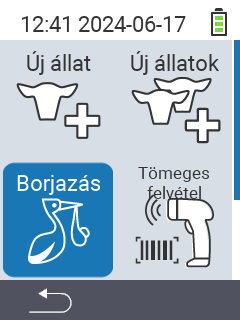
13 - Înregistrarea fătărilor și a animalelor achiziționate
Prin intermediul elementului principal de meniu
Nou ajungi la un submeniu, unde sunt prezentate 5 subelemente pentru selecție:

Hint
Fiecare submeniu are propria sa pictogramă. Mutați cursorul mouse-ului peste o pictogramă din graficul de mai sus și lăsați-l să stea pentru un moment. Va apărea un tooltip, arătând informații pentru submeniul selectat. Dacă faceți clic pe una dintre pictograme, veți fi redirecționat către o descriere a elementului de submeniu selectat.13.1 - Înregistrarea pierderii unui animal
Înregistrează pierderea unui animal
Sfat
Funcția de pierdere a animalului din acest meniu este utilizată în principal pentru a înregistra vițeii/mielușeii morți. Opțiunile de setare sunt adaptate în consecință și nu sunt identice cu elementele de setare din meniulAcțiuni -> Anulați înregistrarea sau Pierderea unui animal.Pentru a înregistra pierderea unui animal, procedați după cum urmează:
În ecranul principal al dispozitivului dvs. VitalControl, selectați elementul de meniu
Nouși apăsați butonulOK.Se deschide un submeniu. Folosiți tastele săgeată ◁ ▷ △ ▽ pentru a selecta elementul de meniu
Pierderea unui animalși confirmați cuOK.Fie scanați transponderul animalului mamă, fie folosiți butonul
OK. Introduceți ID-ul animalului mamă folosind tastele săgeată ◁ ▷ △ ▽ și confirmați cuOK.Se deschide un alt submeniu în care puteți salva informațiile despre animal. Folosiți tastele săgeată △ ▽ pentru a selecta elementul de setare dorit.
Pentru setările
Tip de animal,Sex,Greutatea la naștere,Rasă,Unde, în ce zonă,MultiplișiUșurința fătării, folosiți tastele săgeată ◁ ▷ pentru a selecta setarea dorită.Pentru setarea
Data nașteriifolosiți tastele săgeată △ ▽ pentru a selecta opțiunea de setare dorită și confirmați cuOK. Folosiți tastele săgeată △ ▽◁ ▷ pentru a selecta numerele dorite. În final, confirmați cuOK.Salvați setările și creați noul animal cu tasta
F3.
Sfat
Informații suplimentare și opțiuni de setare pentru crearea de animale noi pot fi găsite aici.

13.2 - Înregistrarea în masă a unui grup de animale achiziționate
Înregistrare în masă
Cu ajutorul înregistrării în masă, puteți captura un număr mare de animale într-un timp scurt și le puteți salva pe dispozitivul dvs. Utilizați scannerul de coduri de bare pentru a scana codurile de bare pentru numărul plăcuței de identificare și data nașterii de pe pașapoartele bovinelor. Animalul este salvat automat și puteți scana imediat următorul pașaport. Pentru a efectua înregistrarea în masă a animalelor, procedați după cum urmează:
Conectați scannerul de coduri de bare la VitalControl folosind cablul.
Pe ecranul principal al dispozitivului dvs. VitalControl, selectați elementul de meniu
Nouși apăsați butonulOK.Se deschide un submeniu. Utilizați tastele săgeată ◁ ▷ △ ▽ pentru a selecta elementul de meniu
Înregistrare în masăși confirmați cuOK.Se deschide un alt submeniu, care conține un câmp pentru numărul plăcuței de identificare a animalului și un alt câmp pentru data nașterii animalului. Mai întâi scanați codul de bare pentru numărul plăcuței de identificare. Marginea câmpului se schimbă din roșu în verde. Apoi scanați data nașterii. Marginea se schimbă temporar în verde înainte ca ambele margini să redevină roșii. Contorul de sub simbolul pașaportului
din partea de sus a ecranului crește de la 0 la 1. Primul animal a fost salvat. Continuați și scanați celelalte pașapoarte ale bovinelor. După fiecare pașaport scanat, contorul de sub simbolul pașaportului
crește cu unul. Contorul de sub simbolul turmei
de asemenea crește cu unul.
Hint
Contorul de sub simbolul pașaportuluiÎnregistrare în masă. Contorul de sub simbolul turmei Înregistrare în masă. Numărul este echivalent cu înregistrările tale din elementul de meniu ‘Purchases’.
Hint
Ai opțiuni suplimentare de setare în cadrul elementului de meniuÎnregistrare în masă. Acestea sunt explicate mai jos. Ca pași pregătitori, accesează întotdeauna mai întâi elementul de meniu Înregistrare în masă și apoi continuă conform instrucțiunilor.Hint
Mesaje de eroare pot apărea în timpul procesului de scanare. În acest caz, scannerul de coduri de bare emite un sunet și scanarea ulterioară nu este posibilă. Confirmă mesajul de eroare corespunzător pe afișajul VitalControl și continuă scanarea.Data nașterii obligatorie
Cu această opțiune de setare poți determina dacă data nașterii trebuie specificată la crearea animalelor. Dacă dezactivezi această opțiune, trebuie doar să scanezi codul de bare pentru a salva un animal. Pentru aceste animale, însă, data curentă este stocată ca dată a nașterii! Această funcție este activată implicit. Pentru a o dezactiva, urmează pașii de mai jos:
Folosește butonul
On/Offpentru a deschide meniul de setări.Folosește tastele săgeată △ ▽ pentru a selecta opțiunea de setare
Data nașterii obligatorieși confirmă cuOK.Cerculețul galben simbolizează că funcția este activată. Un cerculeț gri simbolizează că funcția este dezactivată.
Salvați setările și utilizați tasta
F1pentru a reveni la elementul de meniu
Înregistrare în masă.
Valori implicite
În cadrul meniului de setări Valori implicite setați standardele care se aplică fiecărui animal pe care îl creați. Procesul de creare cu scannerul de coduri de bare rămâne neschimbat, așa cum este descris mai sus. Aveți opțiunea de a seta tipul de animale, sexul, rasa și locația. Pentru a seta Valori implicite, procedați după cum urmează:
Utilizați butonul
On/Offpentru a deschide meniul de setări.Utilizați tastele săgeată △ ▽ pentru a selecta elementul de meniu
Valori impliciteși confirmați cuOK.Se deschide un submeniu cu diferite opțiuni de setare. Utilizați tastele săgeată △ ▽ pentru a selecta opțiunea de setare dorită. Utilizați tastele săgeată ◁ ▷ pentru a selecta setarea dorită.
Salvați setările și utilizați tasta
F1pentru a reveni la elementul de meniu
Înregistrare în masă.
Valori înregistrate
În cadrul meniului de setări Valori înregistrate, puteți specifica ce valori ar trebui capturate în plus față de numărul etichetei auriculare și data nașterii. Puteți alege între Rasă, Sex, Unde, în ce zonă, Greutate actuală, Greutatea la naștere și Tip de animal. De îndată ce setați cel puțin o valoare, procesul se schimbă în timpul scanării. Mai întâi scanați numărul etichetei auriculare și data nașterii. Apoi utilizați tastele direcționale △ ▽ pentru a selecta valorile care trebuie setate și setați valorile. Apoi salvați intrările dvs. cu tasta F3. Numai atunci este creat animalul! Pentru a seta valorile care trebuie înregistrate, procedați după cum urmează:
Utilizați butonul
On/Offpentru a deschide meniul de setări.Utilizați tastele săgeată △ ▽ pentru a selecta elementul de meniu
Valori înregistrateși confirmați cuOK.Selectați valoarea dorită pentru a fi înregistrată cu tastele săgeată △ ▽ și confirmați cu
OK. Apare un cerc galben. Dacă doriți să dezactivați valoarea pentru a fi înregistrată, confirmați din nou cuOK. Cercul galben dispare.Salvați setările și utilizați tasta
F1pentru a reveni la elementul de meniu
Înregistrare în masă.Dacă doriți să dezactivați din nou toate valorile care trebuie înregistrate, selectați opțiunea de setare
Activează tot + resetează ordineaîn elementul de meniuValori înregistrateși confirmați cuOK.
13.3 - Înregistrarea unei fătări
Înregistrează o fătare
Pentru a înregistra o fătare, procedați după cum urmează:
În ecranul principal al dispozitivului dvs. VitalControl, selectați elementul de meniu
Nouși apăsați butonulOK.Se deschide un submeniu. Folosiți tastele săgeată ◁ ▷ △ ▽ pentru a selecta elementul de meniu
Fătareși confirmați cuOK.Introduceți ID-ul mamei, fie prin scanarea transponderului mamei, fie apăsând butonul
OKși introducând ID-ul mamei folosind tastele săgeată ◁ ▷ △ ▽ și confirmând cuOK. Acum fie scanați transponderul vițelului nou-născut, fie folosiți tastaF3ESCpentru a continua fără scanare. Folosiți această funcție dacă vițelul nu are încă un transponder. Puteți scana un transponder mai târziu, odată ce a fost atașat animalului.Se deschide un alt submeniu în care puteți salva informații despre vițel. Folosiți tastele săgeată △ ▽ pentru a selecta elementul de setare dorit.
Pentru setările
Tip de animal,Sex,Greutatea la naștere,Rasă,Unde, în ce zonă,MultiplișiUșurința fătării, folosiți tastele săgeată ◁ ▷ pentru a selecta setarea dorită.Pentru setările
Identificator național al animalelor,IDșiData nașteriifolosiți tastele săgeată △ ▽ pentru a selecta opțiunea de setare dorită și confirmați cuOK. Folosiți tastele săgeată △ ▽◁ ▷ pentru a selecta numerele dorite. În final, confirmați cuOK.Salvați setările și creați noul animal cu tasta
F3.
Sfat
Informații suplimentare și opțiuni de setare pentru crearea de animale noi pot fi găsite aici.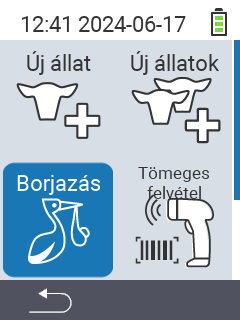
13.4 - Înregistrarea unui nou animal
Crearea unui nou animal
Pentru a crea un nou animal, procedați după cum urmează:
În ecranul principal al dispozitivului dvs. VitalControl, selectați elementul de meniu
Nouși apăsați butonulOK.Se deschide un submeniu. Folosiți tastele săgeată ◁ ▷ △ ▽ pentru a selecta elementul de meniu
Animal nouși confirmați cuOK.Fie scanați transponderul animalului, fie folosiți tasta
F3ESC pentru a continua fără un transponder scanat. Puteți folosi această funcție dacă animalul nu are încă un transponder. Puteți scana acest lucru mai târziu și îl puteți atribui animalului.Se deschide un alt submeniu în care puteți salva informațiile despre animal. Folosiți tastele săgeată △ ▽ pentru a selecta elementul de setare dorit.
Pentru setările
Tip de animal,Sex,Greutatea la naștere,Rasă,Unde, în ce zonă,MultiplișiUșurința fătării, folosiți tastele săgeată ◁ ▷ pentru a selecta setarea dorită.Pentru setările
Identificator național al animalelor,IDșiData nașteriifolosiți tastele săgeată △ ▽ pentru a selecta opțiunea de setare dorită și confirmați cuOK. Folosiți tastele săgeată △ ▽◁ ▷ pentru a selecta numerele dorite. În final, confirmați cuOK.Salvați setările și creați noul animal cu tasta
F3.
Sugestie
Informații suplimentare și opțiuni de setare pentru crearea de noi animale pot fi găsite aici.
13.5 - Înregistrarea de noi animale
Crearea mai multor animale noi
În acest element de meniu poți înregistra mai multe animale noi deodată. În acest fel, setezi o setare de bază care se aplică tuturor animalelor în timpul acestei creări.
Avertisment
Poți folosi această funcție dacă dorești să înregistrezi animale cu un transponder consecutiv și un număr consecutiv de etichetă auriculară. Folosește animalul cu cel mai mare sau cel mai mic transponder și număr de etichetă auriculară pentru a scana. În funcție de setările tale, VitalControl va număra continuu în sus sau în jos numerele de transponder și etichetă auriculară ale următoarelor animale care urmează să fie create.Pentru a crea mai multe animale noi, urmează pașii de mai jos:
În ecranul principal al dispozitivului tău VitalControl, selectează elementul de meniu
Nouși apasă butonulOK.Se deschide un submeniu. Folosește tastele săgeată ◁ ▷ △ ▽ pentru a selecta elementul de meniu
Animale noiși confirmă cuOK.Fie scanează transponderul animalului, fie folosește tasta
F3ESC pentru a continua fără un transponder scanat. Poți folosi această funcție dacă animalul nu are încă un transponder. Poți scana acest transponder mai târziu și îl poți atribui animalului.Se deschide un alt submeniu în care poți salva informațiile despre animale. Folosește tastele săgeată △ ▽ pentru a selecta elementul de setare dorit.
Pentru setările
Tip de animal,Sex,Greutatea la naștere,Rasă,Unde, în ce zonășiNumăr de creatfolosește tastele săgeată ◁ ▷ pentru a selecta setarea dorită. CuNumăr de creatdetermini câte animale noi dorești să creezi deodată.Pentru setările
Identificator național al animalelorșiID-ul primului animalfolosiți tastele săgeată △ ▽ pentru a selecta opțiunea dorită și confirmați cuOK. Folosiți tastele săgeată △ ▽◁ ▷ pentru a selecta numerele dorite. În final, confirmați cuOK.Salvați setările și creați noul animal cu tasta
F3.
Hint
Informații suplimentare și opțiuni de setare pentru crearea de noi animale pot fi găsite aici.
14 - Nou pe fermă
Sfat
Dacă faci clic pe un element de meniu, vei fi redirecționat către o descriere a funcției respective.
14.1 - Nou în fermă, fără transponder
Nou în fermă, fără transponder
În această listă veți găsi toate animalele nou create cu o vârstă maximă de X zile care nu au fost încă atribuite unui transponder. Puteți seta vârsta maximă aici. Odată ce ați colectat un transponder de la aceste animale, puteți căuta ID-ul corespunzător al animalului în listă și scana transponderul asociat. Transponderul este apoi atribuit automat animalului și animalul este șters din listă. Pentru a atribui un transponder, procedați după cum urmează:
În ecranul principal al dispozitivului dvs. VitalControl, selectați elementul de meniu
Nou la fermăși apăsați butonulOK.Se deschide un submeniu în care puteți alege între
Nou pe fermă, fără transponder,Animale cumpărate,Niciun ID de animal național atribuit,NașterișiNiciun transponder atribuit. Utilizați tastele săgeată ◁ ▷ △ ▽ pentru a selecta elementul de meniuNou pe fermă, fără transponderși confirmați cuOK.Se deschide o listă cu toate animalele care au fost create recent, dar cărora nu li s-a atribuit încă un transponder. Folosiți tastele săgeată △ ▽ pentru a selecta animalul dorit și confirmați cu
OK. Alternativ, puteți căuta un animal. Folosiți butonulOn/Offși folosiți tastele săgeată ◁ ▷ △ ▽ pentru a selecta cifrele dorite. În final, confirmați cu
OK.Acum scanați transponderul animalului.
Un transponder a fost adăugat cu succes animalului.


Sfat
De îndată ce ați atribuit toate animalele, aveți opțiunea de a fi redirecționat către elementul de meniuAnimale cumpărate prin butonul OK. Acolo puteți crea un fișier CSV pentru raportul de acces în HI-Tier sau HERDE-Mast.
Acțiuni suplimentare anterioare
Puteți folosi acțiunile suplimentare anterioare pentru a seta ce acțiuni doriți să efectuați înainte de a atribui transponderul. Puteți alege între măsurarea temperaturii, evaluarea animalului și cântărirea animalului. Acțiunea respectivă este salvată direct pentru animalul pe care îl atribuiți ulterior. Procedați după cum urmează:
În ecranul principal al dispozitivului dvs. VitalControl, selectați elementul de meniu
Nou la fermăși apăsați butonulOK.Se deschide un submeniu în care puteți alege între
Nou pe fermă, fără transponder,Animale cumpărate,Niciun ID de animal național atribuit,NașterișiNiciun transponder atribuit. Folosiți tastele săgeată ◁ ▷ △ ▽ pentru a selecta elementul de meniuNou pe fermă, fără transponderși confirmați cuOK.Folosiți tasta
OKpentru a deschide un popup. Folosiți tastele săgeată △ ▽ pentru a naviga la elementul
F3.Folosiți butoanele săgeată △ ▽ pentru a alege între
Acțiuni suplimentare anterioare,Luați temperaturașiAnimal de companie. Confirmați cuOKpentru a activa caseta de selectare. O bifă apare în interiorul casetei de selectare pentru a confirma că acțiunea este activată. Confirmați din nou cuOKpentru a dezactiva acțiunea. Puteți activa orice număr de acțiuni în același timp.
Hint
Elementul de meniuOK vă informează că atribuirea unui transponder va fi întotdeauna ultima acțiune care va fi efectuată de îndată ce confirmați o selecție de animal cu OK în elementul de meniu OK.
Alte elemente de meniu
Aveți, de asemenea, opțiunea de a selecta între Nou pe fermă, fără transponder, Setări și Setați filtrul în pop-up. Folosiți butoanele săgeată △ ▽ pentru a naviga la elementul de meniu respectiv și confirmați cu OK. Informațiile pentru elementul de meniu Nou pe fermă, fără transponder pot fi găsite aici, pentru Setați filtrul aici și pentru Setări procedați ca în pasul OK 3.
14.2 - Animale achiziționate
Animale achiziționate
În această listă veți găsi toate animalele pe care le-ați creat prin înregistrare în masă. Puteți exporta această listă și astfel să înregistrați adăugările direct în programul de gestionare a turmei DSP-Herde și în HI-Tier. Alternativ, puteți șterge toate notificările de achiziție.
Sfat
Pentru a exporta datele aveți nevoie de stick-ul UBS inclus. Conectați stick-ul USB cu adaptorul USB-C la dispozitivul VitalControl înainte de a urma instrucțiunile.În ecranul principal al dispozitivului dvs. VitalControl, selectați elementul de meniu
Nou la fermăși apăsați butonulOK.Se deschide un submeniu în care puteți alege între
Nou pe fermă, fără transponder,Animale cumpărate,Niciun ID de animal național atribuit,NașterișiNiciun transponder atribuit. Utilizați tastele săgeată ◁ ▷ △ ▽ pentru a selecta elementul de meniuAnimale cumpărateși confirmați cuOK.Se deschide o listă cu achizițiile dvs. pe care le-ați înregistrat prin intermediul elementului de meniu de înregistrare în masă.
Folosiți tasta
F2Export CSV.Lista de mesaje CSV este acum salvată pe stick-ul USB.

Opțiuni: Șterge toate notificările după export
Cu această opțiune, puteți seta dacă toate mesajele din lista Animale cumpărate ar trebui să fie șterse după ce fișierul CSV a fost exportat. Utilizați această opțiune doar dacă sunteți sigur că nu mai aveți nevoie de mesaje!
Folosiți tasta
F3. Se deschide un submeniu.Folosiți tastele săgeată △ ▽ pentru a selecta elementul de meniu
Șterge toate notificările după export.și confirmați cuOK.Caseta este acum marcată cu o bifă. Opțiunea este activată. Confirmați din nou cu
OKpentru a dezactiva opțiunea.
Apeluri de funcții directe
În plus față de crearea fișierului de export, aveți următoarele opțiuni:
- Dezlegare transponder
- Șterge toate notificările de achiziție
- Șterge animalul + notificare
- Șterge notificarea de achiziție
- Editează o marcă
Hint
Deschideți întotdeauna listaAnimale cumpărate mai întâi, așa cum este descris în instrucțiunile de mai sus.Dezlegare transponder
Puteți folosi această funcție pentru a elimina transponderul de la un animal.
Folosiți tasta
F3. Se deschide un submeniu.Folosiți tastele săgeată △ ▽ pentru a selecta elementul de meniu
Deconectează transponderulși confirmați cuOK.Transponderul a fost dezlegat cu succes.

Șterge toate notificările de achiziție
Cu această funcție, puteți șterge toate animalele din lista Animale cumpărate fără a fi nevoie să creați mai întâi un fișier de export.
Utilizați tasta
F3. Se deschide un submeniu.Utilizați tastele săgeată △ ▽ pentru a selecta elementul de meniu
Șterge toate notificările de cumpărăturiși confirmați cuOK.Notificările de achiziție au fost șterse cu succes.

Șterge animal + notificare de achiziție
Pentru a șterge un animal și notificarea de achiziție corespunzătoare, procedați după cum urmează:
Utilizați tastele săgeată △ ▽ pentru a selecta animalul pe care doriți să-l ștergeți.
Utilizați tasta
F3. Se deschide un submeniu.Utilizați tastele săgeată △ ▽ pentru a selecta elementul de meniu
Șterge animal + notificareși confirmați cuOK.Animalul și mesajul de acces au fost șterse cu succes.

Șterge notificarea de achiziție
Pentru a șterge notificarea de achiziție a unui animal din listă, procedați după cum urmează:
Utilizați tastele săgeată △ ▽ pentru a selecta animalul a cărui notificare de achiziție doriți să o ștergeți.
Utilizați tasta
F3. Se deschide un submeniu.Utilizați tastele săgeată △ ▽ pentru a selecta elementul de meniu
Notificare clară a achizițieiși confirmați cuOK.Notificarea de achiziție a animalului selectat a fost ștearsă cu succes.

Editează datele animalului achiziționat
Pentru a edita datele unui animal din lista de achiziții, procedați după cum urmează:
Utilizați tastele săgeată △ ▽ pentru a selecta animalul pe care doriți să-l editați.
Utilizați butonul
OK. Se deschide un submeniu cu datele animalului. Puteți afla cum să editați aceste date aici.
14.3 - Niciun ID național de animal atribuit
Niciun ID național de animal atribuit
În această listă veți găsi toate animalele cărora nu li s-a atribuit încă un ID de animal. Puteți atribui un ID de animal animalelor din această listă.
În ecranul principal al dispozitivului dvs. VitalControl, selectați elementul de meniu
Nou la fermăși apăsați butonulOK.Se deschide un submeniu în care puteți alege între
Nou pe fermă, fără transponder,Animale cumpărate,Niciun ID de animal național atribuit,NașterișiNiciun transponder atribuit. Utilizați tastele săgeată ◁ ▷ △ ▽ pentru a selecta elementul de meniuNiciun ID de animal național atribuitși confirmați cuOK.Se deschide o listă cu animalele dvs. cărora nu li s-a atribuit încă un ID național de animal.
Utilizați tastele săgeată △ ▽ pentru a selecta animalul dorit și confirmați cu
OK. Alternativ, puteți căuta un animal. Pentru a face acest lucru, apăsați butonul din mijlocOn/Offși utilizați tastele săgeată ◁ ▷ △ ▽ pentru a selecta cifrele dorite. În final, confirmați cu
OK.Se deschide un submeniu în care puteți edita toate datele pentru animal. Elementul de meniu
Identificator național al animaleloreste selectat automat.Confirmați cu
OKsau apăsați butonulOn/Off. Utilizați tastele săgeată ◁ ▷ △ ▽ pentru a seta ID-ul național dorit pentru animal. În final, confirmați cuOK.Salvați setarea cu tasta
F3. Animalul a fost atribuit cu succes unui ID național și eliminat din listă.
Hint
Sub ultimele acțiuni pe OK puteți seta dacă doriți să introduceți manual numărul etichetei auriculare sau prin scanare. Selectați ecranul exemplu conform setării dvs.

Ultima acțiune pe OK
Puteți folosi acțiunile suplimentare pentru a seta ce acțiuni doriți să efectuați înainte de a atribui ID-ul național animalului. Puteți alege între măsurarea temperaturii, evaluarea animalului și cântărirea animalului. Acțiunea respectivă este salvată direct pentru animalul pe care îl atribuiți ulterior. Procedați după cum urmează:
În ecranul principal al dispozitivului dvs. VitalControl, selectați elementul de meniu
Nou la fermăși apăsați butonulOK.Se deschide un submeniu în care puteți alege între
Nou pe fermă, fără transponder,Animale cumpărate,Niciun ID de animal național atribuit,NașterișiNiciun transponder atribuit. Utilizați tastele săgeată ◁ ▷ △ ▽ pentru a selecta elementul de meniuNiciun ID de animal național atribuitși confirmați cuOK.Se deschide o listă cu animalele tale care nu au fost încă atribuite unui ID național de animal.
Folosește tasta
F3. Se deschide un submeniu în care ai diverse opțiuni de setare. Folosește butoanele săgeată △ ▽ pentru a naviga la elementul de meniu
ID-ul legăturii (manual)sauIdentificator de legătură (scanare RFID). Confirmă cuOK. Setarea pe care ai selectat-o este acum activă.
Warning
Poți folosi atribuirea numărului de crotal prin scanare doar dacă folosești crotale electronice!Acțiuni suplimentare anterioare
Poți folosi acțiunile suplimentare anterioare pentru a seta ce acțiuni dorești să efectuezi înainte de a atribui numărul de crotal. Poți alege între măsurarea temperaturii, evaluarea animalului și cântărirea animalului. Acțiunea respectivă este salvată direct pentru animalul pe care îl atribui ulterior. Procedează după cum urmează:
În ecranul principal al dispozitivului tău VitalControl, selectează elementul de meniu
Nou la fermăși apasă butonulOK.Se deschide un submeniu în care poți alege între
Nou pe fermă, fără transponder,Animale cumpărate,Niciun ID de animal național atribuit,NașterișiNiciun transponder atribuit. Folosește tastele săgeată ◁ ▷ △ ▽ pentru a selecta elementul de meniuNiciun ID de animal național atribuitși confirmă cuOK.Se deschide o listă cu animalele tale care nu au fost încă atribuite unui ID național pentru animale.
Folosește tasta
F3pentru a deschide un popup. Folosește tastele săgeată △ ▽ pentru a naviga la elementul
Acțiuni suplimentare anterioare.Folosește butoanele săgeată △ ▽ pentru a selecta între
Luați temperatura,Animal de companieșiCântărește animalul. Confirmă cuOKpentru a activa caseta de selectare. Un bife apare în interiorul casetei de selectare pentru a confirma că acțiunea este activată. Confirmă din nou cuOKpentru a dezactiva acțiunea. Poți activa orice număr de acțiuni în același timp.
Alte elemente de meniu
Ai, de asemenea, opțiunea de a selecta între Caută animal și Setați filtrul în pop-up. Folosește butoanele săgeată △ ▽ pentru a naviga la elementul de meniu respectiv și confirmă cu OK. Informațiile pentru Setați filtrul aici și pentru Caută animal procedează ca în Niciun ID de animal național atribuit pasul 4.
14.4 - Nașteri
Nașteri
În această listă puteți vizualiza nașterile, le puteți edita și crea un fișier de export pentru a le înregistra în HI-Tier. Pentru a crea un fișier de export, procedați după cum urmează:
Sfat
Pentru a exporta datele aveți nevoie de stick-ul UBS inclus. Conectați stick-ul USB cu adaptorul USB-C la dispozitivul VitalControl înainte de a urma instrucțiunile.În ecranul principal al dispozitivului VitalControl, selectați elementul de meniu
Nou la fermăși apăsați butonulOK.Se deschide un submeniu în care puteți alege între
Nou pe fermă, fără transponder,Animale cumpărate,Niciun ID de animal național atribuit,NașterișiNiciun transponder atribuit. Folosiți tastele săgeată ◁ ▷ △ ▽ pentru a selecta elementul de meniuNașteriși confirmați cuOK.Se deschide o listă cu toate nașterile dvs.
Folosiți tasta
F3Exportați lista csv a nașterilor. Se deschide un submeniu.Folosiți tastele săgeată △ ▽ pentru a selecta elementul de meniu
Exportați lista csv a nașterilorși confirmați cuOK.Lista este acum salvată ca fișier CSV pe stick-ul USB. Toate animalele din lista
Nașterisunt șterse.
Setarea opțiunilor
Pe lângă crearea fișierului de export, aveți următoarele opțiuni:
- Schimbare între vizualizarea listei și vizualizarea unui singur animal
- Șterge toate notificările de naștere
- Șterge animalul + notificările
- Șterge notificarea de naștere
- Editează o notificare
Sfat
Unele acțiuni sunt identice cu acțiunile din listaAnimale cumpărate. Urmați linkurile pentru instrucțiuni pas cu pas. Deschideți întotdeauna mai întâi lista Nașteri așa cum este descris în instrucțiunile de mai sus.Schimbare între vizualizarea listei și vizualizarea unui singur animal
Utilizați butonul
On /Off.Utilizați tastele săgeată ◁ ▷ pentru a alege între
Vizualizare listășiVedere unică a animalului.Salvați setarea cu tasta
F1. În cadrul vizualizării listei, utilizați tastele săgeată ◁ ▷ pentru a comuta între animale.

Editarea datelor notificării de naștere
Sfat
Editarea datelor animalului este posibilă doar în vizualizarea listei!Utilizați tastele săgeată △ ▽ pentru a selecta animalul pe care doriți să-l editați și confirmați cu
OK.Se deschide un submeniu în care puteți ajusta diverse setări. Pentru instrucțiuni pas cu pas, faceți clic aici.

14.5 - Lista animalelor fără transponder atribuit
Fără transponder atribuit
Manipularea în cadrul acestei liste este identică cu lista Nou pe fermă, fără transponder. Cu toate acestea, în această listă veți găsi toate animalele cărora nu li s-a atribuit încă un transponder, indiferent de vârsta lor.
În ecranul principal al dispozitivului dvs. VitalControl, selectați elementul de meniu
Nou la fermăși apăsați butonulOK.Se deschide un submeniu în care puteți alege între
Nou pe fermă, fără transponder,Animale cumpărate,Niciun ID de animal național atribuit,NașterișiNiciun transponder atribuit. Utilizați tastele săgeată ◁ ▷ △ ▽ pentru a selecta elementul de meniuNiciun transponder atribuitși confirmați cuOK.Se deschide o listă cu toate animalele cărora nu li s-a atribuit încă un transponder. Pentru a atribui un transponder, procedați ca în
Nou pe fermă, fără transponderde la pasul trei.

15 - Firmware
VitalControl versiunea 0.9.10
15.1 - Actualizarea firmware-ului dispozitivului dvs.
Mai întâi, asigurați-vă că este disponibilă o versiune mai nouă de firmware pentru dispozitivul dvs. și, dacă este necesar, actualizați firmware-ul dispozitivului dvs. conform instrucțiunilor de mai jos.
Accesoriu necesar
Pentru a instala actualizarea pe dispozitivul dvs., aveți nevoie de un stick USB dual (2-în-1 USB stick) Type-C/USB 3.0 cu un conector USB C și un conector USB A. Un astfel de stick USB dual este livrat împreună cu dispozitivul dvs. De asemenea, puteți achiziționa un astfel de stick USB de la diferiți furnizori.
Pregătire: descărcați cel mai recent firmware
Introduceți stick-ul USB în conectorul USB al computerului dvs. Apoi creați un nou director numit ‘update’ în directorul rădăcină al stick-ului USB.

Descărcați fișierul firmware (nume fișier:
firmware.vcu) și stocați-l în directorulupdatecreat anterior pe stick-ul USB. Fișierul de actualizare necesită aproximativ 2.5 MB de spațiu de stocare pe stick-ul USB.
Creați un [backup de date][] pe dispozitivul dvs.
Info
Backup-ul de date este o măsură de precauție recomandată. Toate datele existente despre animale și dispozitiv vor fi păstrate la actualizarea firmware-ului dispozitivului VitalControl.
Efectuați actualizarea firmware-ului
Deschideți elementul de meniu
Dispozitivîn ecranul principal al dispozitivului dvs. VitalControl.Invocați submeniul
Serviciu, selectați elementul de meniuActualizare firmwareși confirmați cuOK. Acum vi se cere să introduceți unitatea flash USB pe care ați pregătit-o deja:
Introduceți unitatea flash USB (conector C) în conectorul de la baza dispozitivului și confirmați cu
OK.Dispozitivul efectuează actualizarea automat. În timpul actualizării, afișajul vă informează despre progresul actualizării. După ce actualizarea este completă, dispozitivul repornește automat și afișează un mesaj de succes după repornire:

Noua versiune de firmware este acum instalată pe dispozitivul dvs.
15.2 - Ultimele versiuni de firmware
Determinați versiunile de firmware instalate pe dispozitivul dvs.
Deschideți elementul de meniu
Dispozitivîn ecranul principal al dispozitivului dvs. VitalControl.Accesați submeniul
Informație, selectați elementul de meniuSoftwareși confirmați cuOK. Se deschide o fereastră pop-up care listează versiunile de software instalate în prezent pe dispozitivul dvs.:

Ultimele versiuni de firmware:
Următorul tabel listează versiunile actuale de firmware:
| GUI-Firmware | Middleware | Bootloader | |
|---|---|---|---|
| Versiune | 0.9.10 | 0.9.10 | 1.06 |
| Data | 2024-05-14 | 2024-05-14 | 2024-03-15 |
| Commit Hash | 5a9fcc3f | d4f1ceb | 344bc50 |
| Commit № | 2182 | n/a | n/a |
Sfat
Dacă vă lipsesc funcții noi pe dispozitivul dvs. sau întâmpinați probleme de stabilitate, vă recomandăm să actualizați firmware-ul dispozitivului dvs. la cea mai recentă versiune lansată.15.3 -
16 - Setări
Sfat
Dacă faceți clic pe un element de meniu, veți fi redirecționat către o descriere a funcției respective.
16.1 - Setări limbă
Setarea limbii tale
Pentru a seta limba dispozitivului tău VitalControl, procedează după cum urmează:
Selectațielementul de meniuSetăriîn ecranul principal al dispozitivului tău VitalControl și apasăOK.Se deschide un submeniu, prezentând limba curentă în partea de sus. Folosește tastele săgeată ◁ ▷ pentru a selecta limba dorită. Limba ghidului utilizatorului se schimbă în timp real pe măsură ce selectezi o altă limbă.

Apasă tasta
F1din stânga susde două ori pentru a reveni la meniul principal.
Limba de pe dispozitivul tău VitalControl este acum setată și stocată permanent.
Limbi disponibile
Firmware-ul VitalControl conține traduceri pentru următoarele limbi:
- Engleză (EN)
- Germană (DE)
- Franceză (FR)
- Spaniolă (ES)
- Rusă (RU)
- Bulgară (BG)
- Bosniacă (BS)
- Chineză (Taiwan) (ZH-TW)
- Estoniană (ET)
- Finlandeză (FI)
- Greacă (EL)
- Olandeză (NL)
- Norvegiană (NO)
- Cehă (CS)
- Turcă (TR)
- Ucraineană (UK)
Meniul principal în toate limbile disponibile
16.2 - Setarea datei și orei
Pentru a seta data
Avertisment
Asigurați-vă că data și ora sunt setate corect. În caz contrar, marcajele temporale ale măsurătorilor și datele de naștere ale animalelor nou adăugate vor fi incorecte!Pentru a seta data pe dispozitivul dvs., urmați acești pași:
Pe ecranul principal al dispozitivului dvs. VitalControl, selectați opțiunea de meniu
Setăriși apăsați butonulOK.Se deschide un submeniu în care sunt afișate diverse setări. Utilizați tastele săgeată △ ▽ pentru a selecta
Dată & Oră. Confirmați cuOK.Se deschide un alt submeniu în care puteți utiliza tastele săgeată △ ▽ pentru a comuta între cele două câmpuri de setare pentru
DatășiTimp. Selectați câmpul de setăriDată.Apăsați tasta
OKsau utilizați tastaF3pentru a comuta în modul de setare. Acum puteți seta ziua folosind tastele săgeată △ ▽. Butonul
F3🡆 vă duce la setarea lunii. Alternativ, puteți confirma cuOK. Utilizați și aici tastele săgeată △ ▽. Apăsați din nouF3🡆 pentru a merge la setarea anului. Acum utilizați tastele săgeată △ ▽ pentru ajustarea anului. Confirmați cuOKde îndată ce data este setată corect.
Pentru a seta ora
Pentru a seta ora pe dispozitivul dvs., urmați acești pași:
Pe ecranul principal al dispozitivului dvs. VitalControl, selectați opțiunea de meniu
Setăriși apăsați butonulOK.Se deschide un submeniu în care sunt afișate diverse setări. Utilizați tastele săgeată △ ▽ pentru a selecta
Dată & Oră. Confirmați cuOK.Se deschide un alt submeniu în care puteți folosi tastele săgeată △ ▽ pentru a comuta între cele două câmpuri de setări pentru
DatășiTimp. Selectați câmpul de setăriDată.Apăsați tasta
OKsau folosiți tastaF3pentru a comuta în modul de setare. Acum puteți seta ziua folosind tastele săgeată △ ▽. Butonul
F3🡆 vă duce la setarea minutelor. Alternativ, puteți confirma cuOK. Acum folosiți tastele săgeată △ ▽ pentru ajustarea minutelor. Odată ce ora este setată corect, confirmați cuOK.
Salvați setările și reveniți la meniul principal
Setări apăsând tasta F1 .
16.3 - Unități
Setează unitatea de temperatură
Pentru a seta unitatea de temperatură pe dispozitivul dvs., procedați după cum urmează.
În ecranul principal al dispozitivului dvs. VitalControl, selectați elementul de meniu
Setăriși apăsați tastaOK.Se deschide un submeniu în care sunt afișate diverse setări. Selectați secțiunea
Unități. Confirmați cuOK.Se deschide un alt submeniu în care puteți folosi tastele săgeată △ ▽ pentru a comuta între cele două câmpuri de setare pentru
Unitate de temperaturășiUnitate de masă. Selectați câmpul de setareUnitate de temperatură.Folosiți tastele săgeată ◁ ▷ pentru a selecta unitatea de temperatură dorită.

Setează unitatea de masă
Pentru a seta unitatea de masă pe dispozitivul dvs., procedați după cum urmează.
În ecranul principal al dispozitivului dvs. VitalControl, selectați elementul de meniu
Setăriși apăsați tastaOK.Se deschide un submeniu în care sunt afișate diverse setări. Selectați secțiunea
Unități. Confirmați cuOK.Se deschide un alt submeniu în care puteți folosi tastele săgeată △ ▽ pentru a comuta între cele două câmpuri de setare pentru
Unitate de temperaturășiUnitate de masă. Selectați câmpul de setareUnitate de masă.Folosiți tastele săgeată ◁ ▷ pentru a selecta unitatea de masă dorită.

Salvați setările și folosiți tasta F1 pentru a reveni la meniul principal
Setări.
16.4 - Temperatură
Setează pragurile și intervalele de temperatură
Hint
Valorile prag pentru temperatura corpului sunt stocate aici individual pentru speciile de animale vițel, vacă și miel. Câmpurile galbene și roșii arată valoarea prag pentru “temperatură ridicată” și respectiv “febră”. VitalControl plasează animalele în zonele galbene și roșii pe lista de alarme, făcându-ți mai ușor să monitorizezi animalele bolnave. Un prag pentru temperatura scăzută poate fi de asemenea definit liber.Pentru a seta pragurile și intervalele de temperatură pe dispozitivul tău, urmează pașii de mai jos:
Din ecranul principal al dispozitivului tău VitalControl, selectează
Setăriși apasă butonulOK.Se deschide un submeniu în care sunt afișate diverse setări. Folosește tastele săgeată △ ▽ pentru a selecta
Temperatură. Confirmă cuOK.Se deschide un alt submeniu în care poți folosi tastele săgeată △ ▽ pentru a comuta între cele două câmpuri de setare pentru
Praguri,SubtemperaturășiIluminarea anusului. Selectează câmpul de setăriPraguri.Folosește tastele săgeată ◁ ▷ pentru a selecta pragul dorit.
Folosește simbolul stilou cu tasta
F3pentru a seta valoarea pragului pentru zona galbenă și roșie. Folosește săgețile △ ▽ pentru a seta temperatura dorită “mai mare decât” sau “egal cu”. Folosește tasteleF2/F3🡄 🡆 sau tastele săgeată ◁ ▷ pentru a selecta între zonele galbene și roșii.Odată ce ai setat temperatura dorită “mai mare decât” sau “egal cu”, folosește săgeata înapoi cu tasta
F1pentru a reveni la valoareaPraguri.

Set undertemperature
Hint
Aici setați temperatura măsurată de la care apare o temperatură scăzută. În timpul măsurării febrei, această temperatură este afișată cu un fundal albastru.Pentru a seta valoarea pragului pentru temperatura scăzută, procedați după cum urmează:
Din ecranul principal al dispozitivului dvs. VitalControl, selectați
Setăriși apăsați butonulOK.Se deschide un submeniu în care sunt afișate diverse setări. Utilizați tastele săgeată △ ▽ pentru a selecta
Temperatură. Confirmați cuOK.Se deschide un alt submeniu în care puteți utiliza tastele săgeată △ ▽ pentru a comuta între cele două câmpuri de setare pentru
Praguri,SubtemperaturășiIluminarea anusului. Selectați câmpul de setăriSubtemperatură.Utilizați tastele săgeată ◁ ▷ pentru a selecta valoarea pragului dorită pentru temperatura scăzută.

Anus spotlight
Hint
Aici puteți seta dacă lumina ar trebui să fie activată sau dezactivată automat în timpul măsurării febrei.Pentru a dezactiva sau activa lumina anusului în timpul acțiunii Temperatură, procedați după cum urmează:
Din ecranul principal al dispozitivului dvs. VitalControl, selectați
Setăriși apăsați butonulOK.Se deschide un submeniu în care sunt afișate diverse setări. Utilizați tastele săgeată △ ▽ pentru a selecta
Temperatură. Confirmați cuOK.Se deschide un alt submeniu în care puteți utiliza tastele săgeată △ ▽ pentru a comuta între cele două câmpuri de setare pentru
Praguri,SubtemperaturășiIluminarea anusului. Selectați câmpul de setăriIluminarea anusului.Folosiți tastele săgeată ◁ ▷ pentru a dezactiva sau activa reflectorul anusului.

Salvați setările și reveniți la meniul principal
Setări apăsând tasta F1 .
16.5 - Achiziția de date
Prezentare generală
Graficul următor listează setările disponibile referitoare la înregistrarea datelor despre animale:

Sfat
Mutați cursorul mouse-ului peste un simbol din graficul de mai jos și lăsați-l să stea pentru un moment. Va apărea un tooltip, prezentând informații despre setarea respectivă. Dacă faceți clic pe una dintre linii, veți fi redirecționat către o descriere a setării respective.Setări Înregistrarea greutății
Graficul următor listează setările disponibile referitoare la înregistrarea greutății animalelor:

Evaluarea creșterii zilnice în greutate: Valori prag
Sfat
Câmpul roșu arată zona “creștere în greutate critic prea mică”. Câmpul galben arată zona “creștere în greutate suboptimă”.Pentru a ajusta valorile prag pentru evaluarea creșterii zilnice în greutate, procedați după cum urmează:
În ecranul principal al dispozitivului dvs. VitalControl, selectați elementul de meniu
Setăriși apăsați butonulOK.Se deschide un submeniu în care sunt afișate diverse setări. Utilizați tastele săgeată △ ▽ pentru a selecta
Achiziție de date. Confirmați cuOK.Se deschide un alt submeniu în care puteți utiliza tastele săgeată △ ▽ pentru a comuta între câmpurile de setare pentru
Înregistrarea greutății,Evaluarea animalelorșiPerioada de control la vacile proaspete. SelectațiÎnregistrarea greutățiiși confirmați cuOK.Câmpul de preferințe
Creștere zilnică în greutateeste selectat automat. Utilizați tastele săgeată ◁ ▷ pentru a selecta specia de animal dorită. Confirmați cuOK. Alternativ, puteți utiliza pictograma creionului cu tastaF3pentru a sări direct la editarea zonelor roșii și galbene.Utilizați tastele săgeată △ ▽ pentru a selecta creșterea dorită “mai mare decât” sau “egală cu” g/zi în zona roșie și galbenă. Utilizați tastele
F2/F3🡄 🡆 sau tastele săgeată ◁ ▷ pentru a selecta între zonele roșii și galbene.Odată ce ați setat creșterea dorită “mai mare decât” sau “egală cu” g/zi, utilizați tasta
F1sau confirmați cu
OKpentru a reveni laCreștere zilnică în greutate.
Greutatea la naștere
Dispozitivul folosește greutatea la naștere stocată aici în setări ca valoare implicită atunci când creează animale noi. Pentru a putea selecta mai rapid greutatea individuală la naștere a unui animal nou-născut, poate fi necesar să ajustați această valoare implicită pentru ferma dvs. Pentru a ajusta valoarea pentru Greutatea la naștere, procedați după cum urmează:
În ecranul principal al dispozitivului dvs. VitalControl, selectați elementul de meniu
Setăriși apăsați butonulOK.Se deschide un submeniu în care sunt afișate diverse setări. Utilizați tastele săgeată △ ▽ pentru a selecta
Achiziție de date. Confirmați cuOK.Se deschide un alt submeniu în care puteți utiliza tastele săgeată △ ▽ pentru a comuta între câmpurile de setare pentru
Înregistrarea greutății,Evaluarea animalelorșiPerioada de control la vacile proaspete. SelectațiÎnregistrarea greutățiiși confirmați cuOK.Utilizați tastele săgeată △ ▽ pentru a selecta câmpul de setare
Greutatea la naștereși utilizați tastele săgeată ◁ ▷ pentru a seta greutatea la naștere dorită. Dispozitivul folosește acum greutatea la naștere definită aici ca standard la crearea de noi animale. Greutatea individuală la naștere a unui animal nou-născut poate fi apoi selectată mai rapid.
Avertisment
Greutatea standard la naștere este doar o valoare aproximativă, care trebuie ajustată individual la crearea unui nou animal. Dacă nu doriți să faceți această ajustare sau dacă creați animale automat în fundal, nu ar trebui să fie interogată sau salvată nicio greutate la naștere la crearea unui nou animal. greutatea la naștere nu ar trebui să fie interogată sau salvată la crearea unui nou animal. Acest lucru poate fi definit în setările pentru înregistrarea animalelor.Valori implicite greutăți la naștere:
| Tip de animal nou | Miel | Vițel |
|---|---|---|
| Valoare implicită greutate la naștere: | 4 kg | 40 kg |
| Interval de valori : | 1,0 până la 99 kg | 1,0 până la 99 kg |
Creșterea medie zilnică în greutate
Explicație
Când cântăriți un animal, creșterea zilnică definită este utilizată pentru calcularea valorii sugerate a greutății în timpul cântăririi animalului. Dacă valoarea sugerată a greutății este prea mică sau prea mare pentru majoritatea animalelor care urmează să fie cântărite, ar trebui să ajustați valoarea definită în jos sau în sus, respectiv, pentru a scurta timpul necesar pentru ajustarea valorii greutății cu tastele săgeată.Pentru a seta Câștigul mediu zilnic în greutate utilizat în calculul greutății aproximative a unui animal, procedați după cum urmează.
În ecranul principal al dispozitivului dvs. VitalControl, selectați elementul de meniu
Setăriși apăsați butonulOK.Se deschide un submeniu în care sunt afișate diverse setări. Utilizați tastele săgeată △ ▽ pentru a selecta
Achiziție de date. Confirmați cuOK.Se deschide un alt submeniu în care puteți utiliza tastele săgeată △ ▽ pentru a comuta între câmpurile de setare pentru
Înregistrarea greutății,Evaluarea animalelorșiPerioada de control la vacile proaspete. SelectațiÎnregistrarea greutățiiși confirmați cuOK.Utilizați tastele săgeată △ ▽ pentru a selecta câmpul de setare
Câștigul mediu zilnic în greutate. Utilizați tastele săgeată ◁ ▷ pentru a seta creșterea zilnică medie dorită g/zi. Dispozitivul utilizează acum creșterea zilnică medie definită aici ca standard pentru creșterea zilnică așteptată a animalelor.
Precizia înregistrării greutății
Explicație
În funcție de cazurile de utilizare și de specia animalului (miel, vițel, vacă), există cerințe diferite privind rezoluția valorii greutății care trebuie înregistrată (precizie de 10 g, 100 g sau 1 kg). Pentru a îndeplini aceste cerințe, este necesar să se utilizeze setarea Precizie maximă.Tabelul de mai jos arată precizia înregistrării greutății în funcție de intervalul de greutate și setarea stipulată pentru Precizie maximă:
| Setare Precizie maximă: | 10 g | 100 g | 1 kg |
|---|---|---|---|
| Precizie în intervalul 0 până la 9,9 kg: | 10 g | 100 g | 1 kg |
| Precizie în intervalul 10 până la 49,9 kg: | 100 g | 100 g | 1 kg |
| Precizie în intervalul 50 până la 99,9 kg: | 500 g | 500 g | 1 kg |
| Precizie pentru valori ≥ 100 kg: | 1 kg | 1 kg | 1 kg |
Pentru a seta precizia maximă atunci când înregistrați greutatea animalelor cu dispozitivul dvs., procedați după cum urmează:
În ecranul principal al dispozitivului dvs. VitalControl, selectați elementul de meniu
Setăriși apăsați butonulOK.Se deschide un submeniu în care sunt afișate diverse setări. Utilizați tastele săgeată △ ▽ pentru a selecta
Achiziție de date. Confirmați cuOK.Se deschide un alt submeniu în care puteți utiliza tastele săgeată △ ▽ pentru a comuta între câmpurile de setare pentru
Înregistrarea greutății,Evaluarea animalelorșiPerioada de control la vacile proaspete. SelectațiÎnregistrarea greutățiiși confirmați cuOK.Utilizați tastele săgeată △ ▽ pentru a selecta câmpul de setare
Precizie maximă. Utilizați tastele săgeată ◁ ▷ pentru a seta precizia maximă dorită. Precizia înregistrării greutății pe dispozitiv urmează acum setarea stabilită.
Salvați setările și reveniți la meniul principal `Achiziție de date` apăsând tasta `F1`
Modul de evaluare a animalelor
Explicație
În modul simplu, doar condiția generală este interogată în timpul evaluării animalelor (verde/galben/roșu). În evaluarea extinsă, sunt interogate 4 categorii de evaluare: condiția generală, consumul de hrană, diareea și boala respiratorie.Pentru a seta Evaluarea animalelor pe dispozitivul dvs., procedați după cum urmează.
În ecranul principal al dispozitivului dvs. VitalControl, selectați elementul de meniu
Setăriși apăsați butonulOK.Se deschide un submeniu în care sunt afișate diverse setări. Utilizați tastele săgeată △ ▽ pentru a selecta
Achiziție de date. Confirmați cuOK.Un alt submeniu se deschide în care puteți folosi tastele săgeată △ ▽ pentru a comuta între câmpurile de setare pentru
Înregistrarea greutății,Evaluarea animalelorșiPerioada de control la vacile proaspete. SelectațiEvaluarea animalelorși confirmați cuOK.Folosiți tastele săgeată ◁ ▷ pentru a seta evaluarea dorită a animalelor.

Perioada de control a vacilor proaspete
Explicație
Când gestionați vacile proaspete, verificarea zilnică a animalelor pentru câteva zile după naștere, inclusiv măsurarea temperaturii lor, este considerată o practică de rutină. Durata acestei perioade de control variază considerabil de la o fermă la alta. Din acest motiv, durata perioadei de control poate fi setată la o valoare între 3 și 14 zile în setările VitalControl. Valoarea setată pentru perioada de control a vacilor proaspete determină numărul de coloane ale graficului cu coloane afișat pentru fiecare animal în lista vacilor proaspete.Pentru a seta durata perioadei de control pentru vacile proaspete, procedați după cum urmează:
În ecranul principal al dispozitivului dvs. VitalControl, selectați elementul de meniu
Setăriși apăsați butonulOK.Se deschide un submeniu în care sunt afișate diverse setări. Folosiți tastele săgeată △ ▽ pentru a selecta
Achiziție de date. Confirmați cuOK.Un alt submeniu se deschide în care puteți folosi tastele săgeată △ ▽ pentru a comuta între câmpurile de setare pentru
Înregistrarea greutății,Evaluarea animalelorșiPerioada de control la vacile proaspete. SelectațiPerioada de control la vacile proaspeteși confirmați cuOK.Folosiți tastele săgeată ◁ ▷ pentru a seta durata dorită a perioadei de control în zile postpartum.

Salvați setările și reveniți la meniul principal
Setări apăsând tasta F1 .
16.6 - Setări dispozitiv
Oprire dispozitiv după
Pentru a seta perioada de inactivitate până când dispozitivul este oprit, procedați după cum urmează.
În ecranul principal al dispozitivului dvs. VitalControl, selectați elementul de meniu
Setăriși apăsați butonulOK.Se deschide un submeniu în care sunt afișate diverse setări. Utilizați tastele săgeată △ ▽ pentru a selecta
Dispozitiv. Confirmați cuOK.Se deschide un alt submeniu în care puteți utiliza tastele săgeată △ ▽ pentru a comuta între câmpurile de setare pentru
Închide dispozitivul după,Ecran de pornire,Mod de demonstrație,Luminozitatea ecranului,Vibrație la apăsarea tasteișiMonitor de resurse. SelectațiÎnchide dispozitivul după.Utilizați tastele săgeată ◁ ▷ pentru a seta durata dorită în minute.

Ecran de pornire
Pentru a seta ecranul de pornire, procedați după cum urmează.
În ecranul principal al dispozitivului dvs. VitalControl, selectați elementul de meniu
Setăriși apăsați butonulOK.Se deschide un submeniu în care sunt afișate diverse setări. Utilizați tastele săgeată △ ▽ pentru a selecta
Dispozitiv. Confirmați cuOK.Se deschide un alt submeniu în care puteți utiliza tastele săgeată △ ▽ pentru a comuta între câmpurile de setare pentru
Închide dispozitivul după,Ecran de pornire,Mod de demonstrație,Luminozitatea ecranului,Vibrație la apăsarea tasteișiMonitor de resurse. SelectațiEcran de pornire.Folosiți tastele săgeată ◁ ▷ pentru a seta ecranul de pornire dorit.

Mod de demonstrație
Dacă este selectat modul de prezentare, dispozitivul simulează măsurătorile de temperatură și afișează o temperatură generată aleatoriu ca valoare măsurată. Acest mod este utilizat pentru demonstrarea dispozitivului dacă nu sunt disponibile animale pentru măsurare. Pentru a dezactiva sau activa modul de prezentare al dispozitivului, procedați după cum urmează:
În ecranul principal al dispozitivului dvs. VitalControl, selectați elementul de meniu
Setăriși apăsați butonulOK.Se deschide un submeniu în care sunt afișate diverse setări. Folosiți tastele săgeată △ ▽ pentru a selecta
Dispozitiv. Confirmați cuOK.Se deschide un alt submeniu în care puteți folosi tastele săgeată △ ▽ pentru a comuta între câmpurile de setare pentru
Închide dispozitivul după,Ecran de pornire,Mod de demonstrație,Luminozitatea ecranului,Vibrație la apăsarea tasteișiMonitor de resurse. SelectațiMod de demonstrație.Folosiți tastele săgeată ◁ ▷ pentru a activa sau dezactiva modul de prezentare.

Luminozitatea afișajului
Pentru a seta luminozitatea afișajului, procedați după cum urmează.
În ecranul principal al dispozitivului dvs. VitalControl, selectați elementul de meniu
Setăriși apăsați butonulOK.Se deschide un submeniu în care sunt afișate diverse setări. Folosiți tastele săgeată △ ▽ pentru a selecta
Dispozitiv. Confirmați cuOK.Se deschide un alt submeniu în care puteți folosi tastele săgeată △ ▽ pentru a comuta între câmpurile de setare pentru
Închide dispozitivul după,Ecran de pornire,Mod de demonstrație,Luminozitatea ecranului,Vibrație la apăsarea tasteișiMonitor de resurse. SelectațiLuminozitatea ecranului.Folosiți tastele săgeată ◁ ▷ pentru a seta luminozitatea ecranului.

Vibrație la apăsarea tastelor
Pentru a dezactiva sau activa vibrația la apăsarea tastelor dispozitivului, procedați după cum urmează:
În ecranul principal al dispozitivului dvs. VitalControl, selectați elementul de meniu
Setăriși apăsați butonulOK.Se deschide un submeniu în care sunt afișate diverse setări. Folosiți tastele săgeată △ ▽ pentru a selecta
Dispozitiv. Confirmați cuOK.Se deschide un alt submeniu în care puteți folosi tastele săgeată △ ▽ pentru a comuta între câmpurile de setare pentru
Închide dispozitivul după,Ecran de pornire,Mod de demonstrație,Luminozitatea ecranului,Vibrație la apăsarea tasteișiMonitor de resurse. SelectațiVibrație la apăsarea tastei.Folosiți tastele săgeată ◁ ▷ pentru a activa sau dezactiva vibrația la apăsarea tastelor.

Monitor resurse
Pentru a dezactiva sau activa monitorul de resurse al dispozitivului, procedați după cum urmează:
În ecranul principal al dispozitivului dvs. VitalControl, selectați elementul de meniu
Setăriși apăsați butonulOK.Se deschide un submeniu în care sunt afișate diverse setări. Folosiți tastele săgeată △ ▽ pentru a selecta
Dispozitiv. Confirmați cuOK.Se deschide un alt submeniu în care puteți folosi tastele săgeată △ ▽ pentru a comuta între câmpurile de setare pentru
Închide dispozitivul după,Ecran de pornire,Mod de demonstrație,Luminozitatea ecranului,Vibrație la apăsarea tasteișiMonitor de resurse. SelectațiMonitor de resurse.Folosiți tastele săgeată ◁ ▷ pentru a activa sau dezactiva monitorul de resurse.

Salvați setările și reveniți la meniul principal
Setări apăsând tasta F1 .
16.7 - Înregistrarea animalelor
Setare valori implicite
Setare greutate înregistrată
Aici definiți ce greutate este înregistrată și salvată atunci când creați noi animale în ferma dvs. Pentru a seta greutatea înregistrată pe dispozitivul dvs., procedați după cum urmează.
În ecranul principal al dispozitivului dvs. VitalControl, selectați elementul de meniu
Setăriși apăsați tastaOK.Se deschide un submeniu în care sunt afișate diverse setări. Utilizați tastele săgeată △ ▽ pentru a selecta
Înregistrarea animalelor. Confirmați cuOK.Se deschide un alt submeniu în care puteți utiliza tastele săgeată △ ▽ pentru a comuta între câmpurile de setare pentru
Valori implicite,Înregistrare automatășiNumărul de etichetă al asignării. SelectațiValori impliciteși confirmați cuOK.Zona
Greutăți înregistrateeste selectată automat. Utilizați tastele săgeată ◁ ▷ pentru a selecta greutatea care urmează să fie capturată.
Hint
Selectaținiciunul dacă: animalele sunt create automat în fundal (prin scanare transponder), nu este disponibilă nicio scară în fermă și nu sunt dorite valori estimate, greutățile la naștere sunt necunoscute.Setare vârstă la înregistrare
Hint
Pe baza vârstei introduse aici, dispozitivul calculează data nașterii care este sugerată pentru un animal creat manual sau care este utilizată pentru crearea automată în fundal (prin scanare transponder). Pentru fermele de lapte, introduceți vârsta în zile la care vițeii nou-născuți sunt înregistrați în VitalControl. Pentru fermele de creștere a vițeilor, vârsta medie a vițeilor achiziționați trebuie introdusă aici. Intervalul permis de valori este de la 0 la 99 de zile.Pentru a seta vârsta la crearea pe dispozitivul dvs., procedați după cum urmează:
În ecranul principal al dispozitivului dvs. VitalControl, selectați elementul de meniu
Setăriși apăsați tastaOK.Se deschide un submeniu în care sunt afișate diverse setări. Utilizați tastele săgeată △ ▽ pentru a selecta
Înregistrarea animalelor. Confirmați cuOK.Se deschide un alt submeniu în care puteți utiliza tastele săgeată △ ▽ pentru a comuta între câmpurile de setare pentru
Valori implicite,Înregistrare automatășiNumărul de etichetă al asignării. SelectațiValori impliciteși confirmați cuOK.Utilizați tastele săgeată △ ▽ pentru a selecta
Vârstă (vițel/miel nou).Utilizați tastele săgeată ◁ ▷ pentru a seta vârsta la crearea.

Setare sex
Aici definiți ce sex este sugerat (creare manuală) sau adoptat automat (creare în fundal). Pentru a defini sexul la înregistrarea unui animal pe dispozitivul dvs., procedați după cum urmează.
În ecranul principal al dispozitivului dvs. VitalControl, selectați elementul de meniu
Setăriși apăsați tastaOK.Se deschide un submeniu în care sunt afișate diverse setări. Utilizați tastele săgeată △ ▽ pentru a selecta
Înregistrarea animalelor. Confirmați cuOK.Se deschide un alt submeniu în care puteți utiliza tastele săgeată △ ▽ pentru a comuta între câmpurile de setare pentru
Valori implicite,Înregistrare automatășiNumărul de etichetă al asignării. SelectațiValori impliciteși confirmați cuOK.Utilizați tastele săgeată △ ▽ pentru a selecta
Sex.Utilizați tastele săgeată ◁ ▷ pentru a seta sexul la crearea.

Setare tip de animal
Aici definiți ce tip de animal este înregistrat atunci când creați animale noi în ferma dvs. Pentru a defini tipul de animal atunci când îl creați pe dispozitivul dvs., procedați după cum urmează:
În ecranul principal al dispozitivului dvs. VitalControl, selectați elementul de meniu
Setăriși apăsați tastaOK.Se deschide un submeniu în care sunt afișate diverse setări. Utilizați tastele săgeată △ ▽ pentru a selecta
Înregistrarea animalelor. Confirmați cuOK.Se deschide un alt submeniu în care puteți utiliza tastele săgeată △ ▽ pentru a comuta între câmpurile de setare pentru
Valori implicite,Înregistrare automatășiNumărul de etichetă al asignării. SelectațiValori impliciteși confirmați cuOK.Utilizați tastele săgeată △ ▽ pentru a selecta
Tip de animal.Utilizați tastele săgeată ◁ ▷ pentru a seta tipul de animal la crearea acestuia.

Setează rasa
Aici definiți ce rasă a animalelor este înregistrată atunci când creați animale noi în ferma dvs. Pentru a defini rasa atunci când creați pe dispozitivul dvs., procedați după cum urmează:
În ecranul principal al dispozitivului dvs. VitalControl, selectați elementul de meniu
Setăriși apăsați tastaOK.Se deschide un submeniu în care sunt afișate diverse setări. Utilizați tastele săgeată △ ▽ pentru a selecta
Înregistrarea animalelor. Confirmați cuOK.Se deschide un alt submeniu în care puteți utiliza tastele săgeată △ ▽ pentru a comuta între câmpurile de setare pentru
Valori implicite,Înregistrare automatășiNumărul de etichetă al asignării. SelectațiValori impliciteși confirmați cuOK.Utilizați tastele săgeată △ ▽ pentru a selecta
Rasă.Utilizați tastele săgeată ◁ ▷ pentru a seta rasa la crearea acesteia.

Set Whereabouts
Aici definiți care sunt locațiile atribuite animalelor atunci când creați noi animale de fermă. Pentru a defini locațiile animalului de fermă atunci când este creat pe dispozitivul dvs., procedați după cum urmează:
În ecranul principal al dispozitivului dvs. VitalControl, selectați elementul de meniu
Setăriși apăsați tastaOK.Se deschide un submeniu în care sunt afișate diverse setări. Utilizați tastele săgeată △ ▽ pentru a selecta
Înregistrarea animalelor. Confirmați cuOK.Se deschide un alt submeniu în care puteți utiliza tastele săgeată △ ▽ pentru a comuta între câmpurile de setare pentru
Valori implicite,Înregistrare automatășiNumărul de etichetă al asignării. SelectațiValori impliciteși confirmați cuOK.Utilizați tastele săgeată △ ▽ pentru a selecta
Unde, în ce zonă.Utilizați tastele săgeată ◁ ▷ pentru a seta locațiile la crearea animalului.

Salvați setările și reveniți la meniul principal Setări apăsând tasta F1 .
Auto-registration
Aici definiți comportamentul dispozitivului atunci când un nou transponder, care nu este încă cunoscut dispozitivului VitalControl, este scanat. Pentru acest caz pot fi definite trei comportamente diferite.
Hint
Când utilizatorul confirmă crearea animalelor, apare un ecran de introducere în care utilizatorul poate introduce datele noului animal care urmează să fie creat (sex, data nașterii, etc.). Cu crearea automată, valorile definite în “Settings > Create new animals” sunt utilizate pentru toate animalele create automat pentru sex, vârstă, etc. Setările specifice animalelor nu sunt posibile aici.Pentru a defini comportamentul atunci când animalul utilizatorului este creat automat pe dispozitivul dvs., procedați după cum urmează:
În ecranul principal al dispozitivului tău VitalControl, selectează elementul de meniu
Setăriși apasă tastaOK.Se deschide un submeniu în care sunt afișate diverse setări. Folosește tastele săgeată △ ▽ pentru a selecta
Înregistrarea animalelor. Confirmă cuOK.Se deschide un alt submeniu în care poți folosi tastele săgeată △ ▽ pentru a comuta între câmpurile de setare pentru
Valori implicite,Înregistrare automatășiNumărul de etichetă al asignării. SelecteazăÎnregistrare automatăși confirmă cuOK.Câmpul de preferințe
Înregistrare automatăeste selectat automat. Folosește tastele săgeată ◁ ▷ pentru a determina comportamentul dispozitivului la crearea de noi animale.
Atribuirea ID-ului animalului
Aici definești ce ID de animal este propus (derivat din numărul transponderului) sau utilizat (consecutiv) la crearea unui nou animal în ferma ta.
Hint
Selectează opțiunea “Consecutiv” dacă numărul de boxă pe care îl folosești pentru identificarea vizuală a animalului este atribuit independent de numărul transponderului utilizat pentru identificarea electronică. Numerele de boxă sau de zgardă sunt apoi atribuite consecutiv într-un anumit interval (de exemplu, 1 - 40) și nu sunt direct legate de numerele transponderelor utilizate. Selectează opțiunea “Derive from transponder number” dacă dorești să legi numărul de boxă al animalului direct de numărul transponderului care a fost atribuit animalului. Această opțiune este deosebit de utilă dacă folosești etichete electronice galbene pentru urechi, numărul de boxă fiind atunci identic cu ultimele cifre ale numărului de zece cifre al animalului imprimat pe eticheta galbenă pentru urechi.Pentru a defini atribuirea ID-ului animalului la crearea animalului de fermă pe dispozitivul tău, procedează după cum urmează:
În ecranul principal al dispozitivului tău VitalControl, selectează elementul de meniu
Setăriși apasă tastaOK.Se deschide un submeniu în care sunt afișate diverse setări. Folosiți tastele săgeată △ ▽ pentru a selecta
Înregistrarea animalelor. Confirmați cuOK.Se deschide un alt submeniu în care puteți folosi tastele săgeată △ ▽ pentru a comuta între câmpurile de setare pentru
Valori implicite,Înregistrare automatășiNumărul de etichetă al asignării. SelectațiÎnregistrare automatăși confirmați cuOK.Folosiți tastele săgeată △ ▽ pentru a selecta
Identificatorul animalului din sarcină.Folosiți tastele săgeată ◁ ▷ pentru a seta atribuirea ID-ului animalului de lucru la creare.
Dacă selectați setarea
Consecutiv, aveți opțiunea de a specificaUrmătorul ID al animalului. Folosiți tastele săgeată △ ▽ pentru a selecta zonaUrmătorul ID al animaluluiși confirmați cuOK. Navigați în cadrul zonei folosind tastele săgeată ◁ ▷. Acum puteți selecta un număr folosind tastele săgeată △ ▽. Dispozitivul va folosi automat acest număr pentru a începe numărătoarea continuă de acolo. În plus, puteți seta dacă numerele trebuie să fie numărate continuu crescător sau continuu descrescător. Pentru a face acest lucru, folosiți tastele săgeată ◁ ▷ pentru a merge la simbolul 9/1. Folosiți tastele săgeată △ ▽ pentru a comuta între numărarea continuu crescătoare sau continuu descrescătoare. Salvați setările folosind tastaF1sauOK.


Sfat
Doar atunci când folosiți opțiuneaConsecutiv: dacă ați setat să folosiți intervale de numere separate pentru animale de sex masculin și feminin la atribuirea numărului de crotal, un număr de animal următor este stocat pentru fiecare dintre animalele de sex masculin, feminin și de sex necunoscut. Un simbol plasat în stânga numărului animalului indică pentru ce este folosit numărul următor al animalului: fie pentru mascul ♀, fie pentru femelă ♂, fie pentru animale de sex necunoscut ♀♂?Cifra noului ID
Aici definiți ce lungime are un număr de grajd derivat din numărul transponderului pentru un nou animal din ferma dvs. Intervalul de valori posibil este de la 2 la 6 cifre. Pentru a defini lungimea noului ID al animalului din fermă pe dispozitivul dvs., procedați după cum urmează:
În ecranul principal al dispozitivului dvs. VitalControl, selectați elementul de meniu
Setăriși apăsați tastaOK.Se deschide un submeniu în care sunt afișate diverse setări. Utilizați tastele săgeată △ ▽ pentru a selecta
Înregistrarea animalelor. Confirmați cuOK.Se deschide un alt submeniu în care puteți utiliza tastele săgeată △ ▽ pentru a comuta între câmpurile de setare pentru
Valori implicite,Înregistrare automatășiNumărul de etichetă al asignării. SelectațiÎnregistrare automatăși confirmați cuOK.Utilizați tastele săgeată △ ▽ pentru a selecta
Identificatorul animalului din sarcină.Utilizați tastele săgeată ◁ ▷ pentru a seta cifra noului ID al animalului de lucru la crearea acestuia.

Offset dreapta
Aici definiți dacă se ia în considerare și un offset atunci când se derivă un număr de grajd din numărul transponderului. Fără offset, ultimele 2-6 cifre ale numărului transponderului vor fi utilizate ca număr de grajd, cu un offset de 1 cea mai din dreapta cifră va fi eliminată, cu un offset de 2 cele două cifre cele mai din dreapta și așa mai departe.
Hint
Pentru a ilustra grafic efectul parametrilor setați, un număr de transponder de cincisprezece cifre este afișat sub linia pentru setarea offsetului. Un cadru verde indică numărul de grajd care ar fi derivat din numărul transponderului cu setările curente. O schimbare a valorilor de setare “Lungime” și “Offset” duce direct la o actualizare a numărului de grajd derivat.Pentru a seta offset-ul la dreapta animalului pe dispozitivul dvs., procedați după cum urmează:
În ecranul principal al dispozitivului dvs. VitalControl, selectați elementul de meniu
Setăriși apăsați tastaOK.Se deschide un submeniu în care sunt afișate diverse setări. Utilizați tastele săgeată △ ▽ pentru a selecta
Înregistrarea animalelor. Confirmați cuOK.Se deschide un alt submeniu în care puteți utiliza tastele săgeată △ ▽ pentru a comuta între câmpurile de setare pentru
Valori implicite,Înregistrare automatășiNumărul de etichetă al asignării. SelectațiÎnregistrare automatăși confirmați cuOK.Utilizați tastele săgeată △ ▽ pentru a selecta
Decalaj la dreapta.Utilizați tastele săgeată ◁ ▷ pentru a seta zona de offset la dreapta a animalului de lucru la crearea acestuia.

Salvați setările și reveniți la meniul principal
Setări apăsând tasta F1 .
Atribuire număr crotal
Aici definiți dacă se utilizează unul sau două intervale de numere la atribuirea numărului de crotal în cursul reînregistrării manuale a animalelor. Pentru a defini atribuirea numărului de crotal al animalului de fermă pe dispozitivul dvs., procedați după cum urmează:
În ecranul principal al dispozitivului dvs. VitalControl, selectați elementul de meniu
Setăriși apăsați tastaOK.Se deschide un submeniu în care sunt afișate diverse setări. Utilizați tastele săgeată △ ▽ pentru a selecta
Înregistrarea animalelor. Confirmați cuOK.Se deschide un alt submeniu în care puteți utiliza tastele săgeată △ ▽ pentru a comuta între câmpurile de setare pentru
Valori implicite,Înregistrare automatășiNumărul de etichetă al asignării. SelectațiNumărul de etichetă al asignăriiși confirmați cuOK.Folosiți tastele săgeată ◁ ▷ pentru a atribui numărul etichetei auriculare animalului de lucru la crearea acestuia.

Salvați setările și reveniți la meniul principal Înregistrarea animalelor apăsând tasta F1 .
Salvați setările și reveniți la meniul principal
Setări apăsând tasta F1 .
16.8 - Link transponder
Setează vârsta maximă a vițeilor achiziționați
Pentru a seta Vitei cumpărați:
vârsta maximă pe dispozitivul tău, urmează pașii de mai jos.
Selectează elementul de meniu
Setăripe ecranul principal al dispozitivului tău VitalControl și apasă butonulOK.Se deschide un submeniu în care sunt afișate diverse setări. Folosește tastele săgeată △ ▽ pentru a selecta
Transponder de legătură. Confirmă cuOK.Câmpul de setare
Vitei cumpărați: vârsta maximăeste selectat automat. Folosește tastele săgeată ◁ ▷ pentru a seta vârsta maximă.
Atribuirea ID-ului animalului
Pentru a seta Identificatorul animalului din sarcină pe dispozitivul tău, urmează pașii de mai jos.
Selectează elementul de meniu
Setăripe ecranul principal al dispozitivului tău VitalControl și apasă tastaOK.Se deschide un submeniu în care sunt afișate diverse setări. Folosește tastele săgeată △ ▽ pentru a selecta
Transponder de legătură. Confirmă cuOK.Folosește tastele săgeată △ ▽ pentru a selecta câmpul de setare
Identificatorul animalului din sarcină.Folosește tastele săgeată ◁ ▷ pentru a seta atribuirea numerelor de animale. Dacă selectezi setarea
Derivare din numărul transponderului, vei avea opțiunile de a setaCifrele noului IDșiDecalaj la dreapta. Folosește tastele săgeată △ ▽ pentru a selecta intervalul corespunzător și tastele săgeată ◁ ▷ pentru a selecta setarea dorită.Selectați opțiunea
ConsecutivsauDerivare din numărul transponderuluiși continuați conform descrierii de pe pagina Atribuire ID animal.
Salvați setările și reveniți la meniul principal
Setări apăsând tasta F1 .
16.9 - Deconectare transponder
Deconectare Transponder
Puteți utiliza această setare pentru a specifica cum ar trebui să fie atribuit ID-ul animalului imediat ce scoateți transponderul de la animal. Această setare poate fi utilizată dacă, de exemplu, sincronizarea cu hrănitorul Urban Alma Pro a fost realizată și ID-urile animalelor de pe VitalControl corespund acum cu numărul zgărzii animalelor. De îndată ce scoateți zgarda și detașați transponderul, puteți specifica că ID-ul animalului este acum derivat din numărul plăcuței de ureche. Acest lucru vă permite să identificați rapid animalul în grajd fără zgardă.
Deschideți meniul
Setăripe ecranul principal al dispozitivului dvs. VitalControl.Se deschide un submeniu în care sunt afișate diverse setări. Utilizați butoanele săgeată △ ▽ pentru a selecta
Deconectează transponderul. Confirmați cuOK.Acum utilizați butoanele săgeată ◁ ▷ pentru a selecta setarea dorită. Puteți alege între
Fără schimbaresauDerivare din numărul crotaliei.Opțiunea de setare
Derivare din numărul crotalieivă permite să faceți setări suplimentare. Vedeți aici.
16.10 - Număr fermă
Atenție
Introducerea numărului de fermă este în prezent de interes doar pentru fermierii germani. Fermierii de alte naționalități în prezent nu beneficiază de introducerea ID-ului de fermă. Acest lucru se poate schimba cu viitoarele versiuni de firmware ale VitalControl.Setează numărul fermei tale
Pentru a seta numărul companiei pe dispozitivul tău, procedează după cum urmează:
Deschide elementul de meniu
Setăriîn ecranul principal al dispozitivului tău VitalControl.Accesează submeniul
Numărul de identificare al proprietății. Apare o mască de introducere în care poți seta convenabil numărul fermei tale. Mai întâi, folosește tastele săgeată pentru a naviga până la capătul din stânga al câmpului de introducere și selectează țara ta. Apoi, folosește tastele săgeată pentru a introduce numărul de fermă de douăsprezece cifre.
Confirmă cu
OKde îndată ce ai introdus corect secvența de 12 cifre. Numărul fermei tale este acum salvat permanent pe dispozitiv.
16.11 -
17 - Turmă
Turmă
În cadrul meniului Turmă, puteți vizualiza întreaga turmă, căuta animale individuale și afișa informații importante. Aveți următoarele posibilități:
- Vizualizați datele animalelor
- Vizualizați datele de temperatură
- Vizualizați datele de evaluare
- Vizualizați datele de greutate
- Căutați animale
- Setați filtru
- Acțiuni
Pași pregătitori
Pe ecranul principal al dispozitivului dvs. VitalControl, selectați elementul de meniu
Turmăși apăsați butonulOK.Se deschide vizualizarea generală a turmei dvs.
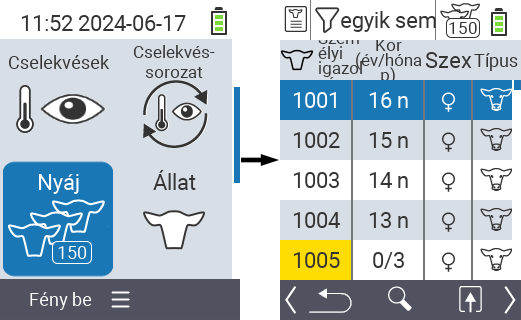
Vizualizați datele animalelor
Completați pașii pregătitori.
Utilizați tasta
F3pentru a invoca un meniu popup care listează categoriile de informații ce pot fi afișate pentru lista turmei. Utilizați tastele săgeată △ ▽ pentru a evidenția linia
Date despre animale: sex + tipsauDate despre animal: Nr. etichetă de urecheși selectați această categorie apăsând butonul centralOKsau tastaF3OK. Cele două opțiuni de selecție diferă în afișarea barei de informații.Datele animalelor vor fi acum afișate ca conținut al listei turmei.
Alternativ, puteți utiliza tastele săgeată ◁ ▷ pentru a comuta între diferitele opțiuni de afișare.
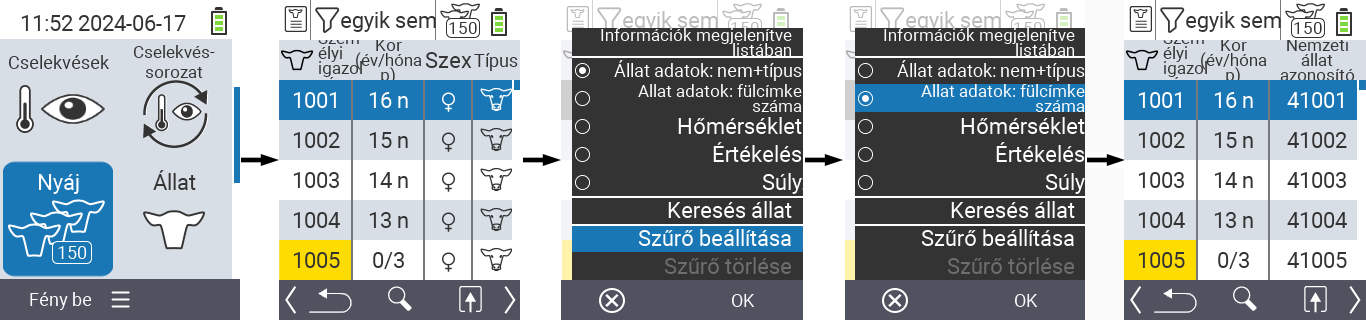
Sfat
În mod implicit, datele animalelor sunt afișate primele. Doar atunci când aveți afișată greutatea, de exemplu, trebuie să setați din nou afișarea datelor animalelor.Afișează temperatura
Completați pașii pregătitori.
Folosiți tasta
F3pentru a deschide un meniu popup care listează categoriile de informații ce pot fi afișate pentru lista de turmă. Folosiți tastele săgeată △ ▽ pentru a evidenția linia
Temperaturăși selectați această categorie apăsând butonul centralOKsau tastaF3OK.Datele despre temperatură vor fi acum afișate ca și conținut al listei de turmă.
Alternativ, puteți folosi tastele săgeată ◁ ▷ pentru a comuta între diferitele opțiuni de afișare.
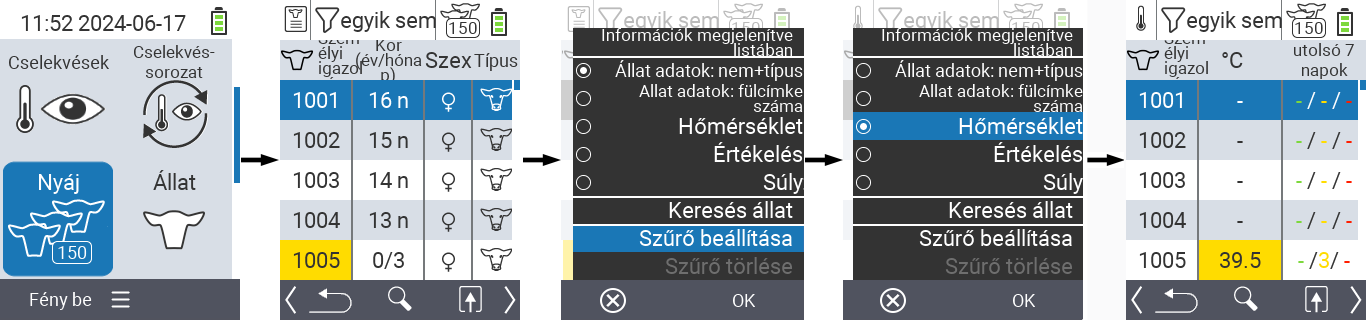
Vizualizează evaluarea
Completați pașii pregătitori.
Folosiți tasta
F3pentru a deschide un meniu popup care listează categoriile de informații ce pot fi afișate pentru lista de turmă. Folosiți tastele săgeată △ ▽ pentru a evidenția linia
Calificativși selectați această categorie apăsând butonul centralOKsau tastaF3OK.Datele despre evaluare vor fi acum afișate ca și conținut al listei de turmă.
Alternativ, puteți folosi tastele săgeată ◁ ▷ pentru a comuta între diferitele opțiuni de afișare.
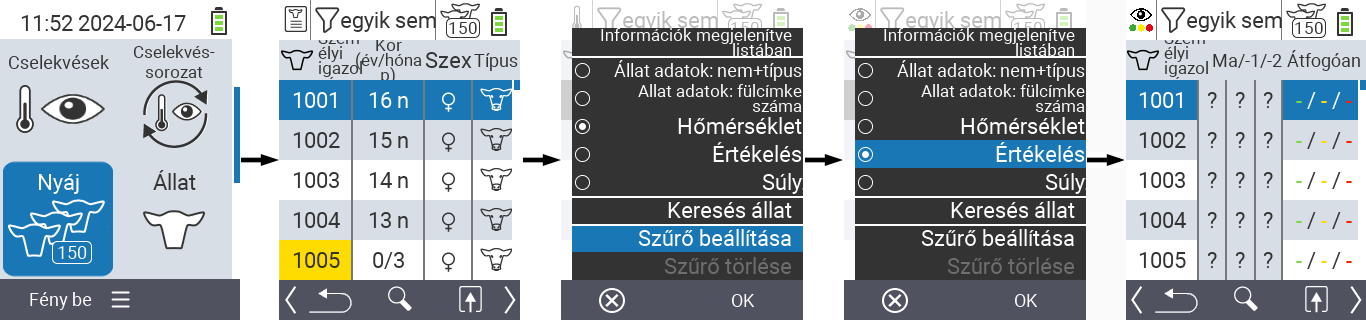
Afișează greutatea
Completați pașii pregătitori.
Folosiți tasta
F3pentru a deschide un meniu popup care listează categoriile de informații ce pot fi afișate pentru lista de turmă. Folosiți tastele săgeată △ ▽ pentru a evidenția linia
Greutateși selectați această categorie apăsând butonul centralOKsau tastaF3OK.Datele despre greutate vor fi acum afișate ca și conținut al listei de turmă.
Alternativ, puteți folosi tastele săgeată ◁ ▷ pentru a comuta între diferitele opțiuni de afișare.
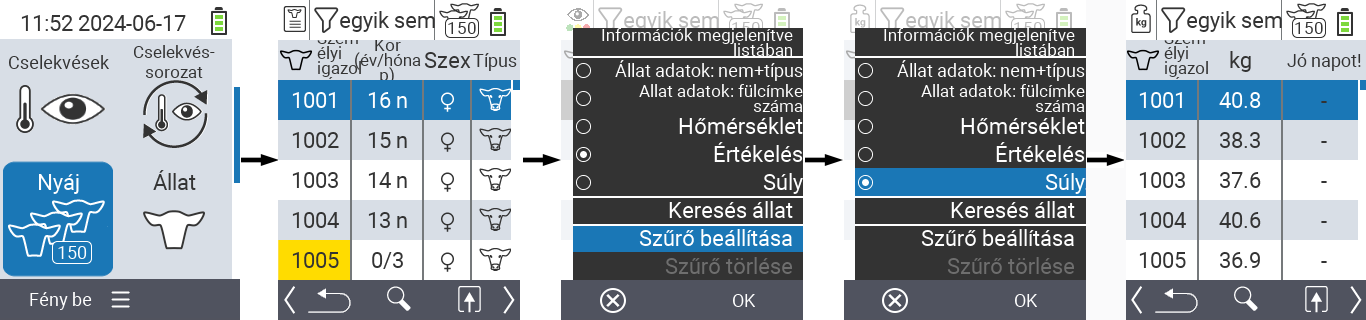
Căutare animal
Completați pașii pregătitori.
Utilizați tasta
F3pentru a invoca un meniu popup care listează diverse opțiuni. Utilizați tastele săgeată △ ▽ pentru a evidenția funcția
Caută animalși invocați funcția de căutare apăsând tasta centralăOKsau tastaF3OK. Alternativ, puteți utiliza butonulOn/Offimediat după pasul unu.
Utilizați tastele săgeată △ ▽ ◁ ▷ pentru a introduce numărul dorit al animalului și confirmați cu
OK.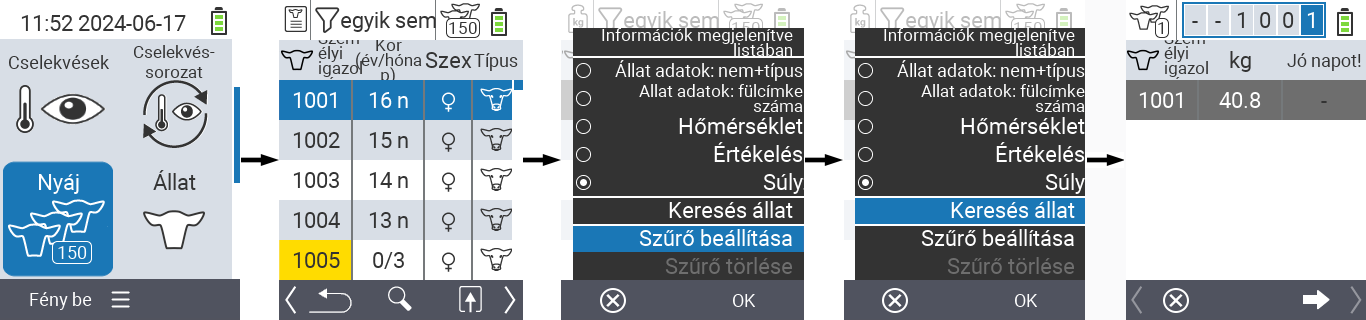
Setare filtru
Completați pașii pregătitori.
Utilizați tasta
F3pentru a invoca un meniu popup care listează diverse opțiuni. Utilizați tastele săgeată △ ▽ pentru a evidenția funcția
Setați filtrulși invocați funcția de filtrare apăsând tasta centralăOKsau tastaF3OK.Cum să aplicați filtrul poate fi găsit aici.
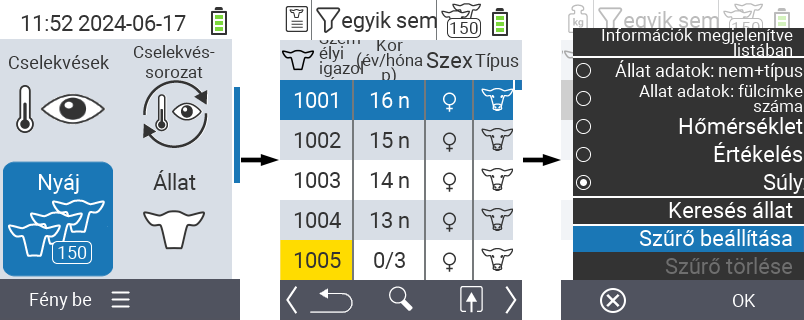
Apelare meniu acțiuni
Aveți întotdeauna opțiunea de a apela meniul de acțiuni pentru un animal.
Completați pașii pregătitori.
Selectați un animal din listă cu tastele săgeată △ ▽ și confirmați cu
OK.Meniul de acțiuni este acum deschis. Cum să utilizați acest lucru poate fi găsit aici.
Revenirea la lista de turmă se face cu tasta
F3.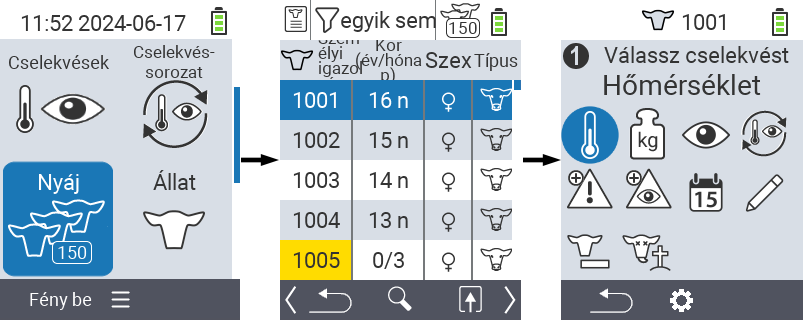
18 - Evaluare
Sfat
Dacă faci clic pe un element de meniu, vei fi redirecționat către o descriere a funcției respective.
18.1 - Evaluează greutatea
Sfat
În setarea implicită, toate animalele stocate pe VitalControl sunt incluse în evaluare. Folosind un filtru poți restricționa evaluarea la un subset al animalelor de pe dispozitivul tău, de exemplu doar la animalele de sex masculin sau la animalele până la o anumită vârstă maximă.Sfat
Dacă faci clic pe un element de meniu, vei fi redirecționat către o descriere a funcției respective.
Cântărirea de astăzi
În această evaluare poți vedea următoarele informații legate de cântăririle din ultimele 6 ore:
- Greutatea medie a animalelor
- Creșterea medie zilnică de la naștere
- Creșterea medie zilnică de la ultima cântărire
- Dublarea greutății la naștere după X zile
Pentru a efectua evaluarea, procedați după cum urmează:
În ecranul principal al dispozitivului dvs. evidențiați pictograma
Evaluare. Confirmați cuOK.Se deschide un alt submeniu în care puteți folosi tastele săgeată △ ▽ ◁ ▷ pentru a alege între elementele de meniu
Greutate,Temperatură,CalificativșiMortalitate. SelectațiGreutateși confirmați cuOK.Acum apar opțiunile de evaluare pentru secțiunea Greutate. Selectați opțiunea de evaluare
Cântărirea de astăziși confirmați cuOK. Dispozitivul începe acum să calculeze variabilele de succes.Când calculul este complet, puteți vizualiza variabilele de succes menționate mai sus. Folosiți tastele săgeată △ ▽ pentru a naviga prin meniul afișat.

Greutăți la naștere
În această evaluare puteți vizualiza următoarele informații:
- Greutatea medie la naștere
- Clasele de greutate
Pentru a efectua evaluarea, procedați după cum urmează:
În ecranul principal al dispozitivului dvs. evidențiați pictograma
Evaluare. Confirmați cuOK.Se deschide un alt submeniu în care puteți folosi tastele săgeată △ ▽ ◁ ▷ pentru a alege între elementele de meniu
Greutate,Temperatură,CalificativșiMortalitate. SelectațiGreutateși confirmați cuOK.Acum apar opțiunile de evaluare pentru secțiunea greutate. Selectați
Greutăți la naștereși confirmați cuOK. Dispozitivul începe acum să calculeze variabilele de succes.Când calculul este complet, puteți vizualiza variabilele de succes menționate mai sus. Utilizați tastele săgeată △ ▽ pentru a naviga prin meniul afișat.

Dezvoltarea greutății
În această evaluare puteți vedea următoarele informații legate de toate cântăririle:
- Greutatea medie a animalului
- Creșterea medie zilnică în greutate de la naștere
- Creșterea medie zilnică în greutate de la ultima cântărire
- Greutatea la naștere dublată după
Pentru a efectua evaluarea, procedați după cum urmează:
În ecranul principal al dispozitivului dvs. evidențiați pictograma
Evaluare. Confirmați cuOK.Se deschide un alt submeniu în care puteți folosi tastele săgeată △ ▽ ◁ ▷ pentru a alege între elementele de meniu
Greutate,Temperatură,CalificativșiMortalitate. SelectațiGreutateși confirmați cuOK.Acum apar opțiunile de evaluare pentru secțiunea de greutate. Selectați
Dezvoltarea greutățiiși confirmați cuOK. Dispozitivul începe acum să calculeze variabilele de succes.Când calculul este complet, puteți vizualiza variabilele de succes menționate mai sus. Utilizați tastele săgeată △ ▽ pentru a naviga prin meniul afișat.

18.2 - Evaluează temperatura
Hint
În setarea implicită, toate animalele stocate pe VitalControl sunt incluse în evaluare. Folosind un filtru poți restricționa evaluarea la un subset de animale de pe dispozitivul tău, de exemplu doar la animalele de sex masculin sau la animalele până la o anumită vârstă maximă.Evaluează temperatura
În această evaluare poți vedea următoarele informații:
- Animale în prezent febrile
- Animale cu boli febrile pe durata vieții
Pentru a efectua evaluarea, procedează după cum urmează:
În ecranul principal al dispozitivului tău, evidențiază pictograma
Evaluare. Confirmă cuOK.Se deschide un alt submeniu în care poți folosi tastele săgeată △ ▽ ◁ ▷ pentru a alege între elementele de meniu
Greutate,Temperatură,CalificativșiMortalitate. SelecteazăTemperaturăși confirmă cuOK.Dispozitivul începe acum să calculeze variabilele de succes.

18.3 - Evaluează ratingul
Hint
În setarea implicită, toate animalele stocate pe VitalControl sunt incluse în evaluare. Prin utilizarea unui filtru poți restrânge evaluarea la un subset de animale de pe dispozitivul tău, de exemplu doar la animale de sex masculin sau la animale până la o anumită vârstă maximă.Evaluează ratingul
În această evaluare poți vedea următoarele informații sub formă de diagramă circulară:
- Evaluarea condiției din ultimele trei zile
- Evaluarea condiției generale
Pentru a efectua evaluarea, procedează după cum urmează:
În ecranul principal al dispozitivului tău, evidențiază pictograma
Evaluare. Confirmă cuOK.Se deschide un alt submeniu în care poți folosi tastele săgeată △ ▽ ◁ ▷ pentru a alege între elementele de meniu
Greutate,Temperatură,CalificativșiMortalitate. Selectează pictogramaCalificativși confirmă cuOK.Dispozitivul începe acum să calculeze variabilele de succes.

18.4 - Evaluează mortalitatea
Hint
Nu poți folosi filtre pentru animale în analiza ratei de pierdere. Pierderile de viței sunt afișate automat.În această evaluare poți vizualiza ratele de pierdere ca un istoric. Rata de pierdere îți este oferită ca procentaj și este împărțită în categoriile verde, galben și roșu. Procentajele stocate sunt setate din fabrică, zona verde este între 0 și 4 %, zona galbenă este între 4 și 8 %, zona roșie reprezintă o rată a mortalității peste 8 %. Pentru a efectua evaluarea, procedează astfel:
În ecranul principal al dispozitivului tău evidențiază pictograma
Evaluare. Confirmă cuOK.Se deschide un alt submeniu în care poți folosi tastele săgeată △ ▽ ◁ ▷ pentru a alege între elementele de meniu
Greutate,Temperatură,CalificativșiMortalitate. SelecteazăMortalitateși confirmă cuOK.Dispozitivul începe acum să calculeze variabilele de succes.


















